Как исправить ошибку контактов на андроид
Ошибка «android.process.acore» при запуске приложения Контакты на Android. Контакты не работают на Андроид.
Владельцы мобильных устройств с операционной системой Андроид иногда сталкиваются с довольно неприятной проблемой: на аппарате внезапно всплывает уведомление – «android.process.acore был остановлен».
Причины возникновения ошибки android.process.acore на Андроид.
Ошибка при открытии контактов может появиться в случае удаления или повреждения важных системных файлов. Иногда данная проблема возникает после добавления контактов из сторонних программ, кроме Google, к примеру, с Одноклассников, Вконтакте, WhatsApp, Skype и т.п., которые неправильно синхронизируются со стандартными приложениями. Причиной «android.process.acore» могут являться и другие сторонние программы (например, для оптимизации Wi-Fi). Постарайтесь вспомнить, что Вы недавно устанавливали на девайс.
youtube.com/embed/j-qMEjKsMjI?wmode=Opaque&wmode=transparent»/>
Способы устранения ошибки приложения Контакты в ОС Android.
Прежде всего, Вам надо создать резервную копию своих контактов и сохранить ее компьютер. Самыми популярными утилитами для резервного копирования являются:
Если Вам надо сохранить журнал вызовов и сообщений, воспользуйтесь приложением SMS Backup+. Затем нужно совершить такие действия: открыть «Настройки» – «Системные» – «Приложения» (или «Диспетчер приложений»), нажать на вкладку «Все», выбрать пункт «Менеджер контактов» или «Хранилище контактов» и нажать «Стереть данные». Все контакты на смартфоне будут удалены. Потом нужно перезагрузить девайс и восстановить на него сохраненные контакты с компьютера. Отметим, что если Вы имеете учетную запись в Gmail, то список контактов будет восстановлен автоматически.
Если «android.process.acore» всплывает не только при открытии контактов, а и других стандартных приложений попробуйте удалить недавно установленные программы и перезагрузить устройство. Если и это не помогает, вероятно, проблема связана с ошибками PlayMarket, который необходимо установить заново.
Если и это не помогает, вероятно, проблема связана с ошибками PlayMarket, который необходимо установить заново.
Радикальные меры для восстановления нормальной работы устройства на Андроид.
Если перечисленные выше методы не помогли, а ошибка все еще появляется, остается последний вариант (радикальный, но и самый действенный) сброс ОС к заводским настройкам (hard reset). Имейте в виду, что после обнуления исчезнут все Ваши данные, находящиеся в системной памяти телефона (приложения, контакты, закладки и т.д.) Перед выполнением сброса нужно создать резервные копии информации с помощью утилит, описанных нами выше.
Для возврата к заводским настройкам следует зайти в «Настройки», выбрать «Резервное восстановление и сброс» – «Сброс настроек». После обнуления телефона устанавливайте новый софт не торопясь. Проверяйте свои контакты на наличие ошибки после каждого заново загруженного приложения. Если и сброс не разрешил проблему, единственно возможным действием остается перепрошивка мобильного устройства.
С ошибками в системных приложениях изредка сталкиваются некоторые владельцы устройств, работающих под управлением операционной системы Android. Часто сбой возникает из-за неправильной настройки аппарата или недостатка свободного места для работы конкретной программы. Если неполадка появляется в неиспользуемой утилите, то многие люди даже не обращают на это внимание. А что делать, когда в приложении телефон произошла ошибка? Именно на этот вопрос мы постараемся ответить в этой статье.
Основные причины ошибки
Установить причину появления ошибки самостоятельно довольно сложно, однако, ознакомиться с провоцирующими факторами лишним не будет. Все они расписаны в следующем списке:
- Случайная ошибка, которая чаще всего исчезает после перезагрузи аппарата.
- Переполненный кэш, касающийся конкретного приложения или всей системы в целом.

- Наличие в системе вредоносного ПО.
- Удаление важного файла системы пользователем.
- Конфликт сторонней программы с системным приложением Телефон.
Это всего лишь основные причины, но для базового ознакомления их будет достаточно.
Как исправить ошибку?
К исправлению ошибки следует подходить комплексно, то есть с использованием всех возможных методов. Рекомендуем идти от способа к способу до того момента, пока проблема полностью не исчезнет.
Способ 1: очищаем кэш и удаляем временные файлы
Недостаток свободной памяти и мусорные файлы не только тормозят смартфон, но и часто приводят к возникновению серьёзных ошибок в системе. Важно периодически очищать кэш и удалять ненужные приложения с телефона. Сделать это правильно, а главное быстро можно с помощью дополнительных программ, например, CCleaner или Clean Master. Также можно воспользоваться встроенным «чистильщиком», который присутствует на устройствах популярных производителей:
- Заходим в программу.

- Нажимаем по кнопке «Очистка» или «Мусор».
- Просматриваем количество доступных к удалению файлов и нажимаем по кнопке «Очистить».
Очищаем мусор в телефоне
Если устанавливать дополнительный софт желания нет, можно попросту очистить кэш проблемного приложения через стандартные возможности настроек. Первым делом перейдём в них, а далее выполним рекомендации руководства:
- Заходим во вкладку «Все приложения».
- Переходим на страницу с программой «Телефон».
- Нажимаем по кнопке «Очистить» и выбираем «Кэш».
- Подтверждаем процедуру удаления, нажав в появившемся окошке по кнопке «Ок».
Очищаем кэш приложения Телефон
Скорее всего, после выполнения данных действий ошибка в приложении телефон исчезнет. Но если этого не произошло – переходите к следующему методу.
Способ 2: отключаем синхронизацию даты и времени
Как показывает практика, системную ошибку нередко провоцирует выставленная настройка синхронизации времени с сетью. Из этого можно сделать вывод, что ручная установка текущей даты и часового пояса исправит проблему. Сделать это правильно поможет пошаговая инструкция, представленная далее:
Из этого можно сделать вывод, что ручная установка текущей даты и часового пояса исправит проблему. Сделать это правильно поможет пошаговая инструкция, представленная далее:
- Открываем настройки.
- Заходим во вкладку «Расширенные настройки». Заметим, что на некоторых устройствах переходить сюда необязательно.
- Убираем галочку или переводим ползунок влево возле строк «Дата и время сети» и «Часовой пояс сети».
- Устанавливаем дату и время вручную.
Отключаем синхронизацию даты и времени
В конце сохраняем настройки и перезагружаем смартфон.
Способ 3: сканируем систему на наличие вирусов
Если вы заметили появление ошибки не только в приложении Телефон, но и в других программах, то рекомендуем проверить систему телефона антивирусом. Это может быть, как встроенный в прошивку софт, так и скачанная из Google Play утилита. В качестве последнего варианта можно использовать приложения Dr.
- Запускам приложение.
- Нажимаем по кнопке «Сканер».
- Выбираем тип сканирования (рекомендуем использовать полную проверку).
- Ожидаем окончания процедуры проверки, продолжительность которой зависит от количества установленных программ.
Сканируем систему на наличие вирусов
При обнаружении вирусов вылечите повреждённые файлы, воспользовавшись встроенным инструментом антивируса.
Кстати, советуем проверить систему несколькими антивирусами, но только не одновременно.
Способ 4: сбрасываем устройство до заводских настроек
Этот метод оптимально использовать в том случае, если не один из предыдущих вариантов не помог. Обратите внимание, что сброс телефона до первоначальных настроек приведёт к удалению всех приложений, фотографий, видео и системных надстроек. Чтобы сделать всё правильно, воспользуйтесь подробным руководством:
- Заходим в настройки.

- Переходим в раздел «Расширенные настройки».
- Открываем вкладку «Восстановление и сброс».
- Нажимаем по пункту «Сброс настроек».
- Кликаем по кнопке «Сбросить настройки».
- Запускаем процедуру, нажав «Ок» в появившемся окне.
Сбрасываем устройство до заводских настроек
Если через настройки выполнить сброс не представляется возможным, то можно воспользоваться меню «Рекавери». Для этого:
- Полностью выключаем телефон.
- Переходим в меню «Рекавери», одновременно нажав по нескольким клавишам. Чаще всего это кнопка питания и одна из клавиш регулировки громкости.
- С помощью качели регулировки громкости заходим в раздел «Wipe data/factory reset».
- Затем выбираем «Yes – delete all user data».
- Перезагружаем устройство, нажав по строке «Reboot system now».
После выполнения этих действий ошибка в приложении Телефон исчезнет с вероятностью в 99 процентов. Однако если этого не произошло, то решение одно – перепрошивка смартфона.
Заключение
Подводя итоги отметим, что устранить ошибку в приложении телефон по силам каждому пользователю. Чаще всего проблема решается простой очисткой мусора и удалением кэшированных данных. А если у вас остались какие-либо вопросы, то напишите их в комментариях.
Множество пользователей смартфонов с операционной системой Android, сталкивались с такой проблемой — как исправить ошибку android.process.acore на Вашем смартфоне. У неподготовленного пользователя или у новичков, это вызывает панику, и они не знают, что делать, а некоторые даже преждевременно «хоронят» свои телефоны. Но «не так страшен черт, как его малюют».
Чтобы исправить ошибку android.process.acore, нужно сначала найти корни проблемы. Анализируя различные ресурсы и личный опыт, мы решили в рамках данной статьи описать наиболее частые причины возникновения такого рода ошибки.
Надеемся, что многим, данная информация поможет без паники решить проблему.
Причины появления проблемы
Есть 3 основных причины появления ошибки android.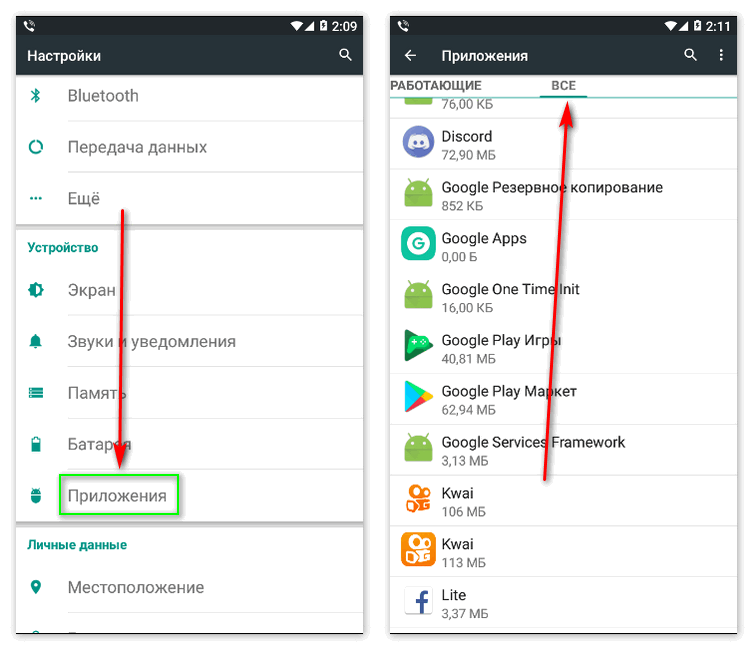 process.acore:
process.acore:
- отключено системное приложение, из-за чего Android не может нормально функционировать;
- одновременно установлено несколько приложений со сходными функциями, которые некорректно синхронизируются со списком контактов, календарем или другим системным приложением;
- удалены важные системные файлы.
Методы устранения ошибки
Существует несколько методов, которые, возможно, помогут исправить ошибку android.process.acore на Вашем девайсе. Эти методы рассчитаны как на обычного, так и на опытного пользователя. Внимательно ознакомьтесь со всеми вариантами и выберете тот, который Вы сможете осуществить. Ни в коем случае не пытайтесь своими силами решить проблему путем изменения системных файлов, если Вы не профессионал.
Решение проблемы для обычных пользователей
Чаще всего ошибка возникает при работе с телефонной книгой, при попытке добавить, сохранить, изменить или удалить какой-либо контакт. Лечение: пытаемся зайти в Настройки/.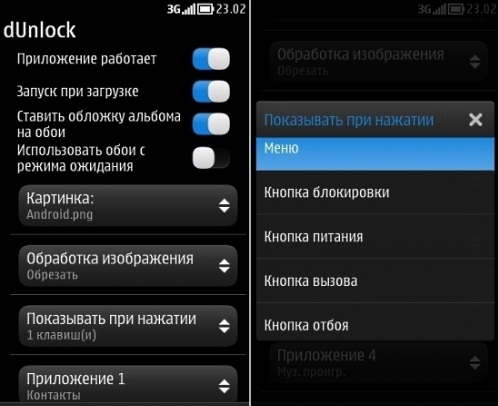 ./Хранилище контактов (называться может по-разному, но суть понятна) и находим опцию – «Стереть данные». Во многих случаях помогает исправить ситуацию, но вы уничтожаете весь список контактов. Тут уж ничего не поделаешь, придется жертвовать. Для тех, у кого есть возможность синхронизации с аккаунтом в Google, данный способ пройдет безболезненно.
./Хранилище контактов (называться может по-разному, но суть понятна) и находим опцию – «Стереть данные». Во многих случаях помогает исправить ситуацию, но вы уничтожаете весь список контактов. Тут уж ничего не поделаешь, придется жертвовать. Для тех, у кого есть возможность синхронизации с аккаунтом в Google, данный способ пройдет безболезненно.
Одной из причин возникновения ошибки android.process.acore может быть отключение Хранилища календаря или другие отключенные программы. Для того, чтобы проблема ушла, перейдите в Настройки/Приложения, там находим дополнительное меню и нажать на «Сбросить настройки». Этот метод, конечно, если он сработает, хорош тем, что личные данные не теряются при сбросе.
Исправить ошибку android.process.acore, можно путем удаления приложений для оптимизации беспроводной сети Wi-Fi , в некоторых случаях проблема исчезает.
Действенным методом является также «Откат к заводским параметрам». Это действие отменит все индивидуальные настройки пользователя, но это не так критично, как потеря контактов. Для справки прочтите инструкцию к пункту Recovery для вашей модели.
Для справки прочтите инструкцию к пункту Recovery для вашей модели.
Устранение неполадки для опытных пользователей
Еще один способ борьбы с проблемой можно порекомендовать для опытных пользователей Android. Он заключается в изменениях системного файла:
/system/csc/others.xml. В нем находится строка:
которую нужно отредактировать так, чтобы получить следующее:
Еще раз напомним, что данный способ ТОЛЬКО для опытных!
Если Ваше устройство «рутировано», вполне возможно, что Вы провели неудачную чистку системных приложений и файлов, в следствии чего произошла ошибка android.process.acore. В этом случае Вам придется искать в интернете удаленные файлы именно для используемой версии прошивки Android, возвращать их на место и выставлять соответствующие права.
Также для устройств с root-правами решением проблемы послужит включение, возможно, отключенного ранее процесса logsProvider 2.0.d через Titamium backup.
Крайние меры
И, наконец, когда ничего не помогает, то прибегают к радикальным методам, которые заключаются в полной очистке памяти аппарата с потерей всех данных. Таким образом из системы удаляются приложения, которые генерировали ошибку android.process.acore.
Таким образом из системы удаляются приложения, которые генерировали ошибку android.process.acore.
А если hard reset не помог, единственным возможным вариантом остается перепрошивка смартфона. Такой случай актуален для «рутированных» устройств, в процессе очистки которых были удалены важные системные файлы, которые не удалось восстановить.
Если Вы использовали другой метод, чтобы исправить ошибку android.process.acore, сообщите нам о своих успехах в комментариях. Удачи!
От компании Google является самой популярной и распространённой во всём мире. Разумеется, у неё есть свои достоинства и недостатки. Одним она нравится, другим – нет.
Android – это хоть и надежная система, но и в ней достаточно разных багов и ошибок
Как и в любых других операционных системах, в Андроиде иногда случаются ошибки, препятствующие работе с устройством. К счастью, большинство таких неисправностей можно быстро решить самостоятельно. В этой статье подробно рассмотрим, как исправить ошибку android.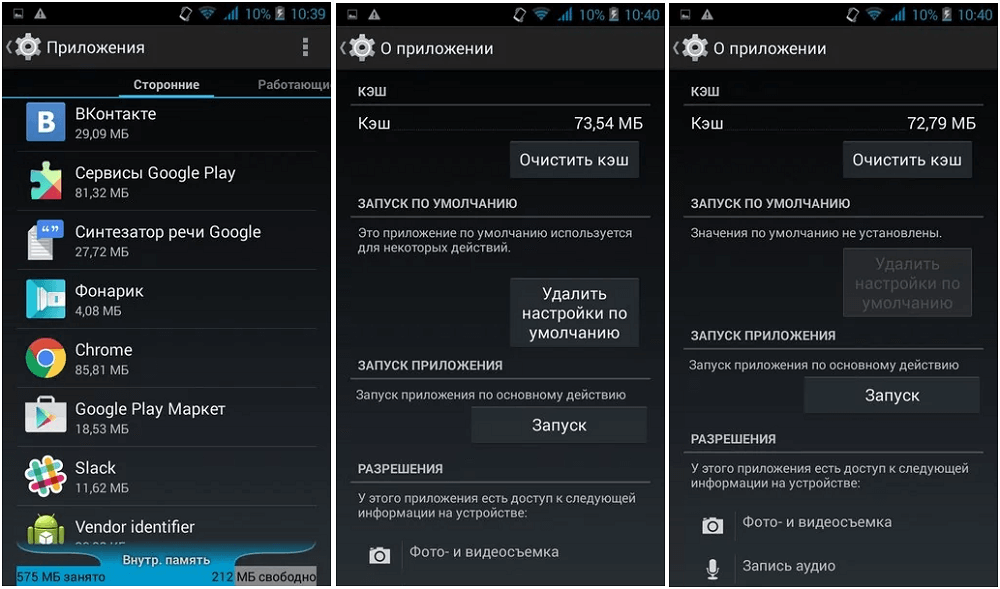 process.acore. Давайте разбираться. Поехали!
process.acore. Давайте разбираться. Поехали!
Прежде чем предпринимать какие-либо действия, нужно разобраться, в чём корень проблемы? Существует ряд причин, которые вызывают появление ошибки android.process.acore на устройстве:
- одна из системных программ выключена, что препятствует нормальной работе ОС;
- на вашем смартфоне имеется несколько утилит, которые выполняют одинаковые функции, что приводит к конфликту при синхронизации с контактами, календарями и прочим;
- со смартфона были удалены файлы системы.
Способы решения этой ошибки есть как простые, хорошо понятные начинающим пользователям, так и довольно сложные, с которыми разберутся только опытные юзеры.
Наиболее часто ошибка android.process.acore появляется во время работы с контактами, а именно при сохранении, удалении или изменении контакта. Чтобы избавиться от ошибки , перейдите в раздел «Настройки» либо «Хранилище контактов» (в зависимости от марки устройства названия могут меняться) и выберите пункт «Стереть данные». Да, все контакты из телефонной книги будут утеряны, но зато вы сможете полноценно пользоваться смартфоном. Обратите внимание, что, если вы синхронизировались ранее с Google-аккаунтом, то вы сможете восстановить все контакты оттуда.
Да, все контакты из телефонной книги будут утеряны, но зато вы сможете полноценно пользоваться смартфоном. Обратите внимание, что, если вы синхронизировались ранее с Google-аккаунтом, то вы сможете восстановить все контакты оттуда.
Также всё дело может быть в выключенных приложениях, в частности, хранилищах календаря. В этом случае исправить ошибку можно следующим образом. Зайдите в Настройки/Приложения и откройте Дополнительное меню. Там найдите пункт «Сбросить настройки» и нажмите на него. Обратите внимание, что такой способ позволяет сохранить все данные на устройстве.
Некоторым пользователям помогло удаление утилит, оптимизирующих Wi-Fi-соединение . Так что обязательно имейте это в виду.
Если упомянутые выше способы не помогли исправить ситуацию в лучшую сторону, то придётся воспользоваться не самым приятным, но надёжным методом – выполнить сброс до заводских настроек. В этом случае вы потеряете все данные, хранящиеся на смартфоне, но зато гарантированно избавитесь от надоедливой ошибки.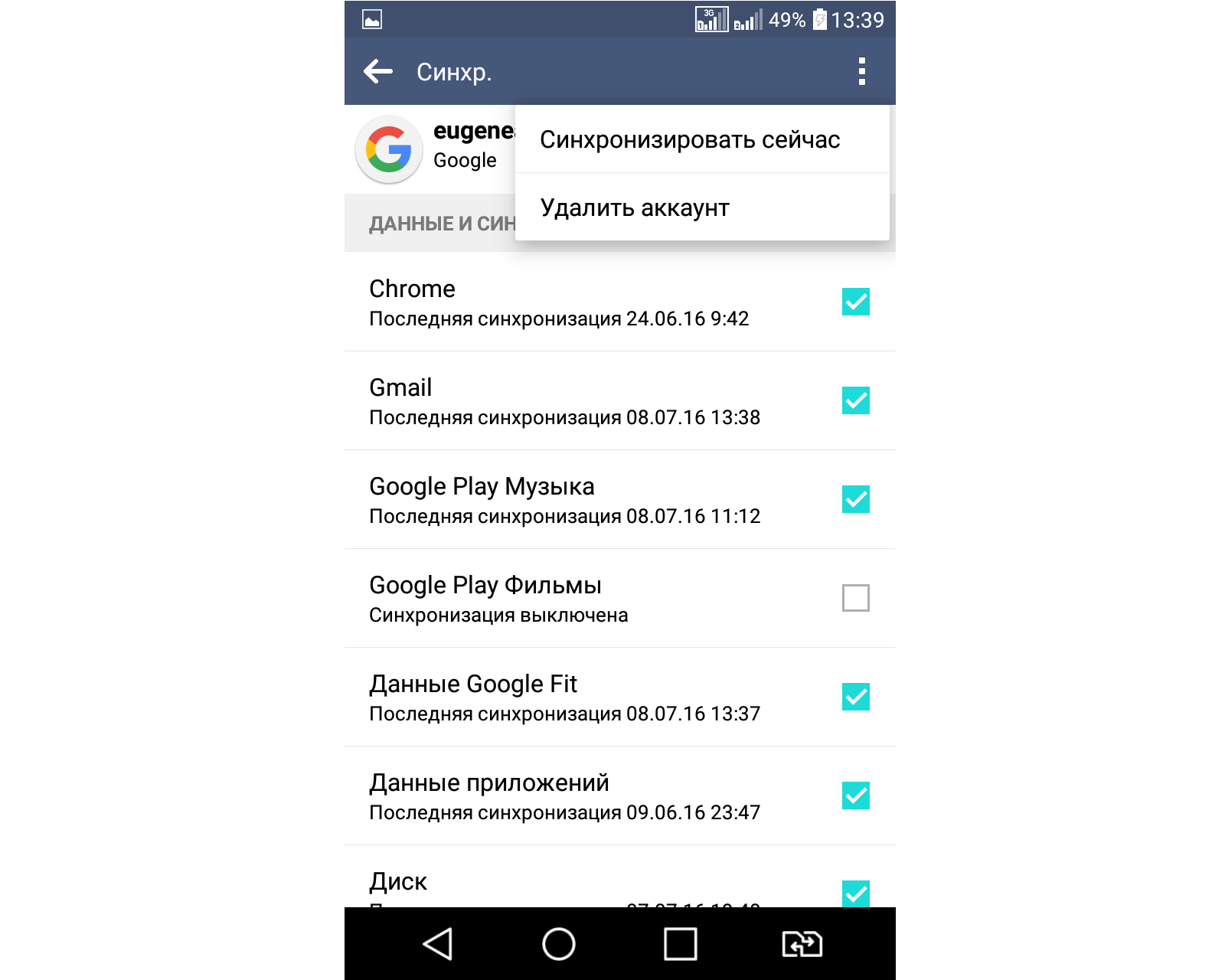
Теперь рассмотрим более сложные подходы к решению этой проблемы, рассчитанные на более опытных пользователей. Суть этого способа состоит в редактировании файла системы. Будьте осторожны, поскольку незначительная ошибка может повлечь за собой серьёзные сбои в работе системы.
Найдите файл «others» с расширением «.xml», который лежит в папке «csc», которая, в свою очередь, находится в разделе «system». Там находится строка:
В ней необходимо заменить «TRUE» на «false». Внимательно всё проверив, можно выходить из файла и наслаждаться полноценно работающим смартфоном.
Также причиной подобной неисправности может быть неудачная чистка системных утилит, которая привела к потере важных для работы ОС файлов. В этом случае придётся находить и скачивать в Интернете те файлы, которые были удалены. Ещё можете попробовать активировать процесс «logsProvider 2.0.d» с помощью «Titanium backup», если этот процесс был выключен. Обратите внимание, что эти два способа стоит применять тем пользователям, которые получали root-права на своих смартфонах.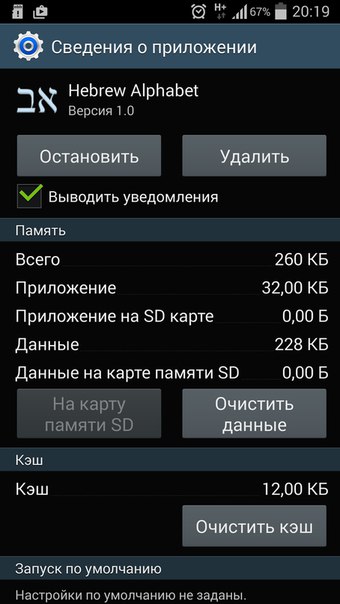
Если ни один из способов не помог избавиться от ошибки, то придётся выполнить так называемый hard reset, что приведёт к полному удалению всех файлов и данных с устройства. В случае, если даже это не поможет, перепрошейте свой смартфон, тогда проблема точно уйдёт.
Теперь вы знаете, что делать, если произошла ошибка android.process.acore. Как видите, пути решения существуют разные, всё зависит от характера неисправности.
Пишите в комментариях, помогла ли вам эта статья вернуть работоспособность смартфона и делитесь с другими пользователями собственным опытом решения подобных проблем.
На смартфонах с операционной системой Android есть такая неприятность, как ошибка android.process.acore. Появляется она чаще всего в приложении Контакты. Кстати, в силу неизвестных мне причин, чаще всего это случается на смартфонах Samsung и HTC. Причём началось ещё во второй версии Андроид и продолжается на 4.2.2 и 4.4. Как обстоят дела на пятой версии — пока не известно.
Как это проявляется? При попытке открыть вкладку с контактами и приложении Телефон (этого которое в виде телефонной трубки внизу экрана) появляется сообщение: «В приложении Android. process.acore произошла ошибка и оно было остановлено». Такая же ситуация случается и с некоторыми другими системными приложениями, как Календарь или Камера, например. В качестве причины разработчики указывают конфликт между установленными программами и системными приложениями, указывая на возможное несоответствие в полях с данными и возникающий из-за этого сбой синхронизации.
process.acore произошла ошибка и оно было остановлено». Такая же ситуация случается и с некоторыми другими системными приложениями, как Календарь или Камера, например. В качестве причины разработчики указывают конфликт между установленными программами и системными приложениями, указывая на возможное несоответствие в полях с данными и возникающий из-за этого сбой синхронизации.
Как исправить ошибку android.process.acore? Начать стоит с анализа ситуации.
Вспомните, какие приложение Вы устанавливали непосредственно перед тем, как стали вылетать контакты? В 90% случаев помогает выявление и удаление таких программ. Если вспомнить не получается, тогда будем действовать вот как. Идём в «Настройки»->»Приложения» и открываем вкладку «Работающие».
Это список активных в данный момент программ. По очереди выбираем приложения, не являющиеся системными сервисами (типа Viber, WhatsApp, Вконтакте и т.п.) и останавливаем их. Чтобы это сделать, нужно выбрать программу и затем нажать на кнопку Остановить :
После этого снова запускаем Контакты и проверяем.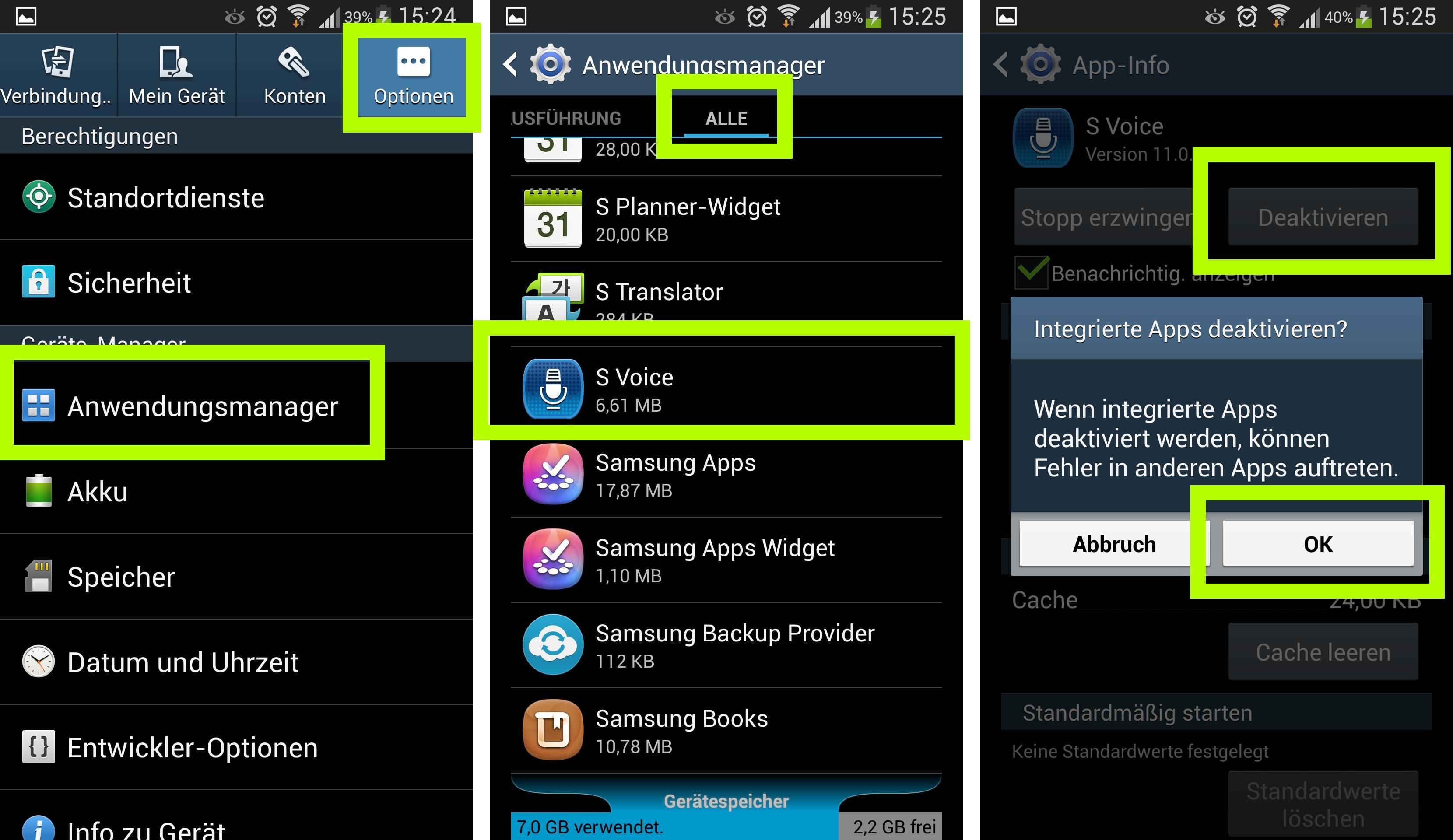 Обычно таким образом удаётся устранить ошибку android.process.acore, отделавшись «малой кровью».
Обычно таким образом удаётся устранить ошибку android.process.acore, отделавшись «малой кровью».
Если это не помогло, то прибегнем к тяжёлой артиллерии. Снова открываем список Приложений, нажимаем на значок параметров (три кубика) чтобы вызвать вот такое меню:
Сначала нажимаем на пункт «Очистить кэш всех приложений», затем — «Сбросить настройки». Проверяем устранилась ли проблема.
Очистка списка контактов
Если предложенный выше способ не помог, то в этом случае придётся действовать более радикально. При этом надо учитывать, что такие действия могут повлечь потерю пользовательских данных.
Внимание! Перед тем как выполнять следующие шаги — обязательно сделайте резервную копию списка контактов и другой важной информации на телефоне.
Открываем в настройках повторно раздел «Приложения», находим там «Контакты» и выбираем его:
Сначала очищаем кэш, затем — тапаем на кнопку «Стереть данные». Этим Вы прибьёте полностью контакт-лист на телефоне. То же самое надо проделать и с Хранилищем контактов:
То же самое надо проделать и с Хранилищем контактов:
Обычно такое удаление данных помогает разрешить проблемы с совместимостью и далее сообщение «процесс android.process.acore остановлен» более не появляется.
Сброс настроек к заводским
Самый крайний способ, который точно поможет исправить ошибку «android.process.acore» — это полный сброс настроек смартфона к заводским параметрам. Чтобы это сделать надо зайти в раздел «Восстановление и сброс» и выбрать пункт «Сброс настроек». Подтверждаем свои действия и ждём результат выполнения процесса. С его помощью удаляются все сторонних программы и вся конфигурация устройства возвращается к той, которая была на абсолютно новом рабочем телефоне.
Владельцы смартфонов, работающих под управлением операционной системы Android, нередко сталкиваются с досадной проблемой: устройство внезапно выдает оповещение о том, что «процесс android.process.acore остановлен ». Начинающие пользователи впадают в панику и уже готовы поставить крест на своем телефоне, но на самом деле все не так трагично, как может показаться на первый взгляд. Если проанализировать информацию, появляющуюся по этому поводу на различных ресурсах, и добавить к ней малую толику личного опыта, можно составить список ситуаций, в которых данная ошибка проявляется на Android-устройствах. Именно это мы и сделали в надежде на то, что наши выводы помогут другим пользователям спокойно, без эмоций справиться с проблемой, если таковая возникнет.
Если проанализировать информацию, появляющуюся по этому поводу на различных ресурсах, и добавить к ней малую толику личного опыта, можно составить список ситуаций, в которых данная ошибка проявляется на Android-устройствах. Именно это мы и сделали в надежде на то, что наши выводы помогут другим пользователям спокойно, без эмоций справиться с проблемой, если таковая возникнет.
Наиболее часто ошибка возникает при попытке добавить контакт в телефонную книгу, сохранить его, изменить. Для устранения проблемы заходим в Настройки – Приложения – Все, там находим «Хранилище контактов » (у вашего смартфона этот пункт может называться иначе, но смысл один и тот же). После этого выбираем «Стереть данные». Списка контактов вы, конечно, лишитесь, но аппарат с большой долей вероятности сможет использоваться в дальнейшем. К тому же, если у пользователя имеется аккаунт Google, то даже список контактов не пропадет.
Второй, более сложный и рискованный способ – изменение системного файла /system/csc/others. xml . Ваша задача – отредактировать строку: TRUE. В результате должно получиться вот что: false.
xml . Ваша задача – отредактировать строку: TRUE. В результате должно получиться вот что: false.
Еще раз предупреждаем, что этот способ сложен для новичков, и воспользоваться им рекомендуем только более или менее опытным пользователям.
Третий вариант решения проблемы – откат Android-устройства к заводским настройкам . Все изменения, внесенные пользователем после покупки гаджета (в том числе индивидуальные настройки) исчезнут, но для большинства это не так страшно, как необходимость вручную восстанавливать книгу контактов. Решили прибегнуть к этому способу? Берите инструкцию к своему гаджету и ищите инструкцию к пункту Recovery.
Еще одной причиной появления ошибки «android.process.acore » могут являться недавно установленные приложения для оптимизации беспроводной сети Wi-Fi. У ряда пользователей проблема решалась удалением этих приложений.
И, наконец, самый кардинальный способ: полная очистка памяти смартфона. Вы потеряете все данные, но приложение, которое генерировало ошибку, будет гарантированно удалено с Android-устройства.
Как исправить ошибку android process acore
Как бы это не было печально, но на сегодняшний день буквально каждый второй обладатель смартфона или планшета на платформе Андроид столкнулся с неприятным нюансом данной операционной системы, а именно – ошибкой «android.process.acore». В большинстве случаев пользователи не знают что это и как это исправить, поэтому сразу паникуют. Именно поэтому мы с вами подробно рассмотрим эту проблему и пути ее решения.
Сперва необходимо определить, откуда «растут ноги» у нашей ошибки. И так, представляем вашему вниманию причины, по которым чаще всего на Андроид устройствах появляется так называемая ошибка android.process.acore:
Причина первая. Ваш Андроид не в состоянии правильно функционировать из-за отключенного системного приложения.
Причина вторая. Если вы одновременно установили на свой смартфон или планшет несколько приложений, которые имеют схожие функции и они не правильно синхронизируются с, к примеру, календарем, списком контактов и другими системными приложениями – все это может привести к вышеупомянутой ошибке.
Причина третья. Если вы по ошибке удалили важные системные файлы, то ошибки android.process.acore не избежать в любом случаи.
Как же устранить ошибку?
Есть несколько способов того, как можно устранить эту ошибку, вам обязательно стоит попробовать каждый из них. Единственное правило, которого вам стоит придерживаться – это ни в коем случаи не трогать системные файлы. Разумеется, если вы не профессионал в этом деле.
Не работает приложение на Android. Что делать
Android – операционная система чрезвычайно многогранная, а потому и проблемы, с которой сталкиваются её пользователи, зачастую не имеют универсального решения. Даже такая банальная ситуация, как сбои в работе установленных приложений, может быть решена несколькими разными способами. Сказывается и фрагментация, к которой привело обилие разных версий ОС и кастомных оболочек, зачастую функционирующих совершенно не так, как чистый Android, и подход самой Google к наполнению Google Play софтом, который многие разработчики не адаптируют даже под самые популярные устройства, не говоря уже об аппаратах от малоизвестных брендов.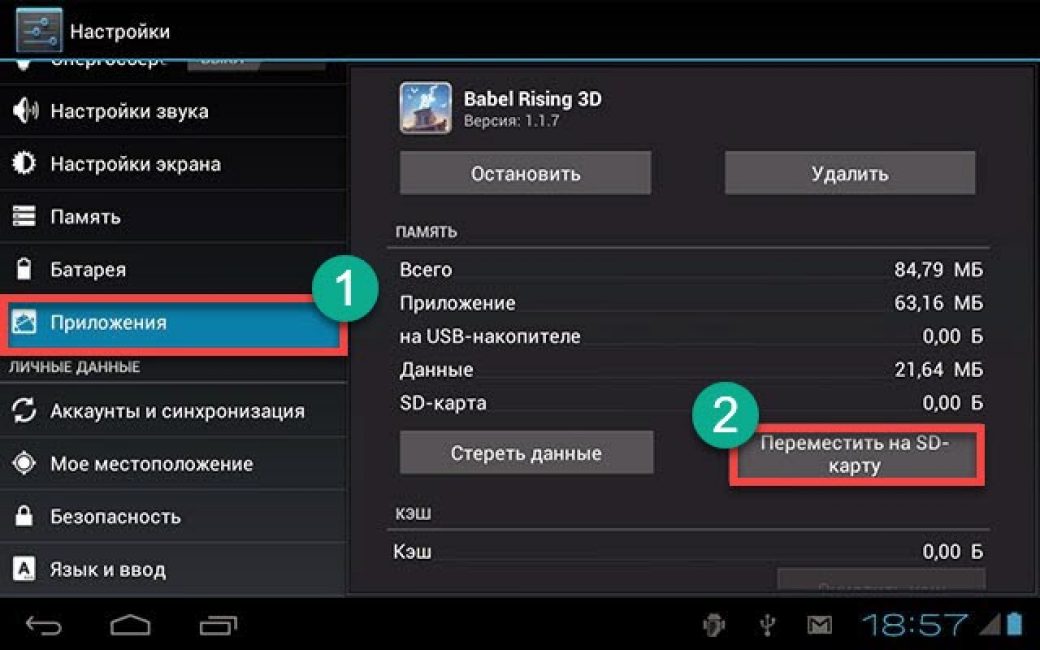
Не работают приложения на Android? У этого может быть сотня причин и примерно столько же способов решить проблему. Но мы предлагаем лишь основные
Почему я никогда не закрываю приложения на Android и вам не советую
Как удалить кэш приложения на Android
Несмотря на то что сам я никогда не чищу кэш на Android, ходят легенды, что иногда – в ночь на Ивана Купала – он может переполняться и препятствовать запуску приложений. Конечно, это мало похоже на правду, да и у меня за почти десятилетнюю практику использования Android такого никогда не было. Однако Google рекомендует перво-наперво очистить кэш, если вдруг вы обнаружили, что приложение, которое вчера работало, сегодня вдруг не запускается или работает со сбоями, например, испытывая самопроизвольные вылеты.
- Для этого перейдите в «Настройки» — «Приложения»;
- Отыщите в списке нужное и откройте его страничку;
- Оттуда перейдите во вкладку «Память» и нажмите «Очистить кэш».

Некоторые приложения из AppGallery от Huawei не работают без Google Play
Лично мне такой метод ни разу не помогал, но Google настойчиво пихает его во все свои инструкции, а потому пренебрегать им я не посмел. Однако, если этот метод вам не помог, и вы хотите отыскать что-то более действенное, читайте дальше.
Как сбросить данные приложения на Android
Если после удаления кэша проблема не исчезла, а приложение как не запускалось, так и не запускается, вернитесь в ту же вкладку и попробуйте выполнить сброс данных. Как по мне, это более эффективный способ, однако – предупреждаю сразу – сработает он только в том случае, если вы уже какое-то время пользовались приложением. Со свежеустановленным софтом такой номер, скорее всего, не прокатит, поскольку у них ещё и сбрасывать-то нечего. Но поскольку помешать вам я не смогу в любом случае, пробуйте.
- Перейдите в «Настройки» — «Приложения»;
- Отыщите нужное приложение и откройте его страничку;
- Оттуда перейдите в раздел «Память» и нажмите «Сброс».

Появились фальшивые приложения, которые обещают показать больных коронавирусом
Данное действие удалит все данные приложения, включая сохранённые файлы, базы данных, настройки, аккаунты и прочие сведения, будут удалены, что, по сути, вернёт его к изначальному виду. При этом удаления самой программы не произойдёт, просто всё будет выглядеть так, как будто вы установили её впервые. Мне, кажется, данный способ помог только однажды, и то – лишь с приложением, которое я скачал из интернета в виде APK-файла. А для тех, которые скачиваются из Google Play, есть и другие методы.
Не запускается приложение. Как исправить
- Например, удаление и повторная установка. Как ни странно, но этот способ является самым эффективным из всех. Из-за постоянных экспериментов Google с методами загрузки софта, который разработчики делят на несколько компонентов, скачиваемых последовательно, иногда установка может производиться некорректно. Поэтому проще всего будет удалить приложение со смартфона, перейти в Google Play и скачать его повторно.
 Этот способ работает даже на iOS, что и говорить про Android.
Этот способ работает даже на iOS, что и говорить про Android. - На всякий случай также могу предложить попробовать скачать приложение в виде APK-файла из APKMirror и APKPure – просто откройте любой из этих сайтов, вбейте в поиске название приложения, скачайте его и установите. Оно встанет ровно так же, как если бы вы скачали его из Google Play. Понятия не имею, как это работает, но иногда одна и та же программа могла не работать после загрузки из Google Play, и при этом совершенно исправно функционировала, если я скачивал её со сторонних ресурсов. Правда, перед этим нужно разрешить загрузку из ненадёжных источников, ну и помните, что это может быть небезопасно.
- Обновление тоже можно смело добавить в список эффективных способов. Я самолично столкнулся с этим на прошлой неделе, когда тестировал 3D-животных из Google на своём Honor View 20. Поначалу трёхмерный зверинец ни в какую не запускался, и я было решил, что дело в блокировках Google. Однако после того как я установил свежее обновление Chrome, всё заработало.
 Поэтому могу смело рекомендовать данный способ и вам. Просто перейдите в Google Play – «Мои приложения и игры» — «Обновления» и скачайте последний апдейт для проблемного приложения.
Поэтому могу смело рекомендовать данный способ и вам. Просто перейдите в Google Play – «Мои приложения и игры» — «Обновления» и скачайте последний апдейт для проблемного приложения.
Как Google блокирует свои приложения и сервисы на смартфонах Huawei
Если ни один из описанных выше способов вам не помогает – а такое вполне может быть, — очевидно, что проблема на стороне разработчика. Практика показывает, что это случается чаще всего, в чём можно убедиться, почитав отзывы. Поэтому, если вам позарез нужно восстановить функциональность приложения, перейдите на его страницу в Google Play, найдите контакты разработчика и сообщите ему о проблеме. Я практически уверен в том, что ваше обращение не останется без внимания, поскольку разработчик в первую очередь заинтересован в том, чтобы его продукт работал исправно и приносил ему деньги.
Приложение на Samsung Galaxy не работает или показывает ошибку «Приложение остановлено»
Содержание
1.
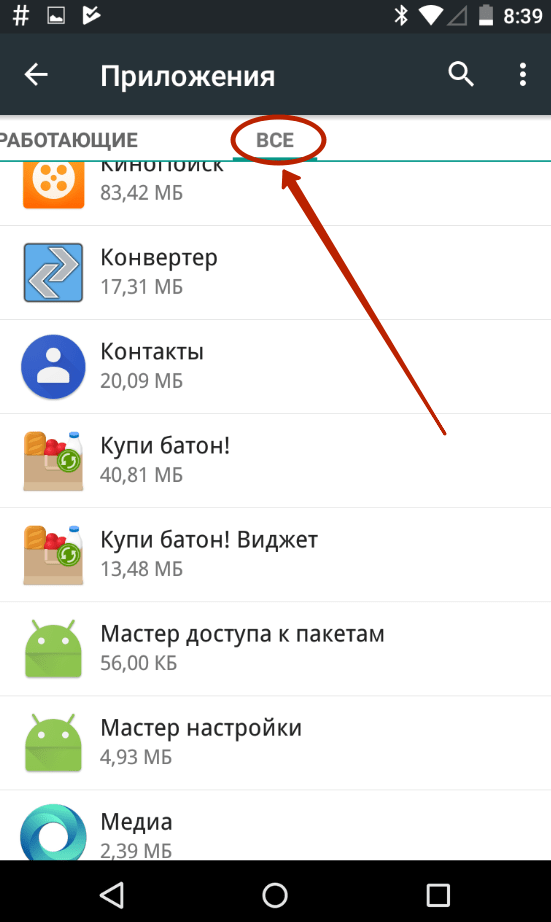 Почему возникают ошибки
Почему возникают ошибки
Все когда-то ломается. Приложения – не исключение: как любая вещь, они могут отказать в любой момент. Обычно, когда приложение ломается, на экране появляется ошибка вида: «Приложение такое-то остановлено».
Ошибки появляются по разным причинам:
• Приложение изначально плохого качества;
• Приложение испортилось после обновления;
• Приложение неправильно установилось или обновилось;
• Появились ошибки приложении;
• Неправильно установлена прошивка.
2. Как исправить ошибку
Чтобы исправить ошибку, прежде всего, надо разобраться, к какому типу относится приложение:
• Системное, которое обновляется с прошивкой;
• Системное, которое обновляется через Play Маркет;
• Загруженное.
Порядок действий зависит от типа приложения. Ниже вы найдете инструкции на различные случаи.
-
Удалите данные того приложения, которое вызывает ошибку.
-
Выключите и включите устройство.
-
Проверьте, пропала ли ошибка.
Если ошибка пропала, с устройством все в порядке.
Если ошибка не пропала, сделайте сброс данных.
-
Удалите данные того приложения, которое вызывает ошибку.
-
Выключите и включите устройство.
-
Проверьте, пропала ли ошибка.
Если ошибка пропала, с устройством все в порядке.
Если ошибка не пропала, верните заводскую версию приложения.
-
Проверьте, пропала ли ошибка.
Если ошибка пропала, с устройством все в порядке.
Если с заводской версией ошибка не пропала, сделайте сброс данных.
-
Удалите данные того приложения, которое вызывает ошибку.
-
Проверьте, пропала ли ошибка.
Если ошибка пропала, с устройством все в порядке.
Если ошибка не пропала, удалите его и скачайте еще раз.
-
Если это не помогло, найдите замену или свяжитесь с автором приложения. Контакты автора указаны в Play Маркет в разделе Связь с разработчиком.
3.
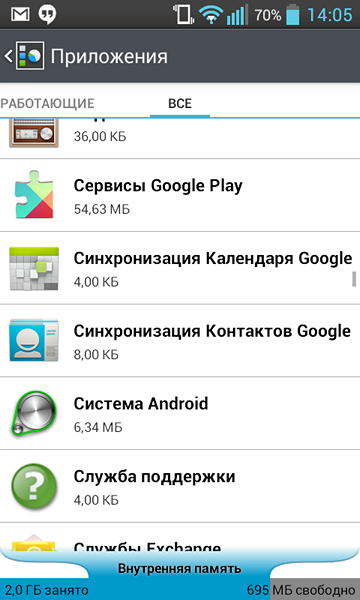 Если окно с ошибкой не позволяет открыть настройки
Если окно с ошибкой не позволяет открыть настройки
Если приложение загруженное, удалите его в безопасном режиме.
Если приложение системное, сделайте сброс данных с помощью кнопок.
4. Возник другой вопрос или что-то не получается сделать по инструкции
В этом случае обратитесь за персональной консультацией в бесплатную службу поддержки.
Приложение контакты не работает Андроид. Приложение контакты не работает Андроид Нет приложения для работы с контактами андроид
Esquire
В российском интернете уже несколько дней обсуждают GetContact — приложение, позволяющее узнать, как тот или иной контакт записан в телефонных книжках у других людей. Оно уже возглавило топ бесплатных приложений на российском App Store и заняло седьмое место в Google Play.
На самом деле, основная функция GetContact (по словам разработчиков) — определять неизвестные номера и, соответственно, блокировать нежелательные звонки. Но пользователей больше всего заинтересовала возможность «пробить» свой номер, и они стали массово делиться в соцсетях своими «телефонными» именами.
Но пользователей больше всего заинтересовала возможность «пробить» свой номер, и они стали массово делиться в соцсетях своими «телефонными» именами.
Некоторые пользователи стали проверять номера своих друзей, подруг и бойфрендов. А азербайджанские СМИ рассказали истории женщин, которые с помощью GetContact узнали об изменах своих мужей.
дамочки, поздравляю. мы вышли на новый уровень шпионажа проверяя как он подписан в контактах у других с помощью приложения GetContact
— настя микадо (@holy_mikado) February 27, 2018
Как работает приложение?
Чтобы узнать, как ваш номер телефона записан у друзей и знакомых, достаточно вбить его в поиск. Проверять можно и чужие номера — однако приложение, как выяснилось, определяет далеко не все из них.
Чтобы определить неизвестный номер, его также нужно ввести в поиск. После этого приложение, по задумке разработчиков, покажет имя и фотографию его владельца (мы проверили эту функцию и выяснили, что GetContact определяет только имя).
А это безопасно?
Запуская GetContact, вы даете приложению доступ к своей телефонной книге, данные которой попадают на сервер компании. В правилах приложения говорится, что GetContact может делиться любой информацией пользователя «с третьей стороной», а также отправлять сообщения по почте или SMS, связываться с пользователем по телефону, а также совершать «маркетинговые активности, разрешенные законом».
В настоящее время приложение проверяют аналитики Роскомнадзора. «В случае выявления нарушений будут приняты меры реагирования, вплоть до направления искового заявления в суд об ограничении доступа к данному приложению на территории Российской Федерации», — заявил представитель ведомства .
Как удалить аккаунт?
На сайте компании есть страница Unlist, в которую можно ввести свой номер телефона, и в течение суток он будет удален из базы данных.
Тем, кто установил приложение, нужно удалить сам аккаунт в настройках приложения.
Ваш список контактов является одним из самых важных вещей на вашем устройстве. Это место где вы будете хранить контактную информацию людей: их имена, номера телефонов и адреса электронной почты.
Это место где вы будете хранить контактную информацию людей: их имена, номера телефонов и адреса электронной почты.
Если у вас есть какие-либо существующие Google Контакты, они, скорее всего, добавляются при настройке телефона или планшета. Кроме того, вы можете легко добавлять контакты вручную. Для начала, откройте приложение Контакты .
Как на картинке выше, вы можете добавить новый контакт, используя кнопку Добавить контакт (который обычно определяется знаком + или что-то подобное). Откроется список полей, в которых вам нужно ввести имя, номер телефона, адрес электронной почты, адрес и тд.
Иногда вы можете добавлять контакты непосредственно из других приложений, например, если кто-то отправляет вам сообщение по электронной почте, вы можете сохранить его адрес в контакте. Чтобы добавить его электронный адрес, нажмите на информацию отправителя. Откроется диалоговое окно, где вы можете быстро добавить абонента в список контактов.
Просмотр и редактирование контактов
Вы будете возвращаться к контактам всякий раз, когда нужно просмотреть или отредактировать один из ваших контактов.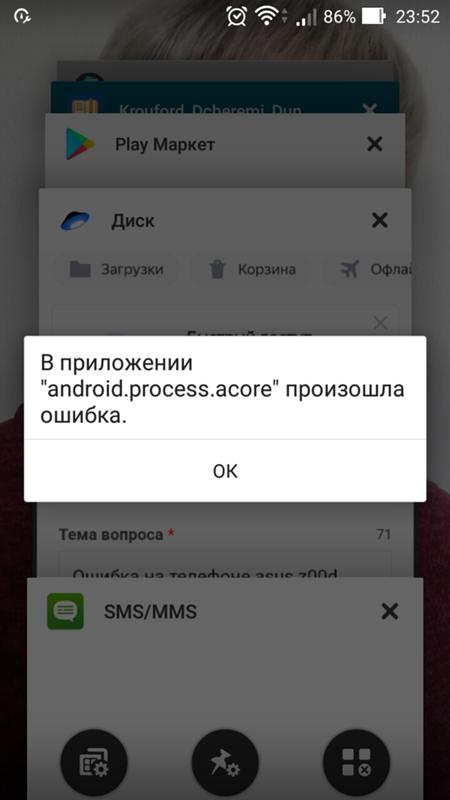 Каждая версия приложения контактов отличается (например, у вас может быть другой значок), но некоторые задачи по-прежнему достаточно универсальны.
Каждая версия приложения контактов отличается (например, у вас может быть другой значок), но некоторые задачи по-прежнему достаточно универсальны.
Использование контактов
Чтобы совершить телефонный звонок или отправить текст, используйте свой список контактов. Есть два способа, чтобы использовать данные контакта: вы можете начать с приложения Контакты или перейти непосредственно к приложению, которое вы хотите использовать для совершения звонка или отправления сообщения.
Simpler Контакты Набор номера – это интеллектуальная программа для комфортной работы с контактами, на любом устройстве Андроид. Как бы там ни было, а именно телефонная книга содержит часть самой важной информации в каждом смартфоне. Стандартный же софт, не всегда имеет необходимые параметры для управления телефонной книгой, номерами и это может стать настоящим кошмаром, для владельца.
С программой «Simpler Контакты Набор номера», у вас открываются безграничные возможности для работы с контактами и номерами.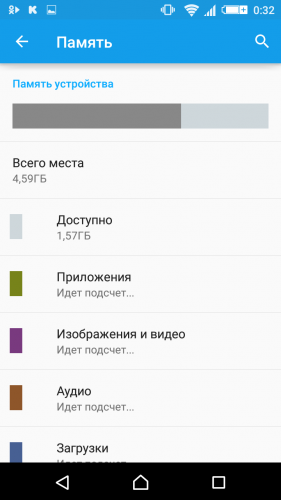 Всего в несколько касаний и свайпами, можно быстро очистить дубликаты, объединить похожие имена, организовать группы, сохранять резервные копии в память устройства или на облачные хранилища, отправлять смс, быстро набирать номер телефона, удалять незнакомых и прочее…
Всего в несколько касаний и свайпами, можно быстро очистить дубликаты, объединить похожие имена, организовать группы, сохранять резервные копии в память устройства или на облачные хранилища, отправлять смс, быстро набирать номер телефона, удалять незнакомых и прочее…
В первую очередь, приложение будет полезно тем владельцам Android гаджетов, у которых граниться очень много номеров, делающих в телефонной книге настоящий хаос. Однако, даже если у вас всего пара десятков контактов, вам также стоит скачать данный софт, потому что это не только надёжно и удобно, но и красиво! К ваши услугам, красочные темы, дополнительные пункты для информации, более удобное управление и масса настроек.
Особенности :
- Объединить все дублированные контакты
- Создавайте резервные копии контактов одним касанием!
- Доступно более 40 великолепных тем
- Совместный доступ к группам с коллегами, друзьями и родными
- Объединяйте все дублирующиеся контакты одним касанием
- Находите и объединяйте контакты с похожими именами.

- Находите и объединяйте контакты с одинаковыми телефонами или адресами эл. почты.
- Создавайте резервные копии контактов одним касанием
- Автономное копирование. Синхронизация с сервером не нужна. Просто отправьте себе резервную копию по электронной почте.
- Простое восстановление — просто нажмите на файл.vcf в любом почтовом клиенте для Android или iPhone.
- Сохранить резервную копию на компьютере.
- Сделать копию контактов в формате VCF (VCard).
- Быстро экспортируйте свои резервные копии вDropbox, Google Drive, Эл. почта
- Удаляйте контакты без имени
- Удаляйте контакты без номера телефона или адреса эл. почты
- Удалить неиспользуемые контакты
- Функциональный менеджер вызовов для совершения звонков и добавления контактов
- Наборщик с функцией T9: быстрый поиск по имени и номеру
- Совместный доступ с коллегами, друзьями и родными
- Совместная работа над группой контактов
- Одновременный доступ пользователей к группе
- Добавление контактов другими пользователями
- Сохранение в облаке без путаницы в адресной книге
- Мгновенно отправляйте групповые сообщения и эл.
 письма
письма - Звоните избранным контактам в одно касание
- Быстрый набор часто используемых контактов
- Быстро находите нужные контакты
- Фильтруйте контакты по названию компании и должности
- Фильтруйте контакты по дате создания и приближающимся дням рождения
Скачать приложение Simpler Контакты Набор номера на Андроид вы можете по ссылке ниже.
Разработчик: SimplerApps
Платформа: Android Android (Зависит от устройства)
Язык интерфейса: Русский (RUS)
Состояние: Free (Бесплатно)
Root: Не нужен
Владельцы мобильных устройств с операционной системой Андроид иногда сталкиваются с довольно неприятной проблемой: на аппарате внезапно всплывает уведомление — «android.process.acore был остановлен».
Причины возникновения ошибки android.process.acore на Андроид.
Ошибка при открытии контактов может появиться в случае удаления или повреждения важных системных файлов.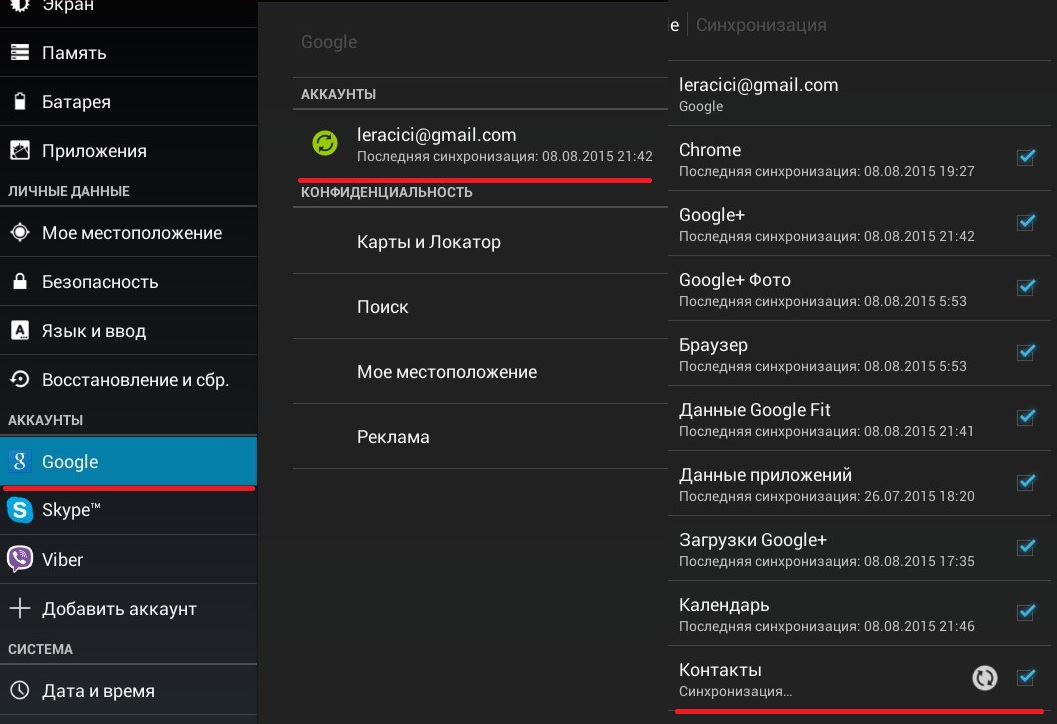 Иногда данная проблема возникает после добавления контактов из сторонних программ, кроме Google, к примеру, с Одноклассников, Вконтакте, WhatsApp, Skype и т.п., которые неправильно синхронизируются со стандартными приложениями. Причиной «android.process.acore» могут являться и другие сторонние программы (например, для оптимизации Wi-Fi). Постарайтесь вспомнить, что Вы недавно устанавливали на девайс.
Иногда данная проблема возникает после добавления контактов из сторонних программ, кроме Google, к примеру, с Одноклассников, Вконтакте, WhatsApp, Skype и т.п., которые неправильно синхронизируются со стандартными приложениями. Причиной «android.process.acore» могут являться и другие сторонние программы (например, для оптимизации Wi-Fi). Постарайтесь вспомнить, что Вы недавно устанавливали на девайс.
Способы устранения ошибки приложения Контакты в ОС Android.
Прежде всего, Вам надо создать резервную копию своих контактов и сохранить ее компьютер. Самыми популярными утилитами для резервного копирования являются:
- Titanium Backup;
- Super Backup;
- ROM Manager;
- Mobile Backup&Restore;
- SmartSwitch от Samsung Electronics.
Если Вам надо сохранить журнал вызовов и сообщений, воспользуйтесь приложением SMS Backup+. Затем нужно совершить такие действия: открыть «Настройки» — «Системные» — «Приложения» (или «Диспетчер приложений»), нажать на вкладку «Все», выбрать пункт «Менеджер контактов» или «Хранилище контактов» и нажать «Стереть данные». Все контакты на смартфоне будут удалены. Потом нужно перезагрузить девайс и восстановить на него сохраненные контакты с компьютера. Отметим, что если Вы имеете учетную запись в Gmail, то список контактов будет восстановлен автоматически.
Все контакты на смартфоне будут удалены. Потом нужно перезагрузить девайс и восстановить на него сохраненные контакты с компьютера. Отметим, что если Вы имеете учетную запись в Gmail, то список контактов будет восстановлен автоматически.
Если «android.process.acore» всплывает не только при открытии контактов, а и других стандартных приложений попробуйте удалить недавно установленные программы и перезагрузить устройство. Если и это не помогает, вероятно, проблема связана с ошибками PlayMarket, который необходимо установить заново.
Радикальные меры для восстановления нормальной работы устройства на Андроид.
Если перечисленные выше методы не помогли, а ошибка все еще появляется, остается последний вариант (радикальный, но и самый действенный) сброс ОС к заводским настройкам (hard reset). Имейте в виду, что после обнуления исчезнут все Ваши данные, находящиеся в системной памяти телефона (приложения, контакты, закладки и т.д.) Перед выполнением сброса нужно создать резервные копии информации с помощью утилит, описанных нами выше.
Для возврата к заводским настройкам следует зайти в «Настройки», выбрать «Резервное восстановление и сброс» — «Сброс настроек». После обнуления телефона устанавливайте новый софт не торопясь. Проверяйте свои контакты на наличие ошибки после каждого заново загруженного приложения. Если и сброс не разрешил проблему, единственно возможным действием остается перепрошивка мобильного устройства. Это актуально для взломанных («рутированных») аппаратов, на которых важные системные файлы не восстановились после hard reset.
Оцените статью!2 Передача iPhone Контакты
3. Резервное копирование iPhone Контакты 4. Управление картинки Контакты 5. Android КонтактыВ этот день и возраст, когда из телефонов, планшетов и социальных контактов СМИ пропитать каждый аспект нашей жизни, это не редкость, чтобы найти себя с очень огромным списком контактов. Управление списка контактов огромных никогда не легко, особенно, когда вы пытаетесь общаться с друзьями и деловыми контактами быстро и легко. Контакты Программа является отличным решением для вашего Android устройства. Эти Android контакты приложения позволяют эффективно управлять списком контактов, так что вы можете легко найти, какие связаться вы хотите использовать, даже если у вас есть большой список. Таким образом, они позволяют тратить меньше времени происходит через ваши контакты и больше времени на самом деле общаться с вашими контактами. Для пользователей Андроида есть очень много Android приложений контактов, которые могут помочь вам организовать ваши контакты, но вы можете спутать так много Android контактов приложений, которые вы не знаете, какой из них лучше. Таким образом, здесь мы делимся топ-10 лучших Android контакты приложений для Вас и надеемся, что это может быть полезно для вас.
Контакты Программа является отличным решением для вашего Android устройства. Эти Android контакты приложения позволяют эффективно управлять списком контактов, так что вы можете легко найти, какие связаться вы хотите использовать, даже если у вас есть большой список. Таким образом, они позволяют тратить меньше времени происходит через ваши контакты и больше времени на самом деле общаться с вашими контактами. Для пользователей Андроида есть очень много Android приложений контактов, которые могут помочь вам организовать ваши контакты, но вы можете спутать так много Android контактов приложений, которые вы не знаете, какой из них лучше. Таким образом, здесь мы делимся топ-10 лучших Android контакты приложений для Вас и надеемся, что это может быть полезно для вас.
Часть 1.Top 10 лучших Android Контакты приложения
1. Синхронизация. МЕНЯ
Синхронизация. Я отлично справляется сохраняя управление контактами как можно более простым. Он также тянет всю свою контактную информацию с Вишлисты или Google+ и других социальных медиа сайтов. С Sync. ME, вы можете легко сохраняет эти контакты обновляются по мере обновления профилей. Более того, он также поставляется с целым рядом дополнительных услуг, таких как обмен фотографиями, напоминания о днях рождения и возможность отправлять цифровые поздравительные открытки с вашими контактами.
С Sync. ME, вы можете легко сохраняет эти контакты обновляются по мере обновления профилей. Более того, он также поставляется с целым рядом дополнительных услуг, таких как обмен фотографиями, напоминания о днях рождения и возможность отправлять цифровые поздравительные открытки с вашими контактами.
2. Контакты +
Контакты + может полностью и эффективно организует ваши контакты и интегрирует социальные счета средств массовой информации с коммуникациями. Он также может автоматически поднимать фотографии из Facebook и Google+ и синхронизировать их с адресной книгой. Кроме того, это очень удобно для просмотра контактов социальной активности средств массовой информации и записи в этом приложении Контакты, контакты +.
3. Упрощенные Контакты
Упрощенные Контакты не включает в себя со счетами социальных медиа. Это, однако, намного проще и фокусируется на создании высоко сфокусированный адресной книги. Он работает, чтобы устранить любые повторяющиеся контакты и аналогичные записи в поле контактов. Он также поставляется с несколькими фильтрами, которые делают его очень легко найти людей, которых вы ищете.
Он также поставляется с несколькими фильтрами, которые делают его очень легко найти людей, которых вы ищете.
4. DW Контакты и телефон Dialer
DW Контакты и телефон Dialer поставляется в бесплатных и платных версий и служит одновременно как замена книги адресов и дозвона. Он может быть использован для создания контактов группы и подгрупп, позволяет для массового обмена сообщений, а также позволяет упростить поиск по имени, а также отслеживать историю контактов. Самое главное, это контакты приложение легко конфигурируется и, следовательно, фаворит многих пользователей.
5. PureContact
PureContact не предназначена для борьбы с большим количеством контактов, а настроить небольшую группу часто используемых контактов и сделать их очень доступными. Он, следовательно, функционирует как скоростно-дозвона, который позволяет вам несколько функциональных возможностей на одном из ваших контактов. Вы можете выбрать из различных действий, таких как выполнение вызовов, SMS, электронную почту и даже WhatsApp сообщений.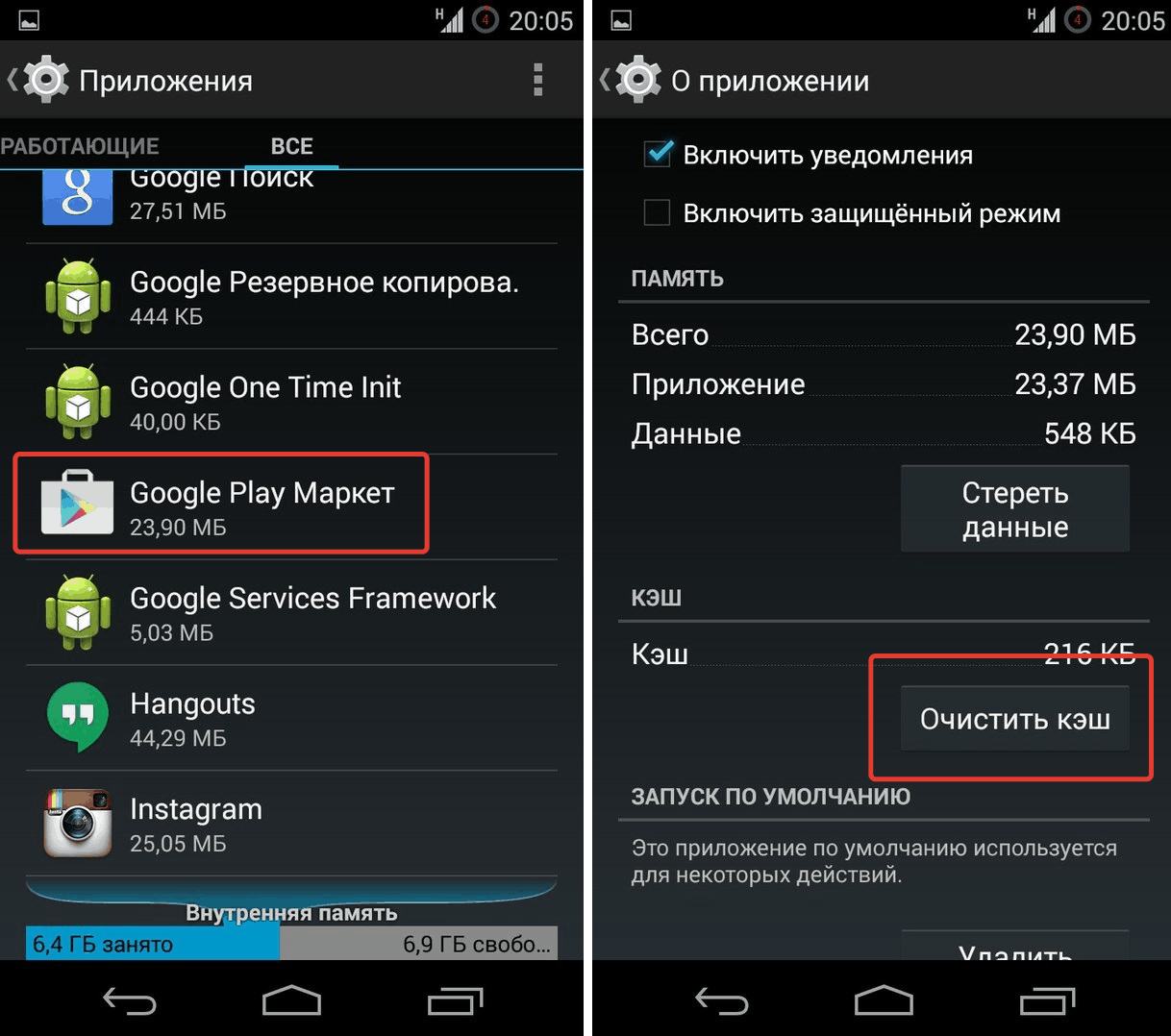
6. FullContact
FullContact позволяет полностью импортировать контакты с ним. Затем он управляет контактами, устраняя дубликаты и аналогичные записи, чтобы упростить вашу адресную книгу. Хоть это контакты приложение, вы можете легко пометить, добавлять заметки, редактировать и вводить информацию на адресную книгу. Вы можете также добавить несколько адресную книгу.
7. Истинные Контакты
Истинные Контакты работают очень хорошо для синхронизации Gmail и контактов из адресной книги. Вам необходимо подключить его к вашей учетной записи Gmail, чтобы к нему на работу. Она позволяет также легко добавить любую дополнительную информацию, которую вы можете захотеть адресную книгу.
8. Контакты Ультра
Контакты Ультра унифицирует все контакты, найденные во всех ваших различных учетных записей социальных средств массовой информации. Она также позволяет добавлять специальные счета следует рассматривать как происходящие из определенных учетных записей, такие как Gmail счет.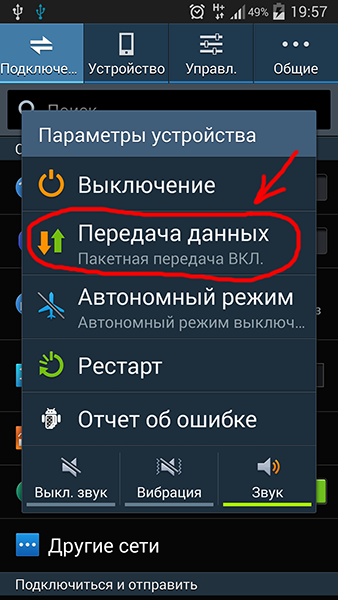 Это позволяет легко навигации, обеспечивает легкий доступ информации, включая изображение контакта и возможность сортировки контактов по имени или разговору.
Это позволяет легко навигации, обеспечивает легкий доступ информации, включая изображение контакта и возможность сортировки контактов по имени или разговору.
9. Контакты Optimizer
Контакты Optimizer позволяет легко организовать ваши контакты и устранить любые дубликаты. Но лучше всего об этом приложении является то, что он имеет редактирование контакты функции, которая настолько проста в использовании, а также поставляется с переездом для учета функции. Она также позволяет для быстрого удаления функциональных возможностей, которые приходят в банку под рукой.
10. Смарт Contacts Manager
Смарт Contacts Manager такое приложение контакты, которые приносит аспект безопасности в адресной книге. Это потому, что она позволяет использовать защиты паролем в виде 4 — значный ПИН. Он также позволяет легко резервное копирование ваших контактов, что означает, что вы всегда можете иметь копию ваших контактов в случае, если вы потеряете данные.
Каждый из этих контактов приложений имеют свои сильные и слабые стороны.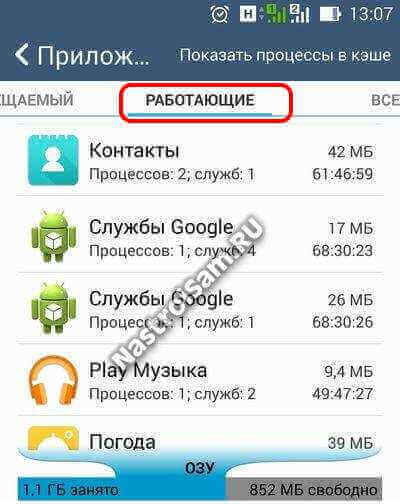 То, что они имеют в общем, что каждый из них имеет специальные функции, которые позволяют правильно управлять вами контакты. Некоторые из них совершенно бесплатно скачать. Другие имеют бесплатную версию и премиум-версию. Какой бы вы ни выбрали, убедитесь, что это правильный один для работы, и что это может быть полезно для ваших конкретных потребностей, когда дело доходит до управления контактами. Правильный выбор для Вас будет зависеть от размера вашего списка контактов и особенностей конкретного приложения вы найдете полезными.
То, что они имеют в общем, что каждый из них имеет специальные функции, которые позволяют правильно управлять вами контакты. Некоторые из них совершенно бесплатно скачать. Другие имеют бесплатную версию и премиум-версию. Какой бы вы ни выбрали, убедитесь, что это правильный один для работы, и что это может быть полезно для ваших конкретных потребностей, когда дело доходит до управления контактами. Правильный выбор для Вас будет зависеть от размера вашего списка контактов и особенностей конкретного приложения вы найдете полезными.
На телефоне Android ошибка при запуске приложения или в процессе работы
Сейчас я расскажу о причинах почему в телефоне Андроид постоянно выскакивает ошибка/сбой и может появиться сообщение типа «В приложении произошла ошибка». Давайте устраним этот сбой в работе операционной системы.
Давайте устраним этот сбой в работе операционной системы.
Данная статья подходит для всех брендов, выпускающих телефоны на Android 10/9/8/7: Samsung, HTC, Lenovo, LG, Sony, ZTE, Huawei, Meizu, Fly, Alcatel, Xiaomi, Nokia и прочие. Мы не несем ответственности за ваши действия.
Внимание! Вы можете задать свой вопрос специалисту в конце статьи.
Почему появляется ошибка при запуске приложения Андроид и что делать
Важно!!! Часто ошибку вызывают сбои в работе сервисов Google и тут вы никак не можете повлиять на ситуацию. Остается только ждать как решится проблема.
Например, такой сбой был 23 марта 2021 года, когда были проблемы с компонентом «Android System WebView», который Google неудачно обновил. Проблема затронула телефоны на Андроид по всему миру. Ошибку признал сам разработчик.
Если глобальный сбой не ваш случай, то читаем дальше.
Отображение ошибок может иметь программные и аппаратные причины. Хотя в большинстве проблем причина состоит в программной части, аппаратные также могут привести к проблеме, к примеру, поломка внутренней памяти гаджета.
Первым делом проверьте версию программу, которая вызывает ошибку. Есть вероятность, что она недавно обновилась и из-за недоработок программиста появился сбой, вызывающий данное сообщение. Если что обновите.
Есть вероятность, что данный случай вызова сбоя единичный и очистка ОЗУ при перезагрузке телефона его исправит.
Если перечисленное выше не помогает, то действуем по советам дальше в статье.
Очищаем данные и кэш программы
Очень часто причиной ошибки приложения является сбой в служебных файлах софта: данных, кэша и соответствия между ними. В подобных ситуациях требуется программу сбросить к виду только установленного устройства, попутно выполнив очистку его файлов:
Если сообщение об ошибке приложения отображается постоянно, а среди этого софта присутствует системные программы, вам необходимо рассмотреть следующие метод.
Сбрасываем настройки к заводским
Если сообщения об ошибках касаются встроенных программ (СМС, «звонилки», «Настройки), то проблема имеет системный характер. Выполнением очистки кэша и данных здесь не решить вопрос.
Выполнением очистки кэша и данных здесь не решить вопрос.
Хард ресет – это ультимативный метод большинства программных ошибок. Вы потеряете все данные, расположенные на накопителе гаджета, поэтому рекомендуется сделать бэкап.
Читайте Как сбросить настройки до заводских на Android
Инструкция:
Приложение «Телефон»
Кроме стандартных программ для совершения звонков, пользователи могут работать с иными приложениями для хранения данных вызовов и контактов. Скачать и установить утилиты можно в Плей Маркете.
Читайте Android не скачивает с Play Market новые приложения/игры
Вам необходимо просто ввести в поиске название приложения и выбрать подходящее. Затем установите и используйте ее вместо стандартного софта. После этого ошибка отображаться не будет.
Синтаксическая ошибка пакета
Зачастую появляется проблема, когда приложение установлено из непроверенного источника. У этого сбоя могут быть такие причины:
- APK файл содержит ошибку и не получается инсталлировать софт на гаджетах с любой версией Android.

- Программа создана для устройств с новой версией ОС, чем установлена на гаджете.
Для решения проблемы необходимо файл APK удалить, после чего загрузить его с иного источника. Еще требуется проверить требования к программам. Если на вашем девайсе установлена версия ОС ниже, чем в требованиях софта, то устройство необходимо обновить.
Читайте Android «Ошибка при синтаксическом анализе пакета»
Повторное добавление профиля
В некоторых случаях решить проблему позволяет повторное добавление профиля:
- Жмем «Настройки», после чего переходим в раздел «Аккаунты» или указываем «Учетные записи».
- Находим профиль Гугл, запускаем настройки его синхронизации.
- Открываем дополнительное меню, где жмем «Удалить».
После выполнения этих действий перезагружаем девайс, открываем настройки и во вкладке «Аккаунты» выбираем «Добавить». Указываем аккаунт Гугл, вводим данные для авторизации от своего аккаунта или создаем новый профиль.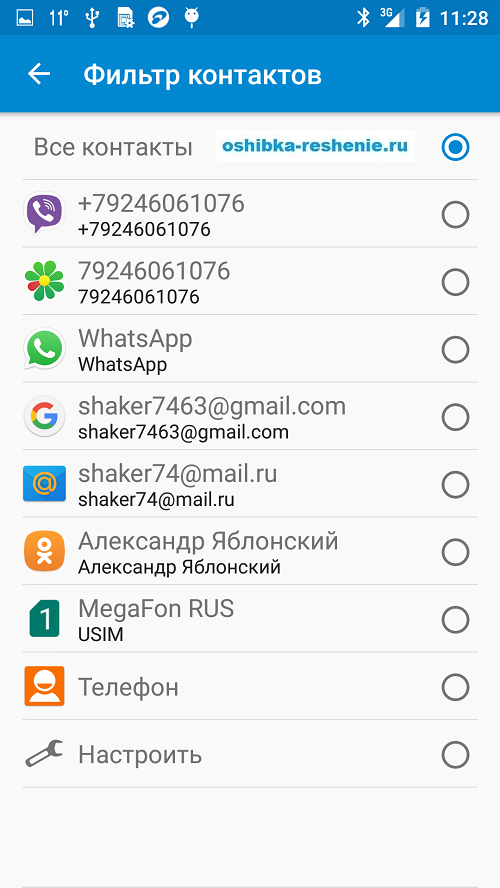
Вирусная активность
От пользователя требуется:
- Вспомнить, при отображении ошибки не начиналось ли скачивание неизвестного софта или не отображалась ли всплывающая реклама. Подобный действия говорят о наличии вируса.
- Проверить дату инсталляции софта и сравнить ее с иными пакетами системы. Для этого следует воспользоваться сторонней утилитой, к примеру, Uninstaller или Gemini App Manager. Когда файл com.android.systemUI создан недавно, то это будет подтверждением наличия вируса, замаскированного под системный софт. Если его дата идентична дате создания иных файлов системы, то вирус может содержаться в ином пакете.
- Скачайте антивирус и проверьте им смартфон.
Читайте Как проверить Android на вирусы через компьютер (ПК)
Антивирус для системы Андроид не всегда может полностью удалить вирус с гаджета. Но таким способом вы сможете узнать, какие именно программы заражены и удалить их через безопасный режим.
Как исправить вылеты в приложении контакты на смартфонах Samsung?
После установки обновлений ПО на смартфонах Samsung Galaxy S3, S4, S5 и S6 многие пользователи стали сталкиваться с сообщением «Приложение Контакты остановлено».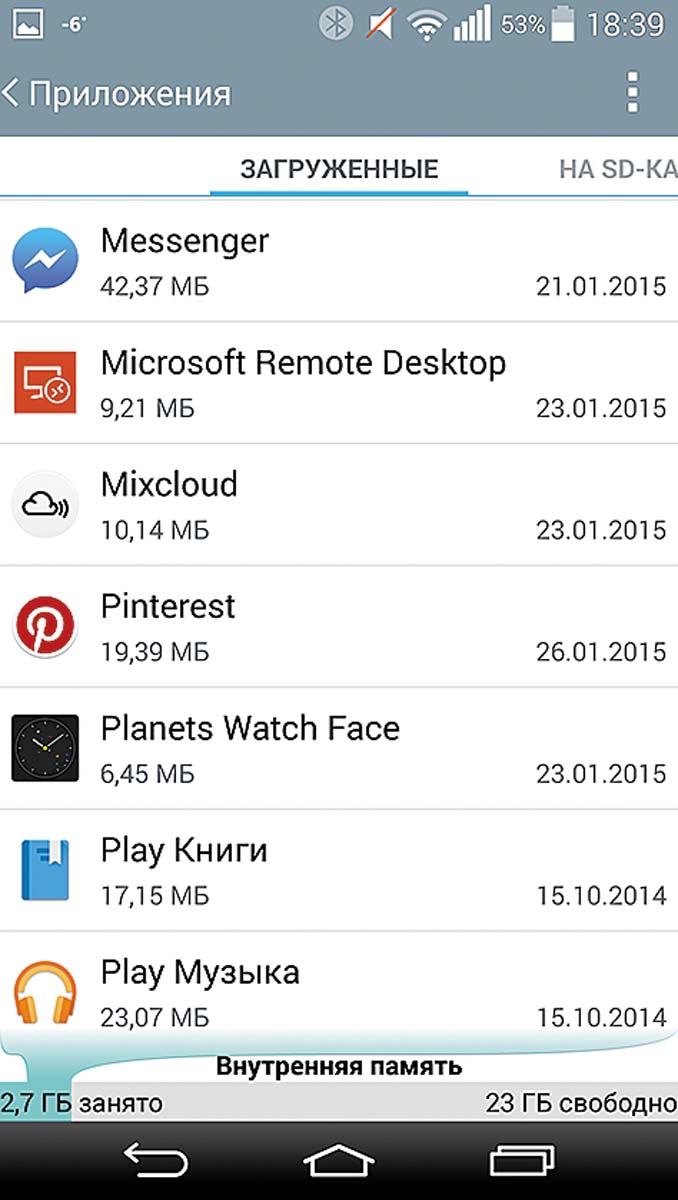 Эта ошибка проявляется во время добавления нового контакта в телефонную книгу и абсолютно не проявляет себя в других ситуациях. Следственно, заметить проблему некоторые пользователи могут далеко не сразу. Что делать, если вы все-таки столкнулись с подобной проблемой, мы расскажем в этом материале.
Эта ошибка проявляется во время добавления нового контакта в телефонную книгу и абсолютно не проявляет себя в других ситуациях. Следственно, заметить проблему некоторые пользователи могут далеко не сразу. Что делать, если вы все-таки столкнулись с подобной проблемой, мы расскажем в этом материале.
Откуда берется ошибка?
Точная причина появления подобной ошибки не известна, но многие пользователи заметили, что отображаться она стала сразу же после установки новой версии программного обеспечения Android. Так как откатывать версию до предыдущей — дело хлопотное и не каждый на это решится, мы постарались найти другое эффективное решение. Ниже описано два способа устранения ошибки «Приложение Контакты остановлено», попробуйте их поочередно, чтобы выяснить какой из них окажется полезным в вашем случае.
Как исправить ошибку?
Первое и самое простое, что мы рекомендуем сделать — очистить кэш приложения Контакты и удалить временные данные. Это необходимо для того, чтобы вернуть контакты к первоначальному состоянию и устранить самые разные ошибки, которые могут возникать из-за накопления большого объема временных файлов и данных. Обратите внимание, что сами записи телефонной книги при этом не будут затронуты!
Обратите внимание, что сами записи телефонной книги при этом не будут затронуты!
- Откройте Настройки и выберите категорию Приложения.
- Найдите приложение Контакты и откройте страницу его свойств.
- Поочередно нажмите кнопки Очистить кэш и Стереть данные.
- Перезагрузите устройство и повторите попытку сохранения нового контакта.
Если ошибка снова отображается в момент сохранения информации, переходите к следующему этапу.
Так как контакты сохраняются в памяти устройства в виде отдельных файлов, возможно появление ошибок, связанных с процессом сохранения файлов в памяти смартфона. Некоторые ошибки могут быть связаны с неверно выставленной датой в настройках смартфона или конфликтом формата даты.
- Откройте Настройки вашего смартфона и выберите пункт Еще.
- Найдите пункт Дата и время.
- В зависимости от установленного по умолчанию формата, смените его на альтернативный — 12 часов или 24 часа.
- Перезагрузите устройство и повторите попытку сохранения нового контакта.
 Как правило, после этих процедур ошибка приложения Контакты больше не побеспокоит вас.
Как правило, после этих процедур ошибка приложения Контакты больше не побеспокоит вас.
Почему в телефоне не открываются контакты – Не открываются контакты на андройде.
Почему телефон (андроид) не видит контакты на SIM карте?
Телефон не видит контакты? Мы собрали 4 способа как исправить отображение контактов.
Не отображаются контакты SIM карты, что делать?
Если телефон не отображает контакты, то выполните следующие шаги:
1. Зайдите в настройки.
2. Далее, системные приложения.
3. Нажмите на контакты.
4. Теперь нажмите на отображение.
5. Включите контакты сим карты.
Если данный способ не помог или у вас нету данных шагов, то переходите к следующему шагу.
Что делать, если телефон не видит контакты на сим карте?
Мое предложение было бы следующим:
1. Сначала проверьте с помощью той же SIM-карты на другом телефоне.
2. Если результат такой же, то, скорее всего, это проблема sim. Вам нужно связаться с продавцом sim.
3. Если с другим телефоном все в порядке, то нужно проверит настройки симки и настройки телефона и используйте их на нужном телефоне.
Если с приведенным выше предложением нет результата, я бы предложил вам взять резервную копию ваших контактов. Предложенный – создать новую учетную запись gmail и сделать резервную копию.
1. После выполнения новых настроек.
3. Нажмите на 3 точки.
4. Далее «Импорт и экспорт».
5. Попробуйте использовать все параметры импорта и экспорта.
Назад 1 из 3 Далее
В настройках контактов нажмите «Попробовать импорт / экспорт». После нажатия выберите вариант импорта с SIM-карты. Он спросит, из какого сима он должен импортироваться, выберите нужный и он будет добавлен к вашим контактам.
Почему не видны контакты на телефоне, 3 способ
Я тоже столкнулся с пропажей контактов на своё телефоне и сделал следующее:
1. Я пошел и удалил свою учетную запись google и весь список моих контактов.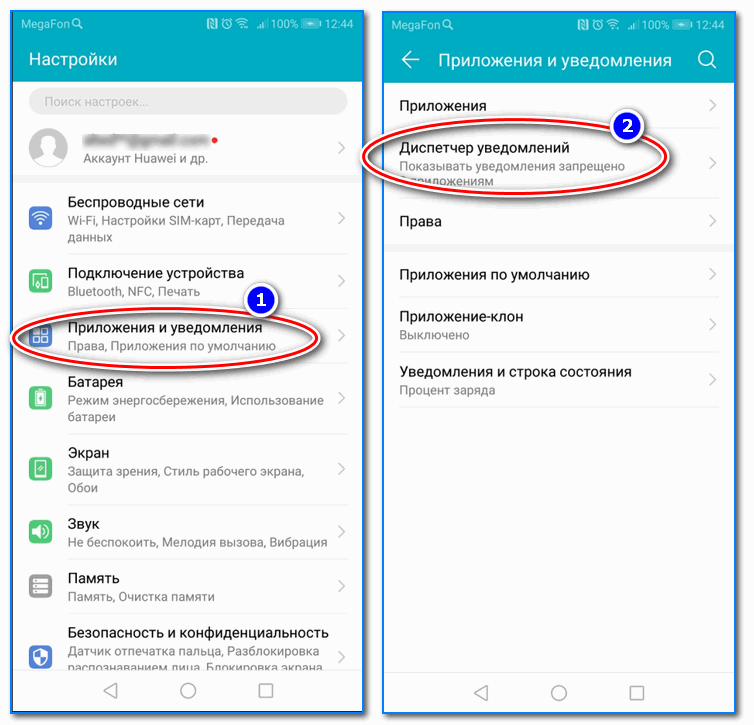
2. Я снова ее добавил.
3. Я синхронизировал свою учетную запись (вы это делали, когда впервые настраивали свой телефон).
Воуля и проблема решена! При вводе нового контакта он будет сохранен в моем списке контактов!
Этот контакт, который вы сохранили, – есть ли к нему номер телефона? Если нет, то ваши настройки на телефоне могут быть установлены только для отображения контактов с номерами телефонов. Чтобы исправить это:
1) Откройте контакты.
2) Нажмите «Дополнительно».
3) Нажмите «Настройки».
4) В разделе «Настройки телефона» должна быть включена опция включения / выключения «Контакты с номерами». Отключите его, чтобы вы показывали контакты с и без телефонных номеров.
5) Нажмите кнопку «Назад» и снова найдите новый контакт.
Читайте также:
Телефон не видит список контактов, 4 способ как это исправить
В настройках контактов проверьте, есть ли опция «Контакты для отображения». Если он там, выберите «Все контакты».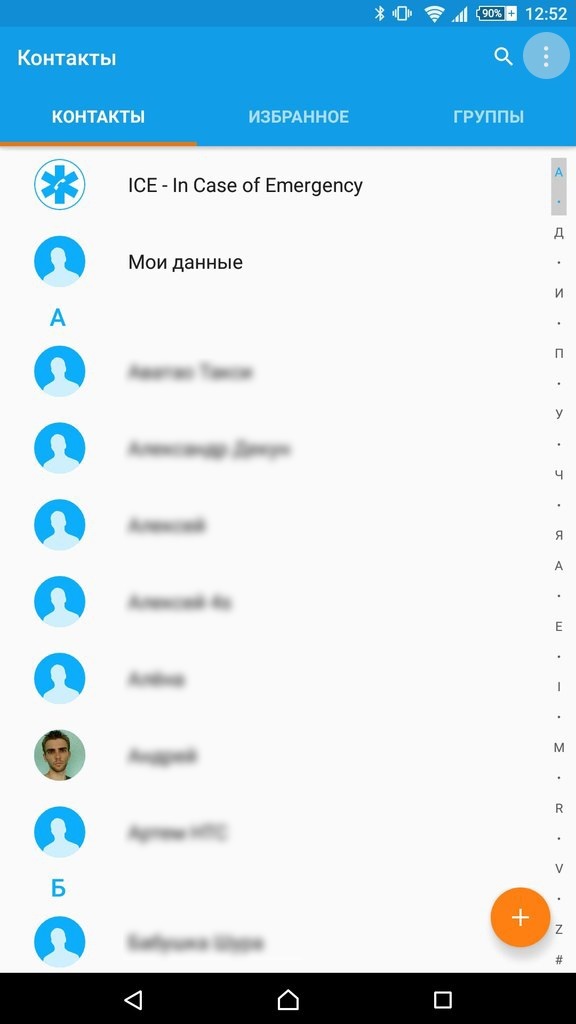
1. Сначала проверьте фильтры, которые вы включили в своем телефоне. Нажмите «все».
2. Затем попробуйте импортировать контакты с сим-карты, google из хранилища, если вы сохранили ее как .cvv-файл.
Если это не сработает, то сделайте следующее.
3. Перейдите в настройки телефона. Очистить данные и кеш. Отключите и включите его. Сделайте это так же для контактов.
Ваши контакты были сохранены в вашей учетной записи google вместе вашего телефона. Причина, по которой вы не могли найти их, заключалась в том, что у вас была опция «Сохранить новый контакт» на «Телефон», и у вас не было отметки «Google» в раскрывающемся меню «Справочная книга» в левом верхнем углу приложения «Люди» (Два щелчка прямо с экрана набора).
Все, что вам нужно было сделать, это поставить галочку рядом с «Google» (у нее должен быть адрес электронной почты ниже), и все было бы в порядке. Слишком плохо, что вам нужно было удалить все.
kazizilkree.com
Почему на андроиде не открываются сайты, не открывается сайт на андроид
Что делать, если не открывается сайт на Андроид-устройстве?
Предположим, решили вы в один прекрасный день поискать свежие идеи поздравлений с 8 марта с помощью смартфона или планшета под управлением операционной системы Android.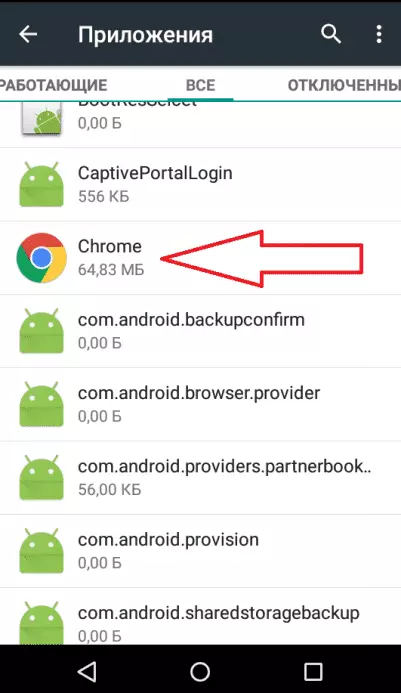 Пытаетесь открыть в браузере нужный сайт или зайти в социальную сеть, а результата нет. Нужная страница не загружается, оставляя вас перед пустым экраном или какой-нибудь ошибкой типа «504 gateway time-out».
Пытаетесь открыть в браузере нужный сайт или зайти в социальную сеть, а результата нет. Нужная страница не загружается, оставляя вас перед пустым экраном или какой-нибудь ошибкой типа «504 gateway time-out».
Попытаемся перечислить все основные причины, по которым не открываются сайты в браузере на «Андроид». Также мы посоветуем, что делать в подобных ситуациях.
Почему не открывается сайт на «Андроид»?
- Вы неправильно ввели адрес. Бывает и такое. Достаточно ошибиться в одном символе, вписать com вместо net, а иногда даже забыть добавить WWW, чтобы вместо сайта увидеть ошибку. Проверьте все внимательно.
- Сайт временно недоступен. Любой Интернет-ресурс даже Google, может оказаться в оффлайне. Причины самые разнообразные – профилактические работы на сервере, сбой программного обеспечения или банальная перегрузка. На некоторые сайты может осуществлять целенаправленная атака типа DDoS, во время которой зайти на них невозможно. Немного подождите или попытайтесь выяснить на тематических форумах, что произошло.

- Сайт заблокирован. Очень актуальная сегодня проблема. Роскомнадзор ведет единый реестр запрещенных сайтов, в который регулярно добавляет ресурсы, содержимое которых противоречит действующему законодательству. Так что не удивляйтесь, что любимый сайт с «бесплатной» музыкой или фильмами внезапно стал недоступен, и появилась соответствующая надпись. Кроме того, развлекательные ресурсы может блокировать работодатель на уровне локальной сети. Обойти ограничения можно при помощи VPN приложений, доступных для скачивания в Google Play.
- Не работает Интернет. Загоревшийся Wi-Fi значок вовсе не гарантирует, что вы подключены к Всемирной Сети. Вполне возможно, что у вашего провайдера возникли проблемы. Попытайтесь зайти на другие сайты, например Гугл. Если ни один ресурс не открывается, включите мобильный интернет и проверьте снова. Опять безрезультатно? Тогда продолжаем искать причину дальше.
- «Глючит» браузер. Если у вас штатный браузер, который устанавливался в «Андроиде» 4 версии, попробуйте установить свежий Хром или Оперу.
 В принципе, «глюки» с кэшированием или плагинами могут возникнуть в любом браузере, так что поставить для проверки альтернативное приложение не помешает. Также можно попробовать очистить кэш браузера в его настройках.
В принципе, «глюки» с кэшированием или плагинами могут возникнуть в любом браузере, так что поставить для проверки альтернативное приложение не помешает. Также можно попробовать очистить кэш браузера в его настройках. - Вредоносная программа. Вирусный софт способен блокировать доступ как к конкретным сайтам, так и к Интернету в целом. Если вы недавно устанавливали новое приложение, особенно минуя Google Play, попробуйте его деинсталлировать и проверить систему при помощи мобильного антивируса, например Kaspersky Mobile или Avast. Но предварительно убедитесь, что другие доступные устройства (смартфоны, планшеты) работают с интернетом нормально.
- Проблемы с DNS. Маршрутизатор предоставляет мобильному устройству не только IP адрес, но и список DNS серверов, которые «переводят» буквенное название сайта в его собственный IP. Если указанный DNS сервер не работает, то попасть на сайт по его имени не получится. Однако можно попытаться указать в настройках подключения другой DNS, например 8.
 8.8.8. Если все заработало, значит, следует перенастроить маршрутизатор.
8.8.8. Если все заработало, значит, следует перенастроить маршрутизатор. - Проблемы с операционной системой. Иногда бывает, что на «Андроиде» не открываются сайты из-за «глюков» самой ОС. Со временем она замусоривается, накапливаются ошибки. Для начала можно попробовать очистить Android от мусора – вручную или при помощи специальных утилит типа Clean Master. Если не помогло, тогда есть радикальное решение – сброс устройства к заводским настройкам. Только нужно не забыть сделать резервирование всех важных данных.
Физическая неисправность. Еще более редкое явление. Например, вы включаете Wi-Fi, а он сразу же отключается. Это может свидетельствовать о сгоревшем чипе или отошедшем шлейфе, из-за чего система не может инициализировать адаптер. Починить такую поломку в домашних условиях очень сложно, лучше обратиться в официальный сервисный центр.
helpdesk.fly-phone.ru
Почему пропадают контакты в телефоне на андроид: причины и решения проблемы
С каждым годом все популярнее становятся смартфоны и планшеты, работающие на платформе Android. В течение многих лет в своем телефоне мы накапливаем номера, формируя круг нашего общения. Но любая система дает сбой. Часто пользователи сталкиваются с ситуацией, когда контакты, сохраненные в памяти телефона или на SIM карте, исчезают.
В течение многих лет в своем телефоне мы накапливаем номера, формируя круг нашего общения. Но любая система дает сбой. Часто пользователи сталкиваются с ситуацией, когда контакты, сохраненные в памяти телефона или на SIM карте, исчезают.
Но паниковать в этой ситуации нельзя, ведь если вы намеренно не удаляли номера, то они не исчезли бесследно. Итак, почему пропадают контакты в телефоне на андроид и как это исправить.
Решения
Когда пропали контакты на андроид, важно знать, почему это произошло. Способ восстановления напрямую зависит от причины сбоя, у каждого случай индивидуальный. Но чаще причины следующие.
- Механическое повреждение, удар. Такое бывает, если телефон недавно падал. Может исчезнуть лишь несколько номеров, но часто пропадают все.
- Подключение к сети. Бывает так, что при включении интернета система удаляет некоторую информацию.
- Проблема в памяти. Удаление информации может произойти, если память переполнена или стали появляться сбойные блоки в «электронных мозгах».

- Синхронизация. Потеря номеров произошла при попытке синхронизироваться со своим аккаунтом @gmail.com.
- Все по какой-либо причине перешло в категорию «Скрытых».
- Система устройства сброшена к заводским настройкам.
Иногда причину узнать трудно. Например, телефон в ходе многолетней службы просто не отображает некоторую информацию. Поэтому лучше заранее позаботиться о данных и переписать в блокнот или перенести на ПК номера. Рассмотрим, как можно решить эту проблему несколькими наиболее эффективными способами.
Резервная копия
Чтобы обезопасить себя от потери информации, вам необходимо регулярно ее копировать на внешние носители.
- Зайдите в записную книгу.
- Нажмите на пункт «Импорт/экспорт».
- Источником копирования будет память телефона, а целевым местом карта памяти.
В итоге на карте памяти автоматически появится файл со всеми скопированными номерами из записной книги. Если вы раньше делали резервные копии на карту памяти micro SD, возможно, ваши номера уже сохранены.
Документ, со всеми скопированными данными лучше хранить дополнительно в облачном хранилище ПК. Но многие не создают такие копии, как тогда поступать?
Восстановление с использованием аккаунта google
Обязательно заведите аккаунт в Google Play, даже если вы им не пользуетесь. При авторизации в телефоне система предложит создать аккаунт. Он автоматически применяется для хранения большой информации, сюда также входят файлы на андроиде, в том числе и номера.
Если при регистрации вы создали аккаунт, то система устройства каждый раз при его подключении к сети будет отправлять в облачное хранилище новые данные. Именно поэтому восстановить информацию очень просто. Зайдите в свой аккаунт в Google, далее, в записную книгу. Теперь проведите те же действия, что и в первом методе.
Восстановить с помощью программ
Многие крупные организации для оптимальной работы своих устройств выпускают фирменное программное обеспечение. К примеру, до недавнего времени у Самсунг действовала программа, которая позволяла обмениваться данными с ПК или планшетом. Список программ, предназначенных для восстановления данных слишком велик и постоянно, растёт.
Список программ, предназначенных для восстановления данных слишком велик и постоянно, растёт.
В таких приложениях включена функция резервного копирования, причем сохранение данных начинается автоматически сразу же при подключении. Поэтому проверьте подобную программу, возможно, она успела сохранить контакты.
Помощь специалистов
Если компьютеры и ноутбуки не помогают, обратитесь к специалистам. Проверьте, не применяли ли вы функцию фильтрации данных. Эта функция могла перенести нужную информацию в другую папку, а там, где вы привыкли её видеть, она отображаться не будет. Также вы могли случайно переключиться на отображение контактов только с сим карты. Существуют также группы контактов. Проверьте, не отображает ли фильтр лишь определенную группу, которая пуста. После тщательной проверки, когда все испробованные варианты решения проблемы, не возымели успеха, отнесите устройство к специалистам. Профессионалы проведут полную диагностику устройства и помогут вернуть утерянные данные.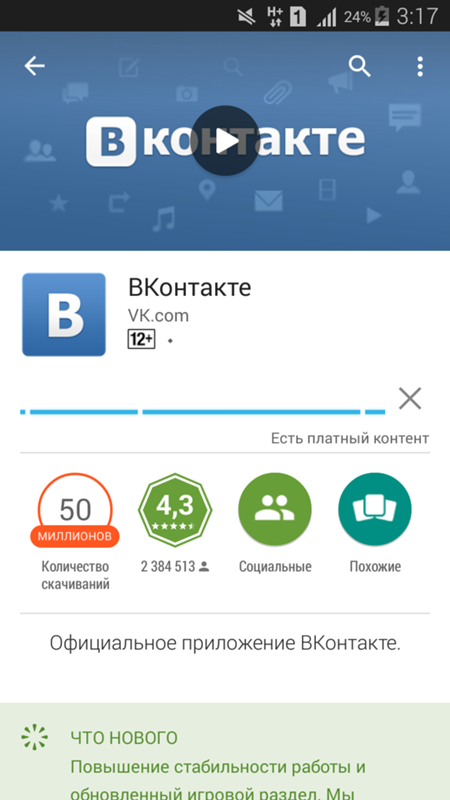
Заключение
Часто, пытаясь решить проблему самостоятельно, шансы на благополучный исход лишь уменьшаются. Поэтому лучше провести процедуру возврата с помощью специальных утилит. Они не требуют навыков специалистов.
Видео
expertland.ru
404 — нихт фунциклирен
Город
все городаАбазаАбаканАбезьАбинскАдыгейскАзнакаевоАзовАксайАлапаевскАлександровАлексеевскоеАлуштаАльметьевскАнапаАнгарскАнжеро-СудженскАнциферовоАпатитыАпрелевкаАпшеронскАрзамасАрмавирАрсеньевАрскАртемАрхангельскАстраханьАхтубинскАчинскАчуевоБалабановоБалаковоБалашихаБалашовБалтийскБарнаулБатайскБелая КалитваБелгородБелебейБеловоБелогорскБелорецкБелореченскБердскБерезникиБерезовскийБийскБиробиджанБирскБлаговещенскБлаговещенск (Амурская обл. )БлагодарныйБогучаныБольшой КаменьБорБорисоглебскБратскБронницыБрянскБугульмаБузулукБуйнакскБыковоВеликие ЛукиВеликий УстюгВерхняя ПышмаВидноеВладивостокВладикавказВладимирВнуковоВолгоградВолгодонскВолжскВолжскийВологдаВолоколамскВоркутаВоронежВоскресенскВоткинскВсеволожскВыборгВышний ВолочекВязникиГатчинаГеленджикГеоргиевскГлазовГолицыноГородецГорячий КлючГрозныйГулькевичиГусь ХрустальныйДальнереченскДедовскДербентДжубгаДзержинскДзержинскийДивногорскДимитровградДмитровДолгопрудныйДомодедовоДонскойДубнаЕгорьевскЕйскЕкатеринбургЕлабугаЕлецЕманжелинскЕссентукиЖелезноводскЖелезногорскЖелезнодорожныйЖигулевскЖирновскЖуковскийЗаинскЗаокскийЗвениговоЗвенигородЗеленоградЗеленодольскЗлатоустЗолотухиноЗубова ПолянаИвановоИвантеевкаИглиноИжевскИзобильныйИнтаИркутскИстраИшимЙошкар-ОлаКазаньКалининградКалугаКаменкаКаменск-УральскийКаменск-ШахтинскийКамышинКанашКанскКаратузскоеКарпинскКаспийскКашираКемеровоКизлярКинешмаКиришиКировКирово-ЧепецкКировск (Мурманская обл)КиселевскКлимовскКлинКлинцыКовровКогалымКолаКоломнаКомсомольск-на-АмуреКопейскКопьевоКоролевКостромаКотельникиКотласКохмаКрасноармейскКрасногорскКраснодарКраснознаменскКраснокамскКраснотурьинскКрасноярскКрасный ЧикойКронштадтКропоткинКстовоКузнецкКунгурКурганКуркиноКурскКушваКущевскаяКызылЛабытнангиЛениногорскЛенинск-КузнецкийЛесной ГородокЛесосибирскЛивныЛикино-ДулевоЛипецкЛискиЛобняЛомоносовЛотошиноЛысьваЛыткариноЛюберцыМагаданМагнитогорскМайкопМалаховкаМалая ВишераМалая СердобаМахачкалаМеждуреченскМенделеевскМиассМинеральные ВодыМинусинскМихайловкаМихайловскМичуринскМониноМончегорскМорозовскМоскваМосковскийМурманскМуромМценскМытищиНабережные ЧелныНальчикНарофоминскНаходкаНевинномысскНерюнгриНефтекамскНефтеюганскНижневартовскНижнекамскНижний НовгородНижний ТагилНовая УсманьНовгородНовоалтайскНовокузнецкНовокуйбышевскНовомосковскНовоподрезковоНовороссийскНовосибирскНовосильНовотроицкНовочебоксарскНовочеркасскНовый УренгойНогинскНорильскНоябрьскНяганьОбнинскОдинцовоОзерскОзерыОктябрьскийОмскОпочкаОрелОренбургОрехово-ЗуевоОрскПавловский ПосадПензаПервоуральскПермьПетрозаводскПетропавловск-КамчатскийПечораПечорыПовориноПодольскПравдинскийПриозерскПрокопьевскПротвиноПрямицыноПсковПушкинПушкиноПятигорскРадужныйРаменскоеРевдаРеутовРжевРодионово-НесветайскаяРодникиРославльРоссошьРостов-на-ДонуРошальРубцовскРыбинскРыбноеРязаньСалаватСалехардСамараСанкт-ПетербургСаранскСарапулСаратовСармановоСаровСасовоСвободныйСевастопольСеверодвинскСеверскСергиев ПосадСеровСерпуховСертоловоСестрорецкСибайСимферопольСлавянск-на-КубаниСмоленскСоветскСоветская ГаваньСолнечногорскСорочинскСосновый БорСосногорскСочиСтавропольСтарая КупавнаСтарое ШайговоСтарый ОсколСтерлитамакСтупиноСуджаСургутСызраньСыктывкарТаганрогТамбовТверьТемрюкТимашевскТихвинТихорецкТобольскТольяттиТомскТоржокТроицкТуапсеТуймазыТулаТутаевТюменьУлан-УдэУльяновскУрайУрюпинскУсинскУсолье-СибирскоеУспенскоеУссурийскУсть-ДжегутаУсть-ИлимскУсть-КутУфаУхтаУчалыФрязиноХабаровскХанты-МансийскХаровскХимкиЦимлянскЧайковскийЧалтырьЧапаевскЧебоксарыЧегем-ПервыйЧелябинскЧереповецЧеркесскЧерноголовкаЧерногорскЧеховЧистопольЧитаЧусовойШадринскШатураШахтыШуяЩекиноЩелковоЩербинкаЩигрыЭлектростальЭлистаЭнгельсЮгорскЮжно-СахалинскЮргаЮргамышЯкутскЯлтаЯлуторовскЯрославльЯсногорскЯя
)БлагодарныйБогучаныБольшой КаменьБорБорисоглебскБратскБронницыБрянскБугульмаБузулукБуйнакскБыковоВеликие ЛукиВеликий УстюгВерхняя ПышмаВидноеВладивостокВладикавказВладимирВнуковоВолгоградВолгодонскВолжскВолжскийВологдаВолоколамскВоркутаВоронежВоскресенскВоткинскВсеволожскВыборгВышний ВолочекВязникиГатчинаГеленджикГеоргиевскГлазовГолицыноГородецГорячий КлючГрозныйГулькевичиГусь ХрустальныйДальнереченскДедовскДербентДжубгаДзержинскДзержинскийДивногорскДимитровградДмитровДолгопрудныйДомодедовоДонскойДубнаЕгорьевскЕйскЕкатеринбургЕлабугаЕлецЕманжелинскЕссентукиЖелезноводскЖелезногорскЖелезнодорожныйЖигулевскЖирновскЖуковскийЗаинскЗаокскийЗвениговоЗвенигородЗеленоградЗеленодольскЗлатоустЗолотухиноЗубова ПолянаИвановоИвантеевкаИглиноИжевскИзобильныйИнтаИркутскИстраИшимЙошкар-ОлаКазаньКалининградКалугаКаменкаКаменск-УральскийКаменск-ШахтинскийКамышинКанашКанскКаратузскоеКарпинскКаспийскКашираКемеровоКизлярКинешмаКиришиКировКирово-ЧепецкКировск (Мурманская обл)КиселевскКлимовскКлинКлинцыКовровКогалымКолаКоломнаКомсомольск-на-АмуреКопейскКопьевоКоролевКостромаКотельникиКотласКохмаКрасноармейскКрасногорскКраснодарКраснознаменскКраснокамскКраснотурьинскКрасноярскКрасный ЧикойКронштадтКропоткинКстовоКузнецкКунгурКурганКуркиноКурскКушваКущевскаяКызылЛабытнангиЛениногорскЛенинск-КузнецкийЛесной ГородокЛесосибирскЛивныЛикино-ДулевоЛипецкЛискиЛобняЛомоносовЛотошиноЛысьваЛыткариноЛюберцыМагаданМагнитогорскМайкопМалаховкаМалая ВишераМалая СердобаМахачкалаМеждуреченскМенделеевскМиассМинеральные ВодыМинусинскМихайловкаМихайловскМичуринскМониноМончегорскМорозовскМоскваМосковскийМурманскМуромМценскМытищиНабережные ЧелныНальчикНарофоминскНаходкаНевинномысскНерюнгриНефтекамскНефтеюганскНижневартовскНижнекамскНижний НовгородНижний ТагилНовая УсманьНовгородНовоалтайскНовокузнецкНовокуйбышевскНовомосковскНовоподрезковоНовороссийскНовосибирскНовосильНовотроицкНовочебоксарскНовочеркасскНовый УренгойНогинскНорильскНоябрьскНяганьОбнинскОдинцовоОзерскОзерыОктябрьскийОмскОпочкаОрелОренбургОрехово-ЗуевоОрскПавловский ПосадПензаПервоуральскПермьПетрозаводскПетропавловск-КамчатскийПечораПечорыПовориноПодольскПравдинскийПриозерскПрокопьевскПротвиноПрямицыноПсковПушкинПушкиноПятигорскРадужныйРаменскоеРевдаРеутовРжевРодионово-НесветайскаяРодникиРославльРоссошьРостов-на-ДонуРошальРубцовскРыбинскРыбноеРязаньСалаватСалехардСамараСанкт-ПетербургСаранскСарапулСаратовСармановоСаровСасовоСвободныйСевастопольСеверодвинскСеверскСергиев ПосадСеровСерпуховСертоловоСестрорецкСибайСимферопольСлавянск-на-КубаниСмоленскСоветскСоветская ГаваньСолнечногорскСорочинскСосновый БорСосногорскСочиСтавропольСтарая КупавнаСтарое ШайговоСтарый ОсколСтерлитамакСтупиноСуджаСургутСызраньСыктывкарТаганрогТамбовТверьТемрюкТимашевскТихвинТихорецкТобольскТольяттиТомскТоржокТроицкТуапсеТуймазыТулаТутаевТюменьУлан-УдэУльяновскУрайУрюпинскУсинскУсолье-СибирскоеУспенскоеУссурийскУсть-ДжегутаУсть-ИлимскУсть-КутУфаУхтаУчалыФрязиноХабаровскХанты-МансийскХаровскХимкиЦимлянскЧайковскийЧалтырьЧапаевскЧебоксарыЧегем-ПервыйЧелябинскЧереповецЧеркесскЧерноголовкаЧерногорскЧеховЧистопольЧитаЧусовойШадринскШатураШахтыШуяЩекиноЩелковоЩербинкаЩигрыЭлектростальЭлистаЭнгельсЮгорскЮжно-СахалинскЮргаЮргамышЯкутскЯлтаЯлуторовскЯрославльЯсногорскЯя
Производитель
все производители Desany 01THE ONE1 TOY10moons2N2VV31 ВЕК3COM3Cott3EYE3M3Q3vi4FRNT4Go4Good4Home4U5bites666 Barcelona7TECA&DA&VA. Lange & SohneA. O. SmithA.C.RyanA319A4TechAADAAXAABC DesignABITABLOYABSABUSACACMEACRACVACV autoAD NOTAMADAADATAADAXAEEAEGAELAEROVISIONAEZAFEAFGAFOXAGATHAGAiTAGForgedAGangAIAIAIAICAIGOAITLAIWA TradingAKGAL-KOALANALCASTAALCOMALPARIALPHAAM GeneralAMCAMDAMMITYAMOIAMXANDANFIMANTHEMAOCAORAOXAPCAPLINEAPartAQUA-JETAQUAFILTERAQUAMAXAQUAPOSTAQUAVITARCARC WirelessARENAARIAARKARMADAARTARZUMAS-MotorASA WheelsASK ProximaASRockASTROAVIAASTiiASUSTORASWASW LoudspeakerATCATEMIATESYATIATLANATLANTATM ClickATOLL ELECTRONIQUEATOMICATOMYATONATPATSATS Exclusive LineATTATTACKAUDITORAUSTECAUVRAUXAV-JefeAVALANCHEAVCAVEAVENUEAVEXAVI-OutdoorAVIDAVISAVMAVONAVQAVSAVerMedia TechnologiesAWAXAWIAWSAXPERAZAaronAastraAbatAbeeAbionAcademyAccu-ChekAccuphaseAccustic ArtsAcerAchievaAcmepowerAcmeraAcorpAcoustic EnergyAcoustic KingdomAcsonActionActivActivCarActive LeisureAcumenAcuraAdagioAdamAdcomAddPacAdee KayeAdidasAdisAdlerAdonitAdrenalinAdriaticaAdvanAdvance AcousticAdvantiAdventureAdvoCamAeonAerial7AermecAeroAeroCoolAeroFITAeroheatAeromatic 1912AeronikAerotekAerowatchAesthetixAgamaAgestarAgfaphotoAgriMotorAiRTeAignerAikenAikitecAinolAiptekAir ComfortAir TechAir TightAir-GreenAirBookAirFreeAirLiveAirOnAirSonicAirTecAirTiesAirToneAirbook cityAircousticAirelecAirfelAirionAirlife-LAirlineAirvaxAirwatecAirwellAisenAiwaAjetRaysAkaiAkasaAkenoriAkiraAkribos XXIVAksaAkvilonAlain SilbersteinAlaskaAlbatronAlbedoAlbiProAlcatelAlcatel-LucentAldigaAleksAleks Audio & VideoAlenfanAlengoAlertAlesisAlessandroAlessioAlestRukovAlexAlfaAlfa NetworkAlfa RomeoAlfaBikeAlfexAlibiAlienwareAlilifeAlincoAlityAllVoIPAllen & HeathAllied TelesynAllisonAlltechAlmacAlmostAlpenfoehnAlpha FitnessAlphardAlpicAirAlpinaAlpineAlpine AirAlpineBikeAlpinusAlsterAlta BioAltairAltec LansingAltegroFonAltesysAltezza FitnessAltinaAltitudeAltoAltusAluchromAlutecAlwiseAmRoadAmadeusAmaircareAmanaAmazonAmbientAmbrogioAmbrosiaAmcorAmerican AudioAmerican Motion FitnessAmerican RacingAmerican Water HeaterAmicaAmigo SportAminaAmphionAmpixAmple AudioAmplidAndisAndy WarholAndy WatchAneexAngel EyeAngel JuicerAnimoAnnaAnne KleinAnnovi ReverberiAnriyaAntecAnteraAnti-HeroAnyDATAAnycoolAnzio WheelsAopenAosonAostaApacerApacheApeksApelsonApexApoApolloAppellaAppetimeAppleApplimoApril MusicAputureAqua MarinaAqua MasterAqua SelectAqua Water SystemsAqua WellAqua WorkAquaDeanAquaHeatAquaLineAquaLite OutdoorAquaProAquaTechnicaAquaVersoAquaViewAquacomAquahotAqualightAquamotoRAquanauticAquapacAquarioAquariusAquastarAquatechAquatelevisionAquaticAquaticaAquavisionAragonArborArcamArcastingArchosArciTec AcousticArcteryxArcticArctic CoolingArcusArderiaArdoArea KiddiesAresaArgusArielAriensArieteAristonArmand NicoletArmatehArmedArmitronArmixArmstrongArnetoli MotorArs AuresArslabArt Audio Lab.
Lange & SohneA. O. SmithA.C.RyanA319A4TechAADAAXAABC DesignABITABLOYABSABUSACACMEACRACVACV autoAD NOTAMADAADATAADAXAEEAEGAELAEROVISIONAEZAFEAFGAFOXAGATHAGAiTAGForgedAGangAIAIAIAICAIGOAITLAIWA TradingAKGAL-KOALANALCASTAALCOMALPARIALPHAAM GeneralAMCAMDAMMITYAMOIAMXANDANFIMANTHEMAOCAORAOXAPCAPLINEAPartAQUA-JETAQUAFILTERAQUAMAXAQUAPOSTAQUAVITARCARC WirelessARENAARIAARKARMADAARTARZUMAS-MotorASA WheelsASK ProximaASRockASTROAVIAASTiiASUSTORASWASW LoudspeakerATCATEMIATESYATIATLANATLANTATM ClickATOLL ELECTRONIQUEATOMICATOMYATONATPATSATS Exclusive LineATTATTACKAUDITORAUSTECAUVRAUXAV-JefeAVALANCHEAVCAVEAVENUEAVEXAVI-OutdoorAVIDAVISAVMAVONAVQAVSAVerMedia TechnologiesAWAXAWIAWSAXPERAZAaronAastraAbatAbeeAbionAcademyAccu-ChekAccuphaseAccustic ArtsAcerAchievaAcmepowerAcmeraAcorpAcoustic EnergyAcoustic KingdomAcsonActionActivActivCarActive LeisureAcumenAcuraAdagioAdamAdcomAddPacAdee KayeAdidasAdisAdlerAdonitAdrenalinAdriaticaAdvanAdvance AcousticAdvantiAdventureAdvoCamAeonAerial7AermecAeroAeroCoolAeroFITAeroheatAeromatic 1912AeronikAerotekAerowatchAesthetixAgamaAgestarAgfaphotoAgriMotorAiRTeAignerAikenAikitecAinolAiptekAir ComfortAir TechAir TightAir-GreenAirBookAirFreeAirLiveAirOnAirSonicAirTecAirTiesAirToneAirbook cityAircousticAirelecAirfelAirionAirlife-LAirlineAirvaxAirwatecAirwellAisenAiwaAjetRaysAkaiAkasaAkenoriAkiraAkribos XXIVAksaAkvilonAlain SilbersteinAlaskaAlbatronAlbedoAlbiProAlcatelAlcatel-LucentAldigaAleksAleks Audio & VideoAlenfanAlengoAlertAlesisAlessandroAlessioAlestRukovAlexAlfaAlfa NetworkAlfa RomeoAlfaBikeAlfexAlibiAlienwareAlilifeAlincoAlityAllVoIPAllen & HeathAllied TelesynAllisonAlltechAlmacAlmostAlpenfoehnAlpha FitnessAlphardAlpicAirAlpinaAlpineAlpine AirAlpineBikeAlpinusAlsterAlta BioAltairAltec LansingAltegroFonAltesysAltezza FitnessAltinaAltitudeAltoAltusAluchromAlutecAlwiseAmRoadAmadeusAmaircareAmanaAmazonAmbientAmbrogioAmbrosiaAmcorAmerican AudioAmerican Motion FitnessAmerican RacingAmerican Water HeaterAmicaAmigo SportAminaAmphionAmpixAmple AudioAmplidAndisAndy WarholAndy WatchAneexAngel EyeAngel JuicerAnimoAnnaAnne KleinAnnovi ReverberiAnriyaAntecAnteraAnti-HeroAnyDATAAnycoolAnzio WheelsAopenAosonAostaApacerApacheApeksApelsonApexApoApolloAppellaAppetimeAppleApplimoApril MusicAputureAqua MarinaAqua MasterAqua SelectAqua Water SystemsAqua WellAqua WorkAquaDeanAquaHeatAquaLineAquaLite OutdoorAquaProAquaTechnicaAquaVersoAquaViewAquacomAquahotAqualightAquamotoRAquanauticAquapacAquarioAquariusAquastarAquatechAquatelevisionAquaticAquaticaAquavisionAragonArborArcamArcastingArchosArciTec AcousticArcteryxArcticArctic CoolingArcusArderiaArdoArea KiddiesAresaArgusArielAriensArieteAristonArmand NicoletArmatehArmedArmitronArmixArmstrongArnetoli MotorArs AuresArslabArt Audio Lab.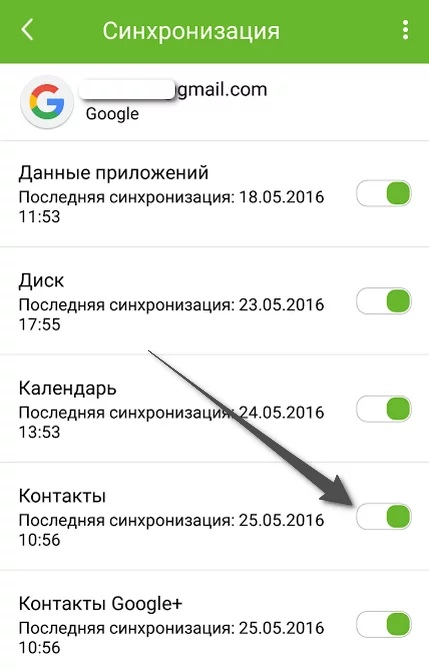 Art SoundArtLifeArtclimateArtcousticArtecArtelArteroArtevinoArthur FortyArthur HolmArtlinaArtplaysArvaArvinAsantiAscasoAskoAsotelAspiringAssistantAstin TrewAston MartinAstorAstraLuxAstroneAsusAtcomAtlantaAtlanticAtlantic TechnologyAtlasAtlas FiltriAtmixAtmorAtollAtomAtoriAtrieAtronAttitudeAudemars PiguetAudezeAudiAudia FlightAudicaAudio AnalogueAudio ArtAudio DevelopmentAudio NoteAudio PhysicAudio ProAudio ResearchAudio SpaceAudio SystemAudio-TechnicaAudioCodesAudioTopAudioValveAudiobahnAudiolabAudionetAudiotrakAudiovectorAudiovoxAudisonAuguste ReymondAukiaAurahdAurisAuroraAustinAustralian MonitorAustria EmailAuthorAutoExpertAutoNaviAutoPASSAutobianchiAutofunAutoluxAutomatonAutotekAvaAvantgarde AcousticAvantiAvantreeAvariAvarusAvayaAveoAverMediaAvestAvieloAvisionAvitaAvtoVisionAweiAwelcoAxcentAxel HomeAxelvoxAxilerAxiomAyon AudioAzevAzimuthAzudAzzaroB&WB.O.N.E.B.WellBAHCIVANBANTAJBARATZABARKBARRACUDABASEG OutdoorBASKBASS POLSKABATONBAZOBB-mobileBBKBBSBC AcoustiqueBCABEHABEHRINGERBEKOBELLFORTBELLPERREBELSONBELTRATTOBERTAZZONIBEWARDBH BikesBH FITNESSBIGSONBIMServiceBIODEXBLACK+DECKERBLAQUE DIAMONDBLAURENBLOGBMWBODYKRAFTBOOsterBORKBOSS BLACKBOSS ORANGEBOUTIQUEBQBRANDBRAVISBRIGBRILLBRODMANN AcousticsBRYSTONBSABTCBURGBWRBWTBYDBaBylissBaby CareBaby LandBabyLockBabymoovBackerBadecBadgerBailihBaldessariniBalluBallu BimmedueBalmainBalticBambooBamixBanana BoardBandRichBang & OlufsenBangaBanzaiBaolifengBaraldiBarazzaBarbieBarcoBarnes & NobleBarrivieraBataleonBauMasterBauerBauknechBauknechtBaumaticBaume & MercierBauseleBautecBaxiBaxsterBazookaBeabaBeatsBeckerBeeWiBeemBeholderBekarBekkerBelineaBelkinBell & RossBellissimaBeltronicsBenQ-SiemensBenefonBenettonBenqBenroBentleyBerbelBerendsenBerettaBergBergHOFFBergamontBergen SportBeringBerlingtounBerninaBertoneBertoniBestBest CHEFBest ElectronicsBest FitnessBestDVRBestwayBeta ThreeBetty BarclayBeurerBevixBeyerdynamicBeyernBeymaBezzeraBialettiBianchiBielerBiemaBiemmeBierhofBigBigBenBillionBilly GoatBiluxBimatekBinatoneBio VieBioCorBioRayBionaireBiostarBirdBissellBitFenixBizerbaBjornBlack CrowsBlack DiamondBlack FireBlack HoleBlack HornsBlack OneBlack WarriorBlack&DeckerBlackAquaBlackBerryBlackBoxxBlackEyeBlackVueBlackmagic DesignBlackviewBlackvisionBladeBladelessBladeliusBladerunnerBlancpainBlaser StarBlastBlaubergBlaucraftBlaulingBlaupunktBlazeBlaze MarsBlendtecBlindBlissBlizzardBlockBlombergBlueAntBlueNoteBlueTimesBlueZenBlueairBluefiltersBluesonicBluestorkBluetrekBlumarineBmornBoatMasterBob CarverBocciaBodinoBodumBody Bike InternationalBody SculptureBody SolidBody StrongBody StyleBodyChargerBodyCraftBodySculptorBoegliBognerBolensBolzano VilletriBomannBombardBompaniBoneco Air-O-SwissBonitaBonroadBonyBonzaBookeenBoraBorbetBorkBorriBortBoschBoschmannBoseBosendorferBoshBosna LGBossBoston AcousticsBotasBoulleBovetBowerBowers & WilkinsBoxlightBoylerBoyueBrabantiaBrabusBradexBradford WhiteBrainwavzBrandtBrasiliaBraunBravilor BonamatBraviumBraxBreelonBreetexBreezeBreezeBoatBreguetBreil MilanoBreitlingBremedBremsheyBrevilleBriTechBrickcomBright-technicsBrillianceBristolBritaBroanBrockBromicBromptonBronze GymBrookstoneBrosFutureBrotherBrumerBruno SohnleBuderusBuffaloBuforiBugattiBuickBull AudioBullsBulls-iBulovaBurberryBurettBurmesterBuroBurson AudioBurtonBusiness StorageBuxtonBuzrunByvinC&S TelecomC-mediaC-motechC-netC.
Art SoundArtLifeArtclimateArtcousticArtecArtelArteroArtevinoArthur FortyArthur HolmArtlinaArtplaysArvaArvinAsantiAscasoAskoAsotelAspiringAssistantAstin TrewAston MartinAstorAstraLuxAstroneAsusAtcomAtlantaAtlanticAtlantic TechnologyAtlasAtlas FiltriAtmixAtmorAtollAtomAtoriAtrieAtronAttitudeAudemars PiguetAudezeAudiAudia FlightAudicaAudio AnalogueAudio ArtAudio DevelopmentAudio NoteAudio PhysicAudio ProAudio ResearchAudio SpaceAudio SystemAudio-TechnicaAudioCodesAudioTopAudioValveAudiobahnAudiolabAudionetAudiotrakAudiovectorAudiovoxAudisonAuguste ReymondAukiaAurahdAurisAuroraAustinAustralian MonitorAustria EmailAuthorAutoExpertAutoNaviAutoPASSAutobianchiAutofunAutoluxAutomatonAutotekAvaAvantgarde AcousticAvantiAvantreeAvariAvarusAvayaAveoAverMediaAvestAvieloAvisionAvitaAvtoVisionAweiAwelcoAxcentAxel HomeAxelvoxAxilerAxiomAyon AudioAzevAzimuthAzudAzzaroB&WB.O.N.E.B.WellBAHCIVANBANTAJBARATZABARKBARRACUDABASEG OutdoorBASKBASS POLSKABATONBAZOBB-mobileBBKBBSBC AcoustiqueBCABEHABEHRINGERBEKOBELLFORTBELLPERREBELSONBELTRATTOBERTAZZONIBEWARDBH BikesBH FITNESSBIGSONBIMServiceBIODEXBLACK+DECKERBLAQUE DIAMONDBLAURENBLOGBMWBODYKRAFTBOOsterBORKBOSS BLACKBOSS ORANGEBOUTIQUEBQBRANDBRAVISBRIGBRILLBRODMANN AcousticsBRYSTONBSABTCBURGBWRBWTBYDBaBylissBaby CareBaby LandBabyLockBabymoovBackerBadecBadgerBailihBaldessariniBalluBallu BimmedueBalmainBalticBambooBamixBanana BoardBandRichBang & OlufsenBangaBanzaiBaolifengBaraldiBarazzaBarbieBarcoBarnes & NobleBarrivieraBataleonBauMasterBauerBauknechBauknechtBaumaticBaume & MercierBauseleBautecBaxiBaxsterBazookaBeabaBeatsBeckerBeeWiBeemBeholderBekarBekkerBelineaBelkinBell & RossBellissimaBeltronicsBenQ-SiemensBenefonBenettonBenqBenroBentleyBerbelBerendsenBerettaBergBergHOFFBergamontBergen SportBeringBerlingtounBerninaBertoneBertoniBestBest CHEFBest ElectronicsBest FitnessBestDVRBestwayBeta ThreeBetty BarclayBeurerBevixBeyerdynamicBeyernBeymaBezzeraBialettiBianchiBielerBiemaBiemmeBierhofBigBigBenBillionBilly GoatBiluxBimatekBinatoneBio VieBioCorBioRayBionaireBiostarBirdBissellBitFenixBizerbaBjornBlack CrowsBlack DiamondBlack FireBlack HoleBlack HornsBlack OneBlack WarriorBlack&DeckerBlackAquaBlackBerryBlackBoxxBlackEyeBlackVueBlackmagic DesignBlackviewBlackvisionBladeBladelessBladeliusBladerunnerBlancpainBlaser StarBlastBlaubergBlaucraftBlaulingBlaupunktBlazeBlaze MarsBlendtecBlindBlissBlizzardBlockBlombergBlueAntBlueNoteBlueTimesBlueZenBlueairBluefiltersBluesonicBluestorkBluetrekBlumarineBmornBoatMasterBob CarverBocciaBodinoBodumBody Bike InternationalBody SculptureBody SolidBody StrongBody StyleBodyChargerBodyCraftBodySculptorBoegliBognerBolensBolzano VilletriBomannBombardBompaniBoneco Air-O-SwissBonitaBonroadBonyBonzaBookeenBoraBorbetBorkBorriBortBoschBoschmannBoseBosendorferBoshBosna LGBossBoston AcousticsBotasBoulleBovetBowerBowers & WilkinsBoxlightBoylerBoyueBrabantiaBrabusBradexBradford WhiteBrainwavzBrandtBrasiliaBraunBravilor BonamatBraviumBraxBreelonBreetexBreezeBreezeBoatBreguetBreil MilanoBreitlingBremedBremsheyBrevilleBriTechBrickcomBright-technicsBrillianceBristolBritaBroanBrockBromicBromptonBronze GymBrookstoneBrosFutureBrotherBrumerBruno SohnleBuderusBuffaloBuforiBugattiBuickBull AudioBullsBulls-iBulovaBurberryBurettBurmesterBuroBurson AudioBurtonBusiness StorageBuxtonBuzrunByvinC&S TelecomC-mediaC-motechC-netC. E.C.C.M.A.C3CAIMANCAMCANREYCANSONICCAPiTACARAT AudioCARLINECARMAN iCASCASTELGARDENCASTORCATACATRANCBRCBR CM 585CCKCCMCDT AudioCEBOCEC WheelsCENTEKCH ProductsCHAFFOTEAUX&MAURYCHAYSOLCHICHUWICISACITRONCLIMERCLiPtecCMSCNPCOBYCOIDOCOINTRA GodesiaCOMPASSCONDORCOOKOOCOUGARCRAFTSMANCRECROWNCRUISECT brandCTXCUBOTCX Swiss Military WatchCYBERCYCLONCabasseCacharelCachengCadanzCadenceCadillacCaffitalyCaidroxCakewalkCalcellCaliberCaloreCalpedaCalveCalvin KleinCamSportsCambridge AudioCameronCampCampaCampingazCampusCamryCanature Environmental ProductsCandinoCandyCannondaleCanonCanopusCantonCanyonCapdaseCapellaCaprariCar4GCarCodeCaractereCaraxCarbonCarbon FitnessCarbon14CarcamCardoCare FitnessCarelinkCarinoCariorCarl F. BuchererCarlogCarnetCarpaCarpowerCarreCarreraCarrera y carreraCarrierCartierCarvinCarvunCarwelCary AudioCasadaCasadioCasalsCasioCasoCastle AcousticsCaterhamCatlerCatmannCattivoCatwildCavanovaCaveiCeCiCelestionCellular LineCelsiorCenixCenturionCenturyCeratecCeriottiCerruti 1881CertinaCerwin-Vega!ChallengerChampionChanelChangFengChanganChanghongChanitexCharioCharles-Auguste PaillardCharmCharmexCharmingCheetahChelongCherryCheryChevroletChiccoChiconyChieftecChigoChilli ProChinookChofuChopardChord ElectronicsChristian BernardChristian JacquesChristieChristina LondonChristopeit SportChronoChronosChronotechChryslerChumbyChung PungCiareCiarkoCiilCimierCinarCineversumCircle FitnessCirkuit PlanetCiscoCitizenCitroenClackClarionClasse AudioClassixClatronicClaude BernardClaytonCleanMateCleanfixClear FitClearOneClearaudioClever ToysClever&CleanClicheClick Car MouseCliffClimadiffCloerClub-3DClydaCo:caineCobraCoca ColaCodegen SuperPowerCoffee QueenCoifinColgateColibriColnagoColoma Y PastorColorColorfulColortracColoudColumbiaComairComefreshComelComepCometComfortCommencalCompakCompaqCompexCompletekCompomotiveComproConceptConcordeCondtrolConelConquerorConracConrad-JohnsonConsolidatedConsulContexContinentContinentalContourControl AirConvectorConverseConvoyConwayCoocCook&CoCooksenseCoolbergCoolcoxCooler MasterCooler TechCoolerBossCoolmartCooper&HunterCophaCoplandCoralCorelinkCoriolissCorratecCorsairCorumCorvusCosonicCoventryCoverCowayCowonCraftCraftopCraterCreativeCreatureCreekCremessoCrescendoCrestronCresynCristaCristalCrock-PotCronusCrossCrosserCrossoverCrosswayCrotonCrucialCrunchCrystalCrystal ViewCubCadetCubeCuchenCuckooCuisinartCullmannCumminsCunillCurrent AudioCyber SnipaCyberPowerCyberViewCybexCyborgCycloneCyfronCygnettCyril ratelCyrusD-COLORD-JETD-LinD-SparrowD-TEGD-linkD-proD.
E.C.C.M.A.C3CAIMANCAMCANREYCANSONICCAPiTACARAT AudioCARLINECARMAN iCASCASTELGARDENCASTORCATACATRANCBRCBR CM 585CCKCCMCDT AudioCEBOCEC WheelsCENTEKCH ProductsCHAFFOTEAUX&MAURYCHAYSOLCHICHUWICISACITRONCLIMERCLiPtecCMSCNPCOBYCOIDOCOINTRA GodesiaCOMPASSCONDORCOOKOOCOUGARCRAFTSMANCRECROWNCRUISECT brandCTXCUBOTCX Swiss Military WatchCYBERCYCLONCabasseCacharelCachengCadanzCadenceCadillacCaffitalyCaidroxCakewalkCalcellCaliberCaloreCalpedaCalveCalvin KleinCamSportsCambridge AudioCameronCampCampaCampingazCampusCamryCanature Environmental ProductsCandinoCandyCannondaleCanonCanopusCantonCanyonCapdaseCapellaCaprariCar4GCarCodeCaractereCaraxCarbonCarbon FitnessCarbon14CarcamCardoCare FitnessCarelinkCarinoCariorCarl F. BuchererCarlogCarnetCarpaCarpowerCarreCarreraCarrera y carreraCarrierCartierCarvinCarvunCarwelCary AudioCasadaCasadioCasalsCasioCasoCastle AcousticsCaterhamCatlerCatmannCattivoCatwildCavanovaCaveiCeCiCelestionCellular LineCelsiorCenixCenturionCenturyCeratecCeriottiCerruti 1881CertinaCerwin-Vega!ChallengerChampionChanelChangFengChanganChanghongChanitexCharioCharles-Auguste PaillardCharmCharmexCharmingCheetahChelongCherryCheryChevroletChiccoChiconyChieftecChigoChilli ProChinookChofuChopardChord ElectronicsChristian BernardChristian JacquesChristieChristina LondonChristopeit SportChronoChronosChronotechChryslerChumbyChung PungCiareCiarkoCiilCimierCinarCineversumCircle FitnessCirkuit PlanetCiscoCitizenCitroenClackClarionClasse AudioClassixClatronicClaude BernardClaytonCleanMateCleanfixClear FitClearOneClearaudioClever ToysClever&CleanClicheClick Car MouseCliffClimadiffCloerClub-3DClydaCo:caineCobraCoca ColaCodegen SuperPowerCoffee QueenCoifinColgateColibriColnagoColoma Y PastorColorColorfulColortracColoudColumbiaComairComefreshComelComepCometComfortCommencalCompakCompaqCompexCompletekCompomotiveComproConceptConcordeCondtrolConelConquerorConracConrad-JohnsonConsolidatedConsulContexContinentContinentalContourControl AirConvectorConverseConvoyConwayCoocCook&CoCooksenseCoolbergCoolcoxCooler MasterCooler TechCoolerBossCoolmartCooper&HunterCophaCoplandCoralCorelinkCoriolissCorratecCorsairCorumCorvusCosonicCoventryCoverCowayCowonCraftCraftopCraterCreativeCreatureCreekCremessoCrescendoCrestronCresynCristaCristalCrock-PotCronusCrossCrosserCrossoverCrosswayCrotonCrucialCrunchCrystalCrystal ViewCubCadetCubeCuchenCuckooCuisinartCullmannCumminsCunillCurrent AudioCyber SnipaCyberPowerCyberViewCybexCyborgCycloneCyfronCygnettCyril ratelCyrusD-COLORD-JETD-LinD-SparrowD-TEGD-linkD-proD.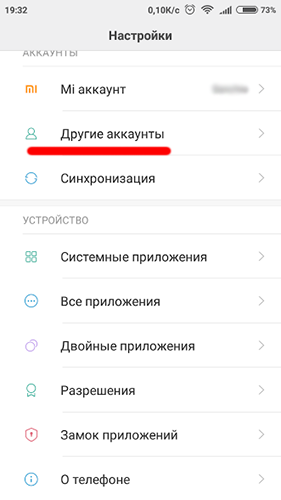 A.S.D.FactoryDABDAFDAFIDAKINEDAKODALGAKIRANDALIDANVEXDATAKAMDATEXDAXDCDCI (Decor Craft Inc.)DD AudioDDEDEGSTDEKKERDELTADELTA ELECTRONICSDELTA SURFERDENTONDENZELDESODESTENDESTRUCTODEWALDEXPDEZENTDFDFCDIALDIAMODICOTADIGISUNDIGITUSDIHRDJ WHEELSDK FitnessDKN TechnologyDKNYDLDLSDMR BikesDNSDODDOMEDOMINOXDONDPSDRAGONFLYDSMDSPPADTSDUXDVICODVTechDWTDYNACORDDYNAFITDaciaDacoDaewooDaewoo ElectronicsDaggerDahatsuDahonDaihatsuDaikinDaikoDaimlerDainetDaireDaishinDalla CorteDalveyDana ItaliaDanfossDaniel WellingtonDanish DesignDantexDarkstarDaryaDataVisionDatsunDaum ElectronicDavinciDavis & SanfordDavis AcousticsDavolineDavosaDaxxDaystarDazzleDe DietrichDe LuxeDeFortDeLonghiDeLunaDeTechDeWALTDeWittDecimaDeepcoolDeerDefenderDefinitive TechnologyDegauss LabsDelbanaDelfaDellDelmaDelonghaDeloniDelta DLDelta ESDeluxDeluxeDelvirDemir DokumDemradDenderDenissovDenkiDenkoDennDenonDenoutDenpaDensenDenverDeograDepoDeppaDesanyDesayDetalecoDetataDeusDeuterDevelopDevinoDewberryDexDeximDexpDiablo WheelsDiadoraDiadora FitnessDialogDiamondDiamondbackDiapasonDiar GhostDiasonicDichDicomDieselDiframeDigiDigiDesignDigiLifeDigitalDigital ProjectionDigiumDigmaDimplexDinoDinosaurs Will DieDinstarDionDirecDirt DevilDiscoveryDisneyDital FoxDittingDivoomDixieDixonDoCutDodgeDoerrDolce&GabbanaDolicaDolmarDomaniDomenaDometicDomosDomotecDomoventDomusDomyosDonfeelDongFengDoninvestDoogeeDorkelDoroDospelDotzDr.
A.S.D.FactoryDABDAFDAFIDAKINEDAKODALGAKIRANDALIDANVEXDATAKAMDATEXDAXDCDCI (Decor Craft Inc.)DD AudioDDEDEGSTDEKKERDELTADELTA ELECTRONICSDELTA SURFERDENTONDENZELDESODESTENDESTRUCTODEWALDEXPDEZENTDFDFCDIALDIAMODICOTADIGISUNDIGITUSDIHRDJ WHEELSDK FitnessDKN TechnologyDKNYDLDLSDMR BikesDNSDODDOMEDOMINOXDONDPSDRAGONFLYDSMDSPPADTSDUXDVICODVTechDWTDYNACORDDYNAFITDaciaDacoDaewooDaewoo ElectronicsDaggerDahatsuDahonDaihatsuDaikinDaikoDaimlerDainetDaireDaishinDalla CorteDalveyDana ItaliaDanfossDaniel WellingtonDanish DesignDantexDarkstarDaryaDataVisionDatsunDaum ElectronicDavinciDavis & SanfordDavis AcousticsDavolineDavosaDaxxDaystarDazzleDe DietrichDe LuxeDeFortDeLonghiDeLunaDeTechDeWALTDeWittDecimaDeepcoolDeerDefenderDefinitive TechnologyDegauss LabsDelbanaDelfaDellDelmaDelonghaDeloniDelta DLDelta ESDeluxDeluxeDelvirDemir DokumDemradDenderDenissovDenkiDenkoDennDenonDenoutDenpaDensenDenverDeograDepoDeppaDesanyDesayDetalecoDetataDeusDeuterDevelopDevinoDewberryDexDeximDexpDiablo WheelsDiadoraDiadora FitnessDialogDiamondDiamondbackDiapasonDiar GhostDiasonicDichDicomDieselDiframeDigiDigiDesignDigiLifeDigitalDigital ProjectionDigiumDigmaDimplexDinoDinosaurs Will DieDinstarDionDirecDirt DevilDiscoveryDisneyDital FoxDittingDivoomDixieDixonDoCutDodgeDoerrDolce&GabbanaDolicaDolmarDomaniDomenaDometicDomosDomotecDomoventDomusDomyosDonfeelDongFengDoninvestDoogeeDorkelDoroDospelDotzDr. HDDragon BoardDragon TouchDragsterDrayTekDraziceDream VisionDremelDrift InnovationDrivDropstarsDryCaseDuBoisDualphoneDugenaDuneDunuDurkopp AdlerDustersDynamicDynamixDynamodeDynastarDynatronDynaudioDynavinDynoDysonE-ELITE BULGARIAE-HorseE-MUE-TechE.O.S.E4LifeEAREASTEAWEBARAEBELECCOECONECOSOFTECSEDCEDGEEDUPEFCOEIBENSTOCKEIKIEIOEKENEKSEL FrescoELANDELDOMELECTELEMENTELENBERGELIKORELLEELYSEEENCENDEVERENELENSYCOEPICERAERGO ElectronicsESCADA ElectronicsESIESPAESXETAETGETIETTETYMOTICEUROAQUAEUROLUXEUROMATICEUSSOEVDEVGAEVIGAEVSEWELEWTEXEEXEQEXOOEXPLOYDEagleEarPodsEarPollutionEarsonicsEarthquakeEasternEastonEasy CampEasy TouchEasyGoEberhardEbmpapstEchoEclipseEcoEco ClimateEcoAutoEcoQuestEcoWaterEcobikeEcofilterEcofixEcomasterEcotronicEcovacsEctacoEd HardyEdelridEdge-CoreEdic-miniEdifierEdimaxEdirolEdissonEdoxEeyelogEgreatEinhellEizoEjukElBookElacElagoElanElbeeElchimElcoldElcomElecomElectraElectro-VoiceElectrocompanietElectroluxElectronicsdeluxeElegantElektaElektraElenbergEleyusElgatoElgreenElicaElicarElicentElikaElineElipsonElitAirEliteElitechEllemmeEllingEllionElmosElnaElo TouchSystemsElpumpsElsothermEltaxEltrecoEltronEmporio ArmaniEmtecEnGeniusEncoreEndeavorEnduranceEneltProEnergeticsEnergotechEnergyEnergy SistemEnermaxEngyEniemEnjoiEnkeiEnofrigoEnotEnstoEnsureEntelEnvisionEnzatecEnzoEononEpicoEplutusEposEpsonEquationEquator AudioErasErbacherErgoErgusEricssonErikaErissonErmilaErnest BorelEsceneEscortEskucheEsotericEspadaEsperanzaEspritEssenceEtalonEtenEternaEtesiaEtonEtulineEurikaEuro CraftEuroCaveEuroGPSEurodiskEurodomoEurofanEurofitEuroflexEurohoffEurolineEuromateEurometalnovaEuronordEuronovaEuroplastEurosobaEurosoundEurosportEurosystemsEurotecEventEverFocusEverSwissEvercoolEverglideEverpureEverything But The BoxEvgoEvromediaExcimerExcompExegateExelonExerpeuticExidoExiteqExmakerExpectationExpert lineExpert-sExplayExploreExpobarExposureExpresso FitnessExqvisitExtraExtronEye-FiF&DF.
HDDragon BoardDragon TouchDragsterDrayTekDraziceDream VisionDremelDrift InnovationDrivDropstarsDryCaseDuBoisDualphoneDugenaDuneDunuDurkopp AdlerDustersDynamicDynamixDynamodeDynastarDynatronDynaudioDynavinDynoDysonE-ELITE BULGARIAE-HorseE-MUE-TechE.O.S.E4LifeEAREASTEAWEBARAEBELECCOECONECOSOFTECSEDCEDGEEDUPEFCOEIBENSTOCKEIKIEIOEKENEKSEL FrescoELANDELDOMELECTELEMENTELENBERGELIKORELLEELYSEEENCENDEVERENELENSYCOEPICERAERGO ElectronicsESCADA ElectronicsESIESPAESXETAETGETIETTETYMOTICEUROAQUAEUROLUXEUROMATICEUSSOEVDEVGAEVIGAEVSEWELEWTEXEEXEQEXOOEXPLOYDEagleEarPodsEarPollutionEarsonicsEarthquakeEasternEastonEasy CampEasy TouchEasyGoEberhardEbmpapstEchoEclipseEcoEco ClimateEcoAutoEcoQuestEcoWaterEcobikeEcofilterEcofixEcomasterEcotronicEcovacsEctacoEd HardyEdelridEdge-CoreEdic-miniEdifierEdimaxEdirolEdissonEdoxEeyelogEgreatEinhellEizoEjukElBookElacElagoElanElbeeElchimElcoldElcomElecomElectraElectro-VoiceElectrocompanietElectroluxElectronicsdeluxeElegantElektaElektraElenbergEleyusElgatoElgreenElicaElicarElicentElikaElineElipsonElitAirEliteElitechEllemmeEllingEllionElmosElnaElo TouchSystemsElpumpsElsothermEltaxEltrecoEltronEmporio ArmaniEmtecEnGeniusEncoreEndeavorEnduranceEneltProEnergeticsEnergotechEnergyEnergy SistemEnermaxEngyEniemEnjoiEnkeiEnofrigoEnotEnstoEnsureEntelEnvisionEnzatecEnzoEononEpicoEplutusEposEpsonEquationEquator AudioErasErbacherErgoErgusEricssonErikaErissonErmilaErnest BorelEsceneEscortEskucheEsotericEspadaEsperanzaEspritEssenceEtalonEtenEternaEtesiaEtonEtulineEurikaEuro CraftEuroCaveEuroGPSEurodiskEurodomoEurofanEurofitEuroflexEurohoffEurolineEuromateEurometalnovaEuronordEuronovaEuroplastEurosobaEurosoundEurosportEurosystemsEurotecEventEverFocusEverSwissEvercoolEverglideEverpureEverything But The BoxEvgoEvromediaExcimerExcompExegateExelonExerpeuticExidoExiteqExmakerExpectationExpert lineExpert-sExplayExploreExpobarExposureExpresso FitnessExqvisitExtraExtronEye-FiF&DF. GattienF1F2FALMECFANATECFANEFAROFAVIFAWFBTFCUKFEINFENDIFINEVUFIREFITFLAMEFLIFLMFORCEFORTFORWARDFOXFR BookFR DesignFREETALKFREVOLAFROSTORFSP GroupFTwoFUBAGFUHOFUJIMAFUJIMIFaberFabianoFaemaFagorFairlineFaisFalconFalcon EyeFalcon EyesFamilyFancierFanlineFanny WangFantASIAFantecFanvilFarFarenheitFashionFastFatmanFavouriteFeberFelisattiFellowesFeltFenboFenderFermFerrariFerrinoFerroliFerruaFerrumFestFestinaFestoolFhiabaFiammaFiatFiestaFiioFilaFiltroffFimarFinal Audio DesignFinal SoundFinepowerFinnloFioreFiorenzatoFirstFirst SceneFirtechFischerFischer AudioFish FinderFishermanFiskarsFitLogicFitLuxFitexFitness HouseFitnexFiveForty SnowboardsFjord NansenFlamaFlamingoFlaviaFlavorWaveFleurFlexFlexterFlextronFlikerFlincFlip SkateboardsFloraFlostonFlotecFlowFlyFlyAudioFlyRiverFlying VoiceFlymoFlyperFocalFocusFocusriteFohhnFonditalFondmetalFontenayForaForallFordForensisForestForgiatoForinaFornelliForsageForteFortinetFortisForumFoshan CityFossilFosterFostexFotomateFotonFotoproFoundationFoxconnFranc VilaFrancisFrancisFrankeFranke FlairFratelli OnofriFrederique ConstantFree AgentFree SoundFreeMotion FitnessFreecomFreedom DollyFreelookFreemotionFreetimeFrendsFreshFreudFrezerrFricoFrigidaireFrisbyFritelFrybestFuel FitnessFujiFuji BikesFujibondFujifilmFujitsuFujitsu-SiemensFulgorFull TechFunaiFuncFunkoFunkwerkFunkyFunny JaguarFunzoneFurunoFusionFutekFuturmatG-CUBEG-PowerG-SHOCKG-TechnologyG.
GattienF1F2FALMECFANATECFANEFAROFAVIFAWFBTFCUKFEINFENDIFINEVUFIREFITFLAMEFLIFLMFORCEFORTFORWARDFOXFR BookFR DesignFREETALKFREVOLAFROSTORFSP GroupFTwoFUBAGFUHOFUJIMAFUJIMIFaberFabianoFaemaFagorFairlineFaisFalconFalcon EyeFalcon EyesFamilyFancierFanlineFanny WangFantASIAFantecFanvilFarFarenheitFashionFastFatmanFavouriteFeberFelisattiFellowesFeltFenboFenderFermFerrariFerrinoFerroliFerruaFerrumFestFestinaFestoolFhiabaFiammaFiatFiestaFiioFilaFiltroffFimarFinal Audio DesignFinal SoundFinepowerFinnloFioreFiorenzatoFirstFirst SceneFirtechFischerFischer AudioFish FinderFishermanFiskarsFitLogicFitLuxFitexFitness HouseFitnexFiveForty SnowboardsFjord NansenFlamaFlamingoFlaviaFlavorWaveFleurFlexFlexterFlextronFlikerFlincFlip SkateboardsFloraFlostonFlotecFlowFlyFlyAudioFlyRiverFlying VoiceFlymoFlyperFocalFocusFocusriteFohhnFonditalFondmetalFontenayForaForallFordForensisForestForgiatoForinaFornelliForsageForteFortinetFortisForumFoshan CityFossilFosterFostexFotomateFotonFotoproFoundationFoxconnFranc VilaFrancisFrancisFrankeFranke FlairFratelli OnofriFrederique ConstantFree AgentFree SoundFreeMotion FitnessFreecomFreedom DollyFreelookFreemotionFreetimeFrendsFreshFreudFrezerrFricoFrigidaireFrisbyFritelFrybestFuel FitnessFujiFuji BikesFujibondFujifilmFujitsuFujitsu-SiemensFulgorFull TechFunaiFuncFunkoFunkwerkFunkyFunny JaguarFunzoneFurunoFusionFutekFuturmatG-CUBEG-PowerG-SHOCKG-TechnologyG.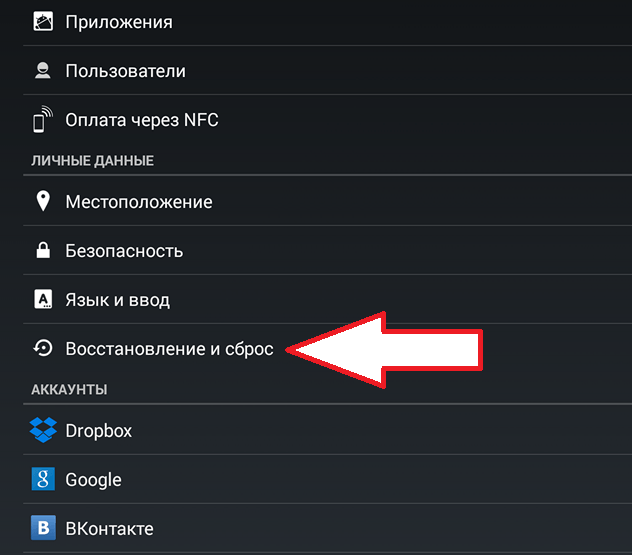 SKILLGA.MAGALATECGARNETGASTRORAGGEBOGELID SolutionsGENEBREGEOFOXGF FerreGIANNAGLADIATORGLOBALOGMCGMTGNUGOCLEVERGOTVIEWGOgrooveGRGRAFGRANDGRAUDEGREENLINEGREENPROGRETAGRINDAGRIXXGROHEGRUNDFOSGRUNHELMGSmartGTGUESSGVCGadmeiGaggenauGaggiaGainwardGalGalantGalanzGalaxyGalaxy InnovationsGalmetGameGuruGametrixGammaGamma PiuGarantermGarden LineGardenaGardenerGardenluxGarminGarmin-AsusGary FisherGasfireGateGatewayGato AudioGattinoniGazerGazluxGcGeForceGear HeadGear OneGear4GeelyGefestGeilGekoGelberkGembirdGeminiGemixGemtekGenelecGeneralGeneral ClimateGeneral ElectricGeneral FrostGeneral SatelliteGeneral TrendsGeneral hydraulicGenesisGenevaGeniusGeoGeo-FennelGeobyGerffinsGermanMAESTROGershman AcousticsGestetnerGetNetGetacGewald ElectricGezatoneGhostGianelleGianni FerrariGiantGigaByteGigaLinkGigasetGinzzuGio MonacoGiocaGioteckGiotto’sGiovannaGipfelGiraffeGirard PerregauxGitzoGivenchyGlacialTechGladisGlam RockGlideGlobalGlobal NavigationGlobalsatGlobeGlobexGloboGlobusBookGlobusGPSGlobwayGlofish (E-TEN)GloryGlycineGminiGo EllipticalGoProGobanditGodierGodoxGold’sGymGoldCoastGoldStarGoldenFieldGoldstarGollaGoodRAMGoodwinGoodyearGoogleGordonGorenieGorenjeGorsunGradoGraefGrahamGraham SleeGramexGrand StoneGrand-XGrandimpiantiGrandiniGrandstreamGrandtecGraphiteGraphtecGraspikGravityGreat WallGreeGreenGreen FieldGregoryGremmieGressoGrettiGreysGriffinGrilloGrimacGritGrivelGrizzlyGrolGround ZeroGrovanaGrundigGruntekGryphonGunter & HauerGustav BeckerGutbrodGutmannGuy Larocheh4O AudioHAARBHAMAHD WheelsHDCHDXHEL-WITAHELLO WOODHELZHGSTHI-TECHHIDROTEKHISHITSHK AudioHOBBYHOMAHOME-ELEMENTHOMECLUBHORIHOYOHPHP DesignHPCHQHQ-TechHTCHTMHUNTERBOATHaasHafeiHaffstreunerHaganHaidiHaierHairArtHairOnHairwayHajduHakubaHalley FitnessHalsenHamachHamiltonHamilton BeachHammerHamuroHanderHanhartHankelHanlongHanns.
SKILLGA.MAGALATECGARNETGASTRORAGGEBOGELID SolutionsGENEBREGEOFOXGF FerreGIANNAGLADIATORGLOBALOGMCGMTGNUGOCLEVERGOTVIEWGOgrooveGRGRAFGRANDGRAUDEGREENLINEGREENPROGRETAGRINDAGRIXXGROHEGRUNDFOSGRUNHELMGSmartGTGUESSGVCGadmeiGaggenauGaggiaGainwardGalGalantGalanzGalaxyGalaxy InnovationsGalmetGameGuruGametrixGammaGamma PiuGarantermGarden LineGardenaGardenerGardenluxGarminGarmin-AsusGary FisherGasfireGateGatewayGato AudioGattinoniGazerGazluxGcGeForceGear HeadGear OneGear4GeelyGefestGeilGekoGelberkGembirdGeminiGemixGemtekGenelecGeneralGeneral ClimateGeneral ElectricGeneral FrostGeneral SatelliteGeneral TrendsGeneral hydraulicGenesisGenevaGeniusGeoGeo-FennelGeobyGerffinsGermanMAESTROGershman AcousticsGestetnerGetNetGetacGewald ElectricGezatoneGhostGianelleGianni FerrariGiantGigaByteGigaLinkGigasetGinzzuGio MonacoGiocaGioteckGiotto’sGiovannaGipfelGiraffeGirard PerregauxGitzoGivenchyGlacialTechGladisGlam RockGlideGlobalGlobal NavigationGlobalsatGlobeGlobexGloboGlobusBookGlobusGPSGlobwayGlofish (E-TEN)GloryGlycineGminiGo EllipticalGoProGobanditGodierGodoxGold’sGymGoldCoastGoldStarGoldenFieldGoldstarGollaGoodRAMGoodwinGoodyearGoogleGordonGorenieGorenjeGorsunGradoGraefGrahamGraham SleeGramexGrand StoneGrand-XGrandimpiantiGrandiniGrandstreamGrandtecGraphiteGraphtecGraspikGravityGreat WallGreeGreenGreen FieldGregoryGremmieGressoGrettiGreysGriffinGrilloGrimacGritGrivelGrizzlyGrolGround ZeroGrovanaGrundigGruntekGryphonGunter & HauerGustav BeckerGutbrodGutmannGuy Larocheh4O AudioHAARBHAMAHD WheelsHDCHDXHEL-WITAHELLO WOODHELZHGSTHI-TECHHIDROTEKHISHITSHK AudioHOBBYHOMAHOME-ELEMENTHOMECLUBHORIHOYOHPHP DesignHPCHQHQ-TechHTCHTMHUNTERBOATHaasHafeiHaffstreunerHaganHaidiHaierHairArtHairOnHairwayHajduHakubaHalley FitnessHalsenHamachHamiltonHamilton BeachHammerHamuroHanderHanhartHankelHanlongHanns. GHanowaHans DeutschHansaHanss AcousticsHantarexHapicaHappy PumpHarbethHardityHarizmaHarley DavidsonHarman (Harman/Kardon)Harman/KardonHaroHarperHasaHasselbladHasttingsHauckHauppaugeHaurexHauswirtHavitHayes LemmerzHeadHealthRiderHeatLineHeateqHecoHegelHeliorHeliosHeliosa Hi DesignHelixHell SnowboardsHello KittyHeloHelvecoHerculesHermesHerronHertzHerzHeynerHi-FunHi-RaliHiFiMANHiFonicsHiMANSHiMediaHiSoundAudioHiTiHiViHigh PeakHighgearHighleadHighpaqHighscreenHikatoHiltiHiltonHintekHipnotic WheelsHisenceHisenseHistarHit-HotHitachiHitepHoMedicsHocoHokkaidoHoltHoluxHomeliteHomstarHondaHoneyWldHoneywellHonorHooverHorizonHorizontHorstekHot diamondsHotFrostHotpoint-AristonHotterHouseFitHoverbotHualinganHuangHaiHuaweiHublotHugerockHuguenotHummerHumminbirdHunterHuromHush PuppiesHusky
GHanowaHans DeutschHansaHanss AcousticsHantarexHapicaHappy PumpHarbethHardityHarizmaHarley DavidsonHarman (Harman/Kardon)Harman/KardonHaroHarperHasaHasselbladHasttingsHauckHauppaugeHaurexHauswirtHavitHayes LemmerzHeadHealthRiderHeatLineHeateqHecoHegelHeliorHeliosHeliosa Hi DesignHelixHell SnowboardsHello KittyHeloHelvecoHerculesHermesHerronHertzHerzHeynerHi-FunHi-RaliHiFiMANHiFonicsHiMANSHiMediaHiSoundAudioHiTiHiViHigh PeakHighgearHighleadHighpaqHighscreenHikatoHiltiHiltonHintekHipnotic WheelsHisenceHisenseHistarHit-HotHitachiHitepHoMedicsHocoHokkaidoHoltHoluxHomeliteHomstarHondaHoneyWldHoneywellHonorHooverHorizonHorizontHorstekHot diamondsHotFrostHotpoint-AristonHotterHouseFitHoverbotHualinganHuangHaiHuaweiHublotHugerockHuguenotHummerHumminbirdHunterHuromHush PuppiesHusky
www.servicebox.ru
Почему не удается открыть файл в Word на мобильном устройстве?
Примечание: Мы стараемся как можно оперативнее обеспечивать вас актуальными справочными материалами на вашем языке.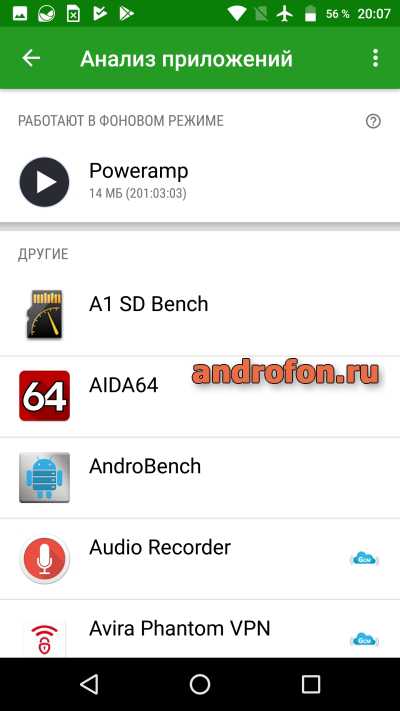 Эта страница переведена автоматически, поэтому ее текст может содержать неточности и грамматические ошибки. Для нас важно, чтобы эта статья была вам полезна. Просим вас уделить пару секунд и сообщить, помогла ли она вам, с помощью кнопок внизу страницы. Для удобства также приводим ссылку на оригинал (на английском языке).
Эта страница переведена автоматически, поэтому ее текст может содержать неточности и грамматические ошибки. Для нас важно, чтобы эта статья была вам полезна. Просим вас уделить пару секунд и сообщить, помогла ли она вам, с помощью кнопок внизу страницы. Для удобства также приводим ссылку на оригинал (на английском языке).
Возникают проблемы при открытии файла? Возможно, он сохранен в формате файла, который не поддерживается приложением Word на вашем устройстве. Найдите устройство и проверьте, нет ли в таблице.
|
Тип файла |
Открытие и правка |
Открыть только для чтения |
|---|---|---|
|
Документы Word (DOCX) |
Да |
Да |
|
Двоичные документы (DOC) |
Нет |
Да (преобразование в формат DOCX для редактирования) |
|
Шаблоны Word (DOTX) |
Нет |
Нет |
|
Двоичные шаблоны (DOT) |
Нет |
Нет |
|
Документ с поддержкой макросов (DOCM) |
Нет |
Да (преобразование в формат DOCX для редактирования) |
|
Файлы, защищенные технологией IRM |
Нет |
Да |
|
Текст OpenDocument (ODT) |
Нет |
Да (преобразование в формат DOCX для редактирования) |
|
Файлы, защищенные паролем (пароль для открытия) |
Да |
Да |
|
Файлы, защищенные паролем (пароль для изменения) |
Нет |
Да |
|
PDF-файлы |
Нет |
Да (преобразование в формат DOCX для редактирования) |
|
Файлы с форматированным текстом (RTF) |
Нет |
Нет |
|
Word XML, Word 2003 XML или другие XML-файлы (XML) |
Нет |
Нет |
|
Документ в формате HTM или HTML |
Нет |
Нет |
|
Веб-страницы (MHT, MHTML) |
Нет |
Нет |
|
Простые текстовые файлы (TXT) |
Нет |
Да (преобразование в формат DOCX для редактирования) |
|
Документы Works 6–9 (WPS) |
Нет |
Нет |
|
Тип файла |
Открытие и правка |
Открыть только для чтения |
|---|---|---|
|
Документы Word (DOCX) |
Да |
Да |
|
Двоичные документы (DOC) |
Нет |
Да (преобразование в формат DOCX для редактирования) |
|
Шаблоны Word (DOTX) |
Да |
Да |
|
Двоичные шаблоны (DOT) |
Да |
Да |
|
Документ с поддержкой макросов (DOCM) |
Нет |
Да |
|
Файлы, защищенные технологией IRM |
Да |
Да |
|
Текст OpenDocument (ODT) |
Нет |
Да (преобразование в формат DOCX для редактирования) |
|
Файл в формате PDF (PDF) |
Нет |
Нет |
|
Файлы с форматированным текстом (RTF) |
Нет |
Нет |
|
Word XML, Word 2003 XML или другие XML-файлы (XML) |
Нет |
Нет |
|
Документ в формате HTM или HTML |
Нет |
Нет |
|
Веб-страницы (MHT, MHTML) |
Нет |
Нет |
|
Простые текстовые файлы (TXT) |
Нет |
Нет |
|
Документы Works 6–9 (WPS) |
Нет |
Нет |
|
Тип файла |
Открытие и правка |
Открыть только для чтения |
|---|---|---|
|
Документы Word (DOCX) |
Да |
Да |
|
Двоичные документы (DOC) |
Нет |
Да (преобразование в формат DOCX для редактирования) |
|
Шаблоны Word (DOTX) |
Нет |
Нет |
|
Двоичные шаблоны (DOT) |
Нет |
Нет |
|
Документ с поддержкой макросов (DOCM) |
Нет |
Да |
|
Файлы, защищенные технологией IRM |
Нет |
Нет |
|
Текст OpenDocument (ODT) |
Нет |
Да (преобразование в формат DOCX для редактирования) |
|
Файлы, защищенные паролем (пароль для открытия) |
Да |
Да |
|
Файлы, защищенные паролем (пароль для изменения) |
Нет |
Да |
|
PDF-файлы |
Нет |
Нет |
|
Файлы с форматированным текстом (RTF) |
Нет |
Нет |
|
Word XML, Word 2003 XML или другие XML-файлы (XML) |
Нет |
Нет |
|
Документ в формате HTM или HTML |
Нет |
Нет |
|
Веб-страницы (MHT, MHTML) |
Нет |
Нет |
|
Простые текстовые файлы (TXT) |
Нет |
Да (преобразование в формат DOCX для редактирования) |
|
Документы Works 6–9 (WPS) |
Нет |
Нет |
Макросы сохраняются для форматов DOC и DOCM.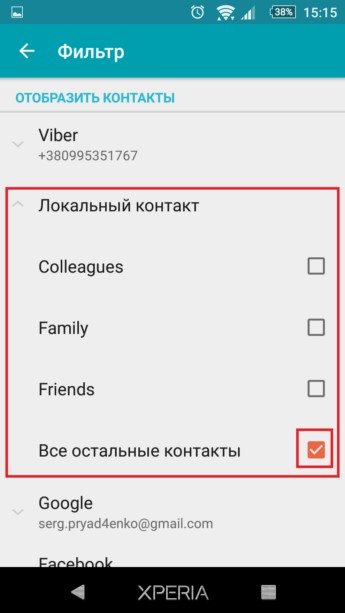 Изменять и сохранять макросы нельзя.
Изменять и сохранять макросы нельзя.
Не ответили на вопрос?
ПоПытайтесь опубликовать свой вопрос в Word Answers Community
support.office.com
offlink.ru
Не открывается приложение на Андроид, что делать?
Не открывается приложение на Андроид, что делать.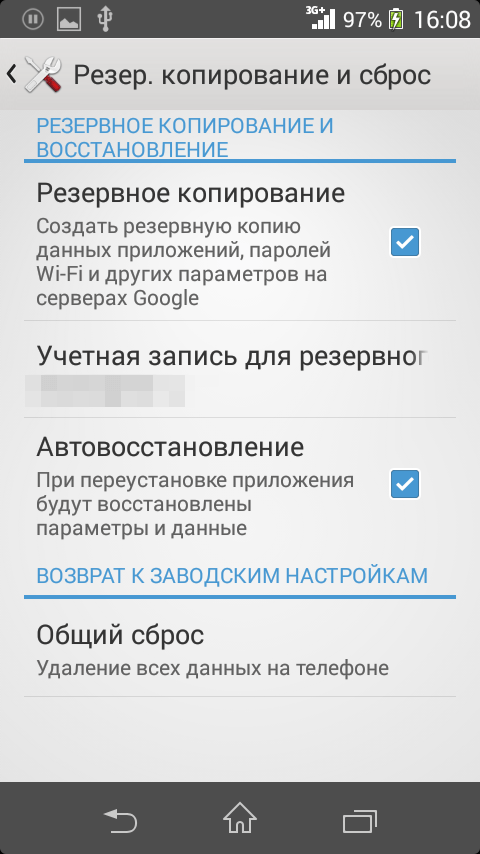 Если не все, то многие владельцы Андроид устройств встречались с ошибками в работе приложений: они могут или вовсе не открываться, или работать некорректно. Это, конечно же, неприятно, но у каждой ошибки есть свои причины и способы их решения. В этой статье мы разберёмся, почему не открываются приложения на Андроид и как это можно исправить.
Если не все, то многие владельцы Андроид устройств встречались с ошибками в работе приложений: они могут или вовсе не открываться, или работать некорректно. Это, конечно же, неприятно, но у каждой ошибки есть свои причины и способы их решения. В этой статье мы разберёмся, почему не открываются приложения на Андроид и как это можно исправить.
Почему не открываются приложения на Андроид
Рынок приложений для смартфонов на Андроид растёт не по дням, а по часам. Такое стремительное развитие имеет и обратную сторону — слишком большое разнообразие устройств и огромное число разработчиков приложений время от времени приводит к тому, что приложения оказываются несовместимыми с теми или иными девайсами, хоть разработчики и пытаются свести такой прецедент к минимуму. Также есть и другие причины, по которым не открываются приложения:
- приложению не хватает оперативной памяти
- версия Андроид на вашем смартфоне устарела для этого приложения
- произошёл сбой системе или в работе самого приложения
Если вы установили приложение из официального магазина Google Play, значит, оно прошло проверку и подходит для вашего устройства. В противном случае, на месте кнопки «Установить» будет написано, что приложение не поддерживается вашим устройством, и у вас не получится его скачать. Если же вы скачали установочный файл apk и установили самостоятельно, то нет никаких гарантий, что приложение может работать с вашим устройством корректно или запускаться вообще.
В противном случае, на месте кнопки «Установить» будет написано, что приложение не поддерживается вашим устройством, и у вас не получится его скачать. Если же вы скачали установочный файл apk и установили самостоятельно, то нет никаких гарантий, что приложение может работать с вашим устройством корректно или запускаться вообще.
Что делать, если приложение не открывается
Каждая программа на Андроид имеет технические требования, для запуска всегда требуется определенный объем оперативной памяти. Из-за её нехватки приложение может не запуститься, так как ему не хватит ресурсов. Самый простой вариант решения такой проблемы — закрыть фоновые приложения и освободить оперативную память под необходимую программу. Как это сделать, мы рассматривали в статье Как отключить фоновые приложения.
Также есть способ немного сложнее — создать на вашей SD-карте файл подкачки с помощью специального приложения, например ROEHSOFT SWAPit RAM EXPANDER. Приложение выделяет место на карте памяти и использует его для увеличения объема ОЗУ.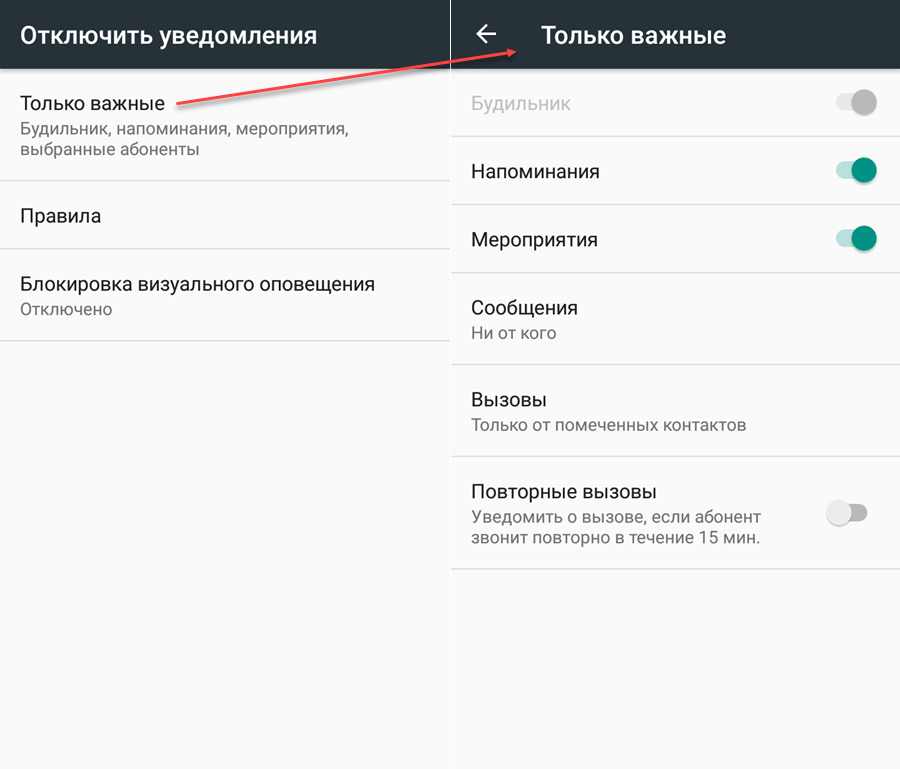 Нужно понимать, что скорость работы памяти RAM выше, чем у карты памяти. С помощью файла подкачки вы сможете запускать более тяжелые приложения или держать больше приложений в фоне для многозадачности, но это негативно повлияет на скорость и стабильность работы устройства. К сожалению, такое решение поддерживается не всеми смартфонами. Перед установкой проверьте, поддерживает ли ваш смартфон функцию swap с помощью утилиты MemoryInfo & Swapfile Check, после проверки её можно удалить.
Нужно понимать, что скорость работы памяти RAM выше, чем у карты памяти. С помощью файла подкачки вы сможете запускать более тяжелые приложения или держать больше приложений в фоне для многозадачности, но это негативно повлияет на скорость и стабильность работы устройства. К сожалению, такое решение поддерживается не всеми смартфонами. Перед установкой проверьте, поддерживает ли ваш смартфон функцию swap с помощью утилиты MemoryInfo & Swapfile Check, после проверки её можно удалить.
Чтобы включить файл подкачки, откройте приложение ROEHSOFT SWAPit RAM EXPANDER и нажмите «Активировать swap». Ниже можно выбрать размер swap файла, ровно столько дополнительной оперативной памяти будет доступно. Максимальный размер такого файла 4000 Мб, это ограничение системы.
Большое количество приложений разрабатывается под свежие версии операционной системы Андроид, поэтому систему при каждой возможности желательно обновлять до последней доступной версии Андроид. Чтобы узнать, есть ли обновления для вашего смартфона, откройте настройки телефона и выберите пункт «О телефоне». В самом низу открывшегося раздела нажмите «Обновление системы» и проверьте наличие обновлений. Если есть обновления — установите их.
Чтобы узнать, есть ли обновления для вашего смартфона, откройте настройки телефона и выберите пункт «О телефоне». В самом низу открывшегося раздела нажмите «Обновление системы» и проверьте наличие обновлений. Если есть обновления — установите их.
Обновить версию Андроид таким способом возможно не на всех устройствах, в некоторых случаях вам придётся проверять наличие обновлений на сайте разработчика вашего смартфона и устанавливать их через подключение к ПК.
Если сперва приложение работало исправно, но в определенный момент перестало запускаться или стало вылетать, скорее всего произошла ошибка в самом приложении. Для начала попробуйте его перезапустить. Просто свернуть приложение кнопкой «Домой» недостаточно, оно продолжит работать в фоне. Вам нужно зайти в настройки устройства, выбрать пункт «Приложения», нажать на необходимое и закрыть его. Если это не помогло, вам нужно либо очистить кэш и данные приложения, либо переустановить его. Подробнее читайте в статье Вылетают приложения на Андроид.
Подробнее читайте в статье Вылетают приложения на Андроид.
Источник: androidmir.org
upgrade-android.ru
Как исправить, к сожалению, прекращена ошибка контактов на Android — Dr.Fone
Часть 2: 9 распространенных способов исправить ошибку «К сожалению, контакты прерваны»
2.1 Перезагрузите систему Android
Наш ответ на любую незначительную проблему — немедленная перезагрузка телефона. Это помогает устранить любую проблему, которая могла нарушить работу телефона. Итак, чтобы решить проблему «Приложение« Контакты »не открывается», вы тоже можете попробовать свои силы в этом методе.
- Возьмите свою систему Android и нажмите и удерживайте кнопку питания.
- Это приведет к исчезновению основного экрана и продемонстрирует несколько вариантов, из которых вы должны нажать на режим «Перезагрузка / перезагрузка».
Теперь ваше устройство быстро перезагрузит устройство. Как только устройство вернется в нормальное состояние, проверьте, возникает ли проблема снова или нет.
2.2 Очистить кеш и данные приложения «Контакты»
Кэш-память в основном хранит копии соответствующего приложения.Это действительно серия копий нужного приложения, хранящего информацию и занимающего дополнительное место в хранилище. Это может быть причиной того, что приложение контактов быстро аварийно завершает работу на вашем телефоне Android. Следовательно, это может оказаться хорошим средством от этой проблемы. Просто следуйте инструкциям, указанным ниже —
- Прежде всего, перейдите в приложение «Настройки» из панели приложений или из панели уведомлений.
- Теперь просмотрите и выберите «Приложения» или «Приложения и уведомления».
- Здесь вам нужно найти приложение «Контакты» и открыть его.
- В приложении «Контакты» просто нажмите на кнопку «ОЧИСТИТЬ КЭШ» и «ОЧИСТИТЬ ДАННЫЕ». Это предложит очистить кеш-память.
2.3 Очистить раздел кеша
Как мы знаем, кэш-память — это временные файлы, создаваемые прошивкой. Они не имеют большого значения, поскольку неизбежно станут немного более испорченными по своей природе.А иногда может косвенно стать препятствием для работы приложения контактов. Хорошо, если устройство будет очищено от кешей. Вместо того, чтобы вручную очищать кеш-память, мы поймем, как очистить раздел кеша, выполнив следующие шаги.
Они не имеют большого значения, поскольку неизбежно станут немного более испорченными по своей природе.А иногда может косвенно стать препятствием для работы приложения контактов. Хорошо, если устройство будет очищено от кешей. Вместо того, чтобы вручную очищать кеш-память, мы поймем, как очистить раздел кеша, выполнив следующие шаги.
- С устройства просто выключите ваше устройство. Затем нажмите кнопку «Уменьшение громкости + Питание» вместе с комбинациями «Домой».
- Через мгновение уберите пальцы с кнопки «Питание», но не отпускайте пальцы с кнопок «Уменьшить громкость» и «Домой».
- После просмотра экрана «Восстановление системы Android» просто потеряйте кнопки «Уменьшение громкости» и «Домой».
- Из доступных опций просто выберите «стереть раздел кеша», нажимая кнопку «Уменьшить громкость», пока не будет выделен желаемый вариант.
- Наконец, нажмите кнопку «Power», чтобы дать согласие на выбор.
- После завершения процесса появится опция «Перезагрузить систему сейчас».
 Нажмите на него и перезагрузите устройство.
Нажмите на него и перезагрузите устройство.
2.4 Отключить приложение Google+
Первопричину обнаружить любую проблему не так просто. Вы никогда не знаете, что перегрузка приложения Google + могла напрямую повлиять на сбои приложения контактов. Чтобы решить эту проблему, отключение может оказаться полезным решением. Вот краткое руководство по отключению приложения Google+.
- Прежде всего, зайдите в «Настройки» на своем телефоне Android.
- В «Настройках» перейдите в меню «Диспетчер приложений» или «Приложения» и найдите приложение «Google +».
- На главной странице приложения вы можете выбрать один из следующих способов:
- Либо полностью отключите приложение для работы, нажав кнопку «Принудительно остановить» или «Отключить».
- Или удалите ненужный кэш, скопившийся на вашем хранилище, с помощью функции «Очистить кэш».
Появится сообщение о том, что приложение может работать некорректно. Однако вы должны отключить эту функцию и проверить, сработало ли она для вас или нет.
Однако вы должны отключить эту функцию и проверить, сработало ли она для вас или нет.
2.5 Обновите программное обеспечение вашего устройства
Часто мы пропускаем обновление программного обеспечения нашего устройства, думая, что это менее важно. На самом деле нельзя пропустить обновления, которые происходят в телефоне. Поскольку без обновлений, в некоторой степени затронуты объем некоторых приложений.Вот как следует обновить программное обеспечение устройства, чтобы оно работало лучше и избегало таких проблем, как «контакты продолжают останавливаться».
- Прежде всего, зайдите в меню «Настройки». Там нажмите «Об устройстве».
- Там вам нужно нажать на «Обновление программного обеспечения».
Теперь устройство проверит, доступны ли для вашего устройства какие-либо обновления. Если да, то сразу же обновите приложение.
2.6 Сброс настроек приложения
Как уже говорилось, неисправность контактов может быть вызвана любой неожиданной причиной. Следовательно, пользователи могут выбрать сброс настроек приложения. Это может оказаться полезным для устранения проблемы «Приложение« Контакты »не открывается».
Следовательно, пользователи могут выбрать сброс настроек приложения. Это может оказаться полезным для устранения проблемы «Приложение« Контакты »не открывается».
- Запустите приложение «Настройки» и выберите «Приложения» или «Приложения» на своем устройстве Android.
- Просто нажмите на три точки, появляющиеся в правом верхнем углу, а затем нажмите «Сбросить настройки приложения».
- Наконец, просто выберите «Сбросить приложения по умолчанию».
2.7 Удалить голосовую почту
Довольно часто вы обмениваетесь голосовыми сообщениями? Это может быть причиной сбоев контактного приложения. Если на вашем устройстве много голосовых сообщений, вы должны рано или поздно избавиться от них. Это может быть основной причиной остановки контактов на Samsung. Если вы не знаете, как удалить все виды голосовой почты, вы можете выполнить следующие действия.
- Начнем с запуска приложения «Google Voice».
- Оттуда должным образом выберите «Голосовую почту».
- Просто нажмите на опцию меню печати и, наконец, выберите опцию «Удалить».
2.8 Удалите загруженные приложения
Некоторые приложения содержат нежелательную рекламу и некоторые элементы вредоносного ПО. Этого может быть достаточно, чтобы нарушить работу встроенного контактного приложения, которое не открывается.Для вашего телефона крайне важно избавиться от таких элементов. Такие приложения нужно убирать вручную. Убедитесь, что вы загрузили приложение из подлинного источника для использования в будущем.
- На своем телефоне Android просто перейдите на «Главный» экран и нажмите значок «Приложения».
- Затем нажмите значок «Настройки», а затем перейдите в меню «Приложения» или «Приложения и настройки».
- После этого нажмите «Значок меню», который покажет приложения, установленные на устройстве.
- Просто откройте приложение и нажмите кнопку «Удалить», чтобы удалить это приложение. Повторите то же самое с другими приложениями.
Теперь проверьте, боролись ли вы с проблемой или нет.
2.9 Сброс до заводских настроек
И последнее, но не менее важное: если все методы не помогут решить проблему с контактами, приложение не откроется. Тогда, возможно, у вашего устройства есть внутренняя проблема.Это может быть любой сбой программного обеспечения, который нельзя исправить с помощью вышеупомянутых шагов. Вот где сброс к заводским настройкам может оказаться хорошим вариантом. С помощью этого метода ваш телефон будет очищен от всех компонентов, настроек и всего, что в нем присутствует. Вот подробное руководство по решению проблемы с контактами, которые не открываются.
Примечание. Обязательно сделайте резервную копию всех данных, доступных на вашем устройстве. Как, мы не хотим, чтобы вы потом сожалели.
- Просто зайдите в «Настройки» и выберите «Резервное копирование и сброс».
- Вам нужно включить опцию выполнения резервного копирования в вашей учетной записи Google.
- Затем нажмите кнопку «Сброс» и отметьте галочкой параметр сброса настроек телефона.
Исправление: не удается открыть контакты на Android
Похоже, что проблема с доступом к приложению «Контакты» на Android является постоянной проблемой.И если вы читаете эту статью, скорее всего, у вас такая же проблема. К счастью, проблема обычно не в самом приложении «Контакты». Обычно открытие контактов блокируется другими приложениями или службами. Итак, если вы не можете открывать контакты на Android, обязательно выполните указанные ниже действия.
Почему я не могу открыть контакты на Android?
- Освободите память
- Удалите старые голосовые сообщения
- Проверьте разрешения приложения
- Выйдите из системы и снова войдите в свою учетную запись Google
- Синхронизируйте свои контакты с учетной записью Google
- Импортируйте контакты
- Сбросьте приложение «Контакты»
1.Освободите немного памяти
Вы не поверите, но контакты тоже занимают память. Если вы не храните их в своем аккаунте Google. Итак, если ваши контакты хранятся локально, а в памяти телефона мало, могут быть некоторые помехи.
Прежде чем делать что-либо еще, убедитесь, что на вашем телефоне достаточно свободной памяти. Если в вашем телефоне мало памяти, удалите ненужные приложения или очистите кеш, и все будет в порядке.
С другой стороны, если у вас достаточно памяти, но контакты по-прежнему «сломаны», переходите к другому решению.
2. Удалите старые голосовые сообщения
Еще одна вещь, которая может вызвать проблемы с контактами, — это ваша голосовая почта. Многие пользователи говорят, что удаление старых голосовых сообщений действительно решает эту проблему. Итак, если предыдущие решения не помогли вам, удалите старые сообщения голосовой почты. Может ты решишь проблему.
Это на самом деле немного сложно. Потому что это зависит от вашего оператора. Хотя мы знаем, что старые сообщения голосовой почты действительно могут вызывать проблему, никто так и не подтвердил, какие службы голосовой почты операторов вызывают проблемы с контактами.И я не могу сказать вам, есть ли ваш оператор связи в «списке».
3. Проверьте разрешения приложения
Приложение «Контакты» должно иметь разрешение на доступ к вашим контактам по умолчанию. И так бывает в большинстве случаев. Но приложение «Контакты» может потерять это разрешение по любой причине. Возможно, это ошибочное обновление, или вы просто случайно отключили разрешение.
В любом случае вы должны пойти и проверить, предоставлено ли такое разрешение. Вот как это сделать:
- Перейдите в Настройки .
- Перейдите к Приложения и уведомления и коснитесь Разрешения > Контакты .
- Включив его, убедитесь, что у приложения «Контакты» есть разрешение на использование контактов.
Вот и все. По крайней мере, одно из этих решений должно помочь вам снова получить доступ к приложению «Контакты» на телефоне Android. Но если вы действительно можете получить доступ к приложению, но концепций просто нет, не волнуйтесь, мы вас тоже поможем.
Если у вас есть приложение «Контакты», контактов там просто нет, поздравляем с новым телефоном! Когда дело касается исчезнувших контактов, мне на ум приходят только два сценария.Вы либо только что приобрели новый телефон и еще не настроили его, либо просто вышли из своей учетной записи Google.
Давайте разберемся.
4. Выйдите из системы и снова войдите в свою учетную запись Google
Следующий шаг, который нужно попробовать, — это выйти и снова войти в свою учетную запись Google. Что вам нужно сделать, так это удалить свою учетную запись Google с устройства и добавить ее снова. На всякий случай обязательно сделайте резервную копию всех своих данных перед этим.
Вот как удалить и повторно добавить свою учетную запись Google:
- Откройте Настройки .
- Выберите Счета .
- Выберите Google .
- Удалить аккаунт.
- Перезагрузите свое устройство.
- Войдите в систему еще раз со своей учетной записью.
5. Синхронизируйте контакты с учетной записью Google
Если вы когда-либо использовали свою учетную запись Google на телефоне Android раньше, ваши контакты должны синхронизироваться автоматически. Однако есть вероятность, что вы по-прежнему не видите свои контакты, и в этом случае вам придется синхронизировать их вручную.
Для этого вам нужно будет войти в свою учетную запись Google на свой старый телефон и самостоятельно скопировать контакты. Вот как это сделать:
- Перейдите в Настройки > Пользователи и учетные записи .
- Найдите свой аккаунт Google (электронная почта).
- Нажмите Синхронизация учетной записи .
- Убедитесь, что Контакты переключены.
- Подождите пару минут, пока Google синхронизирует контакты.
Теперь просто войдите в свой новый телефон, и синхронизированные контакты должны быть там.
6. Импортировать контакты
И, наконец, если вы не храните свои контакты в учетной записи Google, но предпочитаете SIM-карту или карту microSD, вам придется сначала импортировать контакты, прежде чем вы сможете получить к ним доступ.
Вот как это сделать:
- Откройте приложение «Контакты».
- Нажмите кнопку с тремя вкладками и перейдите в Настройки .
- Нажмите «Импорт» и выберите источник контактов.
- Подождите пару минут, пока контакты синхронизируются.
7. Сбросить приложение «Контакты»
Наконец, вы можете сбросить настройки приложения «Контакты», вернув его к значениям по умолчанию. Таким образом приложение должно повторно синхронизировать список контактов, и, надеюсь, проблема будет решена.
Вот как сбросить настройки приложения «Контакты» на Android:
- Откройте «Настройки».
- Выберите Приложения .
- Развернуть все приложения.
- Открыть Контакты .
- Нажмите на меню с тремя точками и выберите Удалить обновления .
- Перезагрузите устройство и при появлении запроса обновите приложение.
Вот и все. Я надеюсь, что хотя бы одно из этих решений помогло вам решить проблему и что вы снова сможете получить доступ и увидеть все свои контакты.
Если у вас есть какие-либо комментарии, предложения или дополнительные вопросы, просто дайте нам знать в комментариях ниже. Также посетите наши страницы в Twitter или Facebook для получения более информативной информации.
Примечание редактора: Эта статья была первоначально опубликована в феврале 2018 года.Мы постарались обновить его для свежести и точности.
Fix Невозможно открыть контакты на телефоне Android
Телефонные звонки и отправка текстов являются основными функциями мобильного телефона. Все, что мешает вам сделать это, например недоступные контакты, является серьезным неудобством. Все ваши важные номера, принадлежащие друзьям, семье, коллегам, деловым партнерам и т. Д., Сохраняются в ваших контактах. Если вы не можете открыть Контакты на своем устройстве Android, это серьезная проблема.Наши контакты чрезвычайно ценны и важны для нас. В отличие от прошлого, в телефонной книге нет даже физической копии номеров, к которой можно было бы вернуться. Поэтому вам нужно знать, как решить эту проблему, и мы поможем вам. В этой статье мы обсудим различные шаги, которые вы можете предпринять, чтобы решить проблему невозможности открыть приложение контактов на телефоне Android.
Исправить Невозможно открыть контакты на телефоне Android 1.Перезагрузите телефонЭто самое простое, что вы можете сделать. Это может показаться довольно общим и расплывчатым, но на самом деле это работает. Как и большинство электронных устройств, ваши мобильные телефоны решают множество проблем, если их выключить и снова включить. Перезагрузка телефона позволит системе Android исправить любую ошибку, которая может быть причиной проблемы. Просто удерживайте кнопку питания, пока не появится меню питания, и нажмите кнопку «Перезагрузка / перезагрузка». После перезагрузки телефона проверьте, сохраняется ли проблема.
2. Очистить кеш и данные приложения «Контакты»Каждое приложение сохраняет некоторые данные в виде файлов кеша. Если вы не можете открыть свои контакты, это может быть связано с повреждением этих остаточных файлов кеша. Чтобы решить эту проблему, вы всегда можете попробовать очистить кеш и данные для приложения. Выполните следующие действия, чтобы очистить кеш и файлы данных для приложения «Контакты».
1. Перейдите в Настройки вашего телефона.
2.Нажмите на опцию Приложения .
3. Теперь выберите приложение Контакты из списка приложений.
4. Теперь выберите опцию Storage .
5. Теперь вы увидите варианты для очистки данных и очистки кеша . Нажмите на соответствующие кнопки, и указанные файлы будут удалены.
6. Теперь выйдите из настроек и попробуйте снова открыть Контакты и посмотрите, сохраняется ли проблема.
3. Удалите приложение Google+Многие пользователи Android используют приложение Google+ для управления своими контактами и синхронизации их со своей учетной записью Google. Однако некоторые пользователи сообщают, что Google+ мешает работе приложения контактов по умолчанию. Вы можете попробовать удалить приложение Google+ и посмотреть, решит ли оно проблему. Вы можете удалить приложение прямо из панели приложений, нажав и удерживая значок, а затем нажав кнопку удаления. Однако, если вы используете приложение слишком часто и не хотите его удалять, вы также можете принудительно остановить приложение в настройках и очистить кеш и данные.Не забудьте перезагрузить телефон после удаления Google+.
4. Очистить все голосовые сообщенияЕсли на вашем устройстве хранится много голосовой почты, это может привести к сбою в работе приложения контактов. Даже после удаления голосовых сообщений некоторые из них могут остаться в папке. Поэтому лучший способ удалить их — очистить папку. Многие пользователи сообщают, что после удаления голосовой почты проблема с открытием контактов решена.Было бы неплохо удалить ваши старые сообщения голосовой почты, если вышеуказанные методы не сработали.
5. Обновите операционную систему AndroidИногда, когда ожидается обновление операционной системы, в предыдущей версии могут быть небольшие ошибки. Незавершенное обновление может быть причиной того, что ваши контакты не открываются. Всегда рекомендуется обновлять программное обеспечение. Это связано с тем, что с каждым новым обновлением компания выпускает различные исправления и исправления ошибок, которые предотвращают возникновение подобных проблем.Поэтому мы настоятельно рекомендуем вам обновить операционную систему до последней версии.
1. Перейдите в Настройки вашего телефона.
2. Нажмите на опцию Система .
3. Теперь щелкните по обновлению программного обеспечения .
4. Вы найдете опцию Проверить наличие обновлений программного обеспечения . Нажмите здесь.
5. Теперь, если вы обнаружите, что доступно обновление программного обеспечения, нажмите на опцию обновления.
6. Подождите некоторое время, пока обновление загрузится и установится. После этого вам, возможно, придется перезагрузить телефон.
После перезагрузки телефона попробуйте открыть Контакты и посмотрите, сможете ли вы исправить ошибку , неспособную открыть Контакты на телефоне Android.
6. Сброс настроек приложенияНа основании отчетов и отзывов различных пользователей Android, сброс настроек приложения может решить проблему. При сбросе настроек приложения вы возвращаетесь к настройкам по умолчанию для всего приложения.Все настройки, такие как разрешение на уведомление, автоматическая загрузка мультимедиа, потребление данных в фоновом режиме, деактивация и т. Д., Возвращаются к значениям по умолчанию. Поскольку этот метод уже сработал для некоторых людей, нет ничего плохого в том, чтобы попробовать его самостоятельно.
1. Откройте на телефоне меню «Настройки» .
2. Теперь нажмите на опцию Приложения .
3. Теперь нажмите кнопку меню (три вертикальные точки) в верхней правой части экрана.
4. В раскрывающемся меню выберите Сбросить настройки приложения .
5. Теперь на экране появится сообщение, информирующее вас об изменениях, к которым приведет это действие. Просто нажмите кнопку «Сброс», и настройки приложения по умолчанию будут сброшены.
7. Проверяет разрешения приложенияЭто звучит немного странно, но возможно, что у приложения «Контакты» нет разрешения на доступ к вашим контактам.Как и всем другим приложениям, приложению «Контакты» требуется разрешение на выполнение определенных действий, и доступ к контактам является одним из них. Однако возможно, что из-за некоторого обновления или по ошибке это разрешение было отозвано. Следуйте инструкциям ниже, чтобы проверить и восстановить разрешение для приложения.
1. Откройте на телефоне Настройки .
2. Выберите опцию Приложения .
3. Теперь выберите приложение Контакты из списка приложений.
4. Нажмите на параметр Разрешения .
5. Убедитесь, что для параметра «Контакт» включен переключатель.
8. Запустить устройство в безопасном режимеЕсли проблема не устранена, нам нужно попробовать более сложный подход для ее решения. Проблема может быть связана со сторонним приложением, которое вы недавно установили на свой телефон. Единственный способ подтвердить эту теорию — запустить устройство в безопасном режиме.В безопасном режиме разрешено запускать только встроенные системные приложения по умолчанию. Это означает, что ваше приложение «Контакты» будет работать в безопасном режиме. Если он работает правильно в безопасном режиме, это означает, что проблема связана с каким-то сторонним приложением. Чтобы перезагрузить устройство в безопасном режиме, выполните следующие простые шаги.
1. Нажмите и удерживайте кнопку питания , пока не увидите меню питания на экране.
2. Теперь продолжайте нажимать кнопку питания, пока не увидите всплывающее окно с просьбой перезагрузиться в безопасном режиме .
3. Нажмите «ОК», и устройство перезагрузится и перезапустится в безопасном режиме.
4. Теперь попробуйте снова открыть контакты. Если сейчас он работает правильно, это будет означать, что проблема вызвана каким-то сторонним приложением.
9. Избавьтесь от неисправного приложенияЕсли вы обнаружите, что причиной того, что контакты не открываются на Android, является неисправное стороннее приложение, вам необходимо удалить его. Самый простой способ сделать это — удалить недавно добавленные приложения одно за другим.Каждый раз, когда вы удаляете приложение, перезагружайте устройство и посмотрите, сохраняется ли проблема.
1. Перейдите в Настройки вашего телефона.
2. Теперь выберите опцию Apps .
3. Найдите недавно установленных приложений и удалите одно из них.
4. Теперь перезагрузите устройство и попробуйте открыть контакты. Если проблема все еще существует, повторите шаги 1–3 и на этот раз удалите другое приложение.
5. Продолжайте этот процесс, пока не будут удалены недавно добавленные приложения и проблема не будет решена.
10. Измените формат даты / времениМногие пользователи Android сообщили, что изменение формата даты и времени на вашем телефоне устранило проблему, из-за которой контакты не открывались на Android. Следуйте инструкциям ниже, чтобы узнать, как изменить формат даты / времени.
1. Перейдите в Настройки вашего телефона.
2.Щелкните вкладку Система .
3. Теперь выберите параметр Дата и время .
4. Здесь включите 24-часовой формат времени .
5. После этого попробуйте использовать контакты и посмотрите, сможете ли вы исправить ошибку , которая не может открыть Контакты на телефоне Android.
11. Выполните сброс настроек на вашем телефонеЭто последнее средство, которое вы можете попробовать, если все вышеперечисленные методы не помогут.Если ничего не помогает, попробуйте сбросить настройки телефона до заводских и посмотреть, решит ли это проблему. При выборе сброса к заводским настройкам с вашего телефона будут удалены все ваши приложения, их данные, а также другие данные, такие как фотографии, видео и музыка. По этой причине рекомендуется создать резервную копию, прежде чем выполнять сброс настроек до заводских. Большинство телефонов предлагают вам сделать резервную копию данных, когда вы пытаетесь восстановить заводские настройки телефона. Вы можете использовать встроенный инструмент для резервного копирования или делать это вручную, выбор за вами.
1. Перейдите в Настройки вашего телефона.
2. Нажмите на вкладку Система .
3. Теперь, если вы еще не создали резервную копию своих данных, нажмите Резервное копирование данных вариант , чтобы сохранить данные на Google Диске.
4. После этого нажмите на вкладку «Сброс» .
5. Теперь нажмите Reset Phone option .
6. Это займет некоторое время.Как только телефон снова перезагрузится, попробуйте снова открыть приложение «Контакты». Если проблема все еще не устранена, вам необходимо обратиться за профессиональной помощью и отнести ее в сервисный центр.
Рекомендовано:
Я надеюсь, что приведенное выше руководство было полезным, и вы смогли Исправить Невозможность открытия контактов на телефоне Android . Но если у вас все еще остались вопросы, не стесняйтесь задавать их в разделе комментариев.
контактов Google не синхронизируются на Android? Попробуйте эти 12 исправлений
Контакты, сохраненные на вашем устройстве Android, автоматически синхронизируются с вашей учетной записью Google.Вы можете получить удаленный доступ к этим контактам на других устройствах, подключенных к вашей учетной записи. Синхронизация контактов Google интуитивно понятна, а преимущества огромны.
Проблема только в том, что синхронизация контактов иногда не работает. Если некоторые контакты, сохраненные на вашем Android-смартфоне, отсутствуют в Google Контакты или ваши контакты перестают синхронизироваться с другими устройствами, одно из 12 решений, перечисленных ниже, должно помочь решить проблему с Google Контакты не синхронизируются.
1.Проверьте подключение к Интернету
Вашему устройству Android требуется активное подключение к Интернету для синхронизации контактов с облаком. Если вы не можете найти контакты на других устройствах, подключенных к вашей учетной записи Google, убедитесь, что на основном устройстве, на котором сохранен контакт, есть подключение к Интернету.
Если вы используете сотовые данные, переключитесь на соединение Wi-Fi и проверьте, синхронизируются ли отсутствующие контакты. Вы также можете включить режим полета, подождать несколько секунд и снова выключить его.Это может решить проблемы с подключением вашего устройства к сотовой и беспроводной сети.
Наконец, убедитесь, что дополнительное устройство также имеет подключение к Интернету. В противном случае устройство может не получать обновленную контактную информацию от Google.
2. Проверьте настройки синхронизации контактов
По-прежнему не можете найти некоторые контакты Google на дополнительных устройствах? Перейдите в настройки своей учетной записи и убедитесь, что вы включили синхронизацию контактов.
1.На устройстве Android перейдите в раздел Настройки > Аккаунты . На странице «Учетные записи» убедитесь, что параметр Автоматически синхронизировать данные включен. Выберите свою учетную запись Google, чтобы продолжить.
2. Нажмите Синхронизация учетной записи .
3. Убедитесь, что Контакты включен. Вы можете вручную перезапустить синхронизацию контактов, отключив эту опцию и снова включив ее.
Или коснитесь трехточечного значка меню в правом верхнем углу и выберите Синхронизировать сейчас .Убедитесь, что устройство подключено к Интернету.
3. Проверьте настройки синхронизации Google
Google может не распознать (или синхронизировать) некоторые контакты на вашем устройстве как контакты Google, если вы этого не укажете. Это могло быть связано с тем, что контакты были созданы другим приложением, или по какой-то другой неясной причине.
Если некоторые контакты на вашем устройстве не синхронизируются с вашими аккаунтами Google, что бы вы ни пытались, выполните следующие действия, чтобы настроить устройство на автоматическое сохранение и синхронизацию всех контактов на вашем устройстве как контактов Google.
1. Перейдите в Настройки > Google > Службы учетной записи и нажмите Синхронизация контактов Google .
2. Выберите Состояние синхронизации .
3. Включите опцию Автоматически синхронизировать .
4. Вернитесь на страницу синхронизации контактов Google и коснитесь Также синхронизируйте контакты устройства .
5. Включите Автоматическое резервное копирование и синхронизацию контактов устройств .
6. Выберите учетную запись, для которой необходимо выполнить резервное копирование и синхронизацию контактов вашего устройства.
4. Отключить режим энергосбережения
УстройстваAndroid имеют функцию экономии заряда батареи, которая временно приостанавливает синхронизацию и другие фоновые действия, расходующие заряд батареи. Если контакты Google не синхронизируются на вашем устройстве Android, отключите режим энергосбережения и повторите попытку. Откройте панель уведомлений и коснитесь Экономия заряда , чтобы отключить эту функцию.
Если этого параметра нет на панели уведомлений, перейдите в Настройки > Батарея > Экономия заряда и нажмите кнопку Выключить сейчас .
5. Отключить экономию трафика
Data Saver — еще одна функция Android, которая может препятствовать синхронизации контактов на ваших устройствах. Если вы подключены к Интернету через сотовую сеть, включение режима экономии трафика временно приостановит приложения и процессы, использующие фоновые данные, до тех пор, пока вы не отключите эту функцию или не подключитесь к сети Wi-Fi.
Отключите экономию данных, чтобы возобновить синхронизацию контактов. Перейдите в настройки > Сеть и Интернет > Data Saver и отключите параметр Use Data Saver .
6. Разрешить фоновые данные и использование батареи
Если вы не хотите отключать режимы энергосбережения и экономии трафика, вы можете настроить приложение «Контакты», чтобы обойти общесистемные ограничения на передачу данных в фоновом режиме и использование батареи. Это обеспечит бесперебойную синхронизацию ваших контактов.
1. Перейдите в Настройки > Приложения и уведомления > Информация о приложении или (Все приложения) и выберите Контакты из списка приложений, установленных на вашем устройстве.
2. Выберите Мобильные данные и Wi-Fi .
3. Включите Фоновые данные и Неограниченное использование данных .
4. Вернитесь на страницу информации приложения «Контакты» и нажмите Батарея .
5. Если для параметра Фоновое ограничение установлено значение «Ограничено», щелкните его и выберите Удалить .
Это позволит приложению использовать аккумулятор вашего устройства в фоновом режиме. Подождите примерно 3-5 минут и проверьте, видны ли отсутствующие контакты на других устройствах.
7. Очистите кеш приложения «Контакты»
Приложение может работать неправильно, если его файлы кэша повреждены. Если ваши контакты по-прежнему не синхронизируются с другими устройствами, попробуйте очистить кеш-данные приложения «Контакты». Откройте страницу информации приложения «Контакты» ( Настройки > Приложения и уведомления > Все приложения > Контакты ) и выберите Хранилище и кеш .
Нажмите кнопку Очистить кэш .
8.Обновите приложение «Контакты»
Ваше устройство может не синхронизировать ваши контакты с вашей учетной записью Google, если приложение «Контакты» содержит ошибки или устарело. Запустите Google Play Store, найдите Контакты и проверьте, доступно ли обновление для приложения. Вы также можете обновить Контакты по этой ссылке.
9. Проверьте настройки даты и времени
Неправильные настройки даты и времени могут привести к проблемам с синхронизацией. Перейдите в Настройки > Система > Дата и время и включите Использовать сетевое время и Использовать сетевой часовой пояс .
10. Измените имя контакта
Вы можете сохранить контакт на своем смартфоне или планшете Android практически под любым именем, которое сочтете подходящим. Имена контактов могут включать буквы, числа, смайлики и специальные символы. Однако важно отметить, что вы не сможете синхронизировать контакты, имена которых содержат определенные специальные символы.
В ходе нашего исследования мы обнаружили, что контакты со следующими специальными символами могут создавать проблемы во время синхронизации контактов:
- Апостроф (‘)
- Ampersand (&)
- Знак равенства (=)
- Звездочка (*)
- Знак решетки (#)
- Более одной точки подряд (…..)
Как правило, имя контакта не должно содержать специальных символов, которые нельзя использовать в имени пользователя Gmail.
11. Проверьте хранилище контактов Google
В учетной записи Google можно сохранить только 25 000 контактов. По размеру выделенное хранилище для контактов в вашей учетной записи Google составляет 20 МБ.
Чтобы проверить количество имеющихся у вас контактов Google, посетите панель управления Google Контакты в предпочитаемом вами браузере и войдите в свою учетную запись Google. Вы должны увидеть общее количество контактов в своей учетной записи непосредственно перед первым именем в списке.
Если у вас до 25 000 элементов, удалите ненужные контакты, чтобы возобновить синхронизацию.
12. Повторно добавить аккаунт Google
Если ваши контакты по-прежнему не синхронизируются с Google, отключите и повторно добавьте свою учетную запись Google в крайнем случае. Перейдите в настройки > Учетные записи и выберите затронутую учетную запись Google .
Нажмите кнопку Удалить учетную запись и дождитесь отключения учетной записи от вашего устройства.
Вернитесь на страницу учетных записей и нажмите Добавить учетную запись , чтобы повторно добавить учетную запись Google.
Наслаждайтесь синхронизацией без сбоев
Один из этих методов устранения неполадок должен устранить проблемы с синхронизацией контактов Google на вашем устройстве Android. Следует отметить, что также может помочь перезагрузка устройства или установка последней версии операционной системы Android. Попробуйте их и дайте нам знать, как это происходит.
Устранение проблем с мобильным Outlook — Outlook Windows Phone
Если у вас есть рабочая или учебная учетная запись Microsoft 365, в которой используются учетные записи Microsoft 365 для бизнеса или Exchange, обратитесь к администратору Microsoft 365 или в службу технической поддержки для решения проблем.
Для учетных записей Outlook.com, таких как @ hotmail.com, @ live.com и т. Д., Обратитесь в службу поддержки Microsoft.
Удалить телефонные связи
Если вы потеряли свой телефон или пытаетесь сбросить синхронизацию, вы можете удалить его из своей учетной записи. Это не стирает данные с вашего устройства.
Узнайте, как удалить или удалить телефонные связи с помощью Outlook в Интернете: устраните проблемы с синхронизацией электронной почты или удалите устройство из почтового ящика Outlook в Интернете.
Я не могу установить приложение Outlook
Для установки мобильного приложения Outlook вам потребуется:
Мобильное устройство, отвечающее минимальным требованиям для приложения.
Достаточно места на вашем устройстве для размера приложения.
Wi-Fi или соединение для передачи данных, которое позволит вам загружать приложения.
Сбой приложения Outlook
Если в мобильном приложении Outlook происходит сбой при его открытии, очистите кеш браузера на своем устройстве. Затем удалите приложение и переустановите его.
Я не могу найти нужную мне функцию в Outlook
Если есть инструмент или функция, которые вам нужны, но вы не можете найти их в приложении, посетите наш ящик для предложений, чтобы оставить отзыв или проголосовать за функции, запрошенные другими.
Outlook.com или учетная запись рабочей или учебной учетной записи Microsoft 365 больше не синхронизируется
Если ваша учетная запись Outlook.com или Microsoft 365 для работы или учебного заведения ранее синхронизировалась с вашим мобильным устройством, а теперь нет, см. Раздел Устранение проблем с синхронизацией электронной почты Outlook.com. Вы можете узнать, как удалить свое партнерство по синхронизации, а затем вам придется повторно добавить свою учетную запись.
Здесь также можно проверить состояние сервера Outlook.com на предмет сбоев. Если ваша электронная почта работает на компьютере и нет сбоев, проблема может быть в вашем почтовом приложении.
Не удается синхронизировать календарь и контакты после настройки
Если вы настроили свою электронную почту как учетную запись IMAP или POP, ваши календари и контакты не будут синхронизироваться. Вам нужно будет добавить их как учетную запись Exchange ActiveSync. Также убедитесь, что у вашего почтового приложения есть правильные разрешения на доступ к вашему календарю и контактам.
См. Не удается синхронизировать календарь и контакты с моим телефоном или планшетом, если у вас возникают проблемы с синхронизацией при настройке учетной записи электронной почты в первый раз.
Если ваша учетная запись электронной почты на компьютере работает нормально, проблема может быть связана с вашим почтовым приложением, и вам придется обратиться в службу поддержки.Например, если у вас возникли проблемы с добавлением учетной записи электронной почты Outlook.com в приложение iOS Mail, обратитесь в службу поддержки Apple. Мы рекомендуем загрузить и установить мобильное приложение Outlook, чтобы упростить управление календарем и электронной почтой.
Не могу войти в приложение
Проверьте свою учетную запись электронной почты и пароль и попробуйте ввести свои данные еще раз.
Убедитесь, что ваша учетная запись электронной почты поддерживается.Вы можете добавлять учетные записи из Microsoft 365, Exchange Online, Exchange Server (2007 SP2, 2010, 2013), Outlook.com (включая Hotmail, Live и MSN), Gmail, iCloud и Yahoo! Почта.
Если вы не знаете, какой у вас тип учетной записи электронной почты, обратитесь в службу поддержки на рабочем месте, к поставщику услуг электронной почты или интернет-провайдеру (ISP).
Если вы не можете войти в уже добавленную учетную запись, удалите свою учетную запись, а затем добавьте ее снова.
Для удаления учетной записи и повторного добавления:
Перейдите в Настройки , затем выберите учетную запись, которую хотите удалить.
Выберите Удалить учетную запись .
Выберите из устройства (удаляет учетную запись, но сохраняет данные) или из устройства и удаленных данных (удаляет учетную запись и всю информацию, относящуюся к этой учетной записи).
Добавьте учетную запись еще раз.
Справка по двухэтапной проверке
Узнайте о двухэтапной аутентификации:
Приложение Outlookне синхронизируется? 13 исправлений, которые стоит попробовать
Обычно установка и использование Outlook на Android и iOS происходит без проблем. Но иногда почтовый клиент Microsoft может серьезно повлиять на ваш рабочий день, не синхронизируя электронную почту, контакты и события календаря локально или между другими устройствами.
Многие факторы, такие как ошибки и сбои, неправильные конфигурации, конфликтующие настройки устройства и т. Д., Могут помешать правильной синхронизации Outlook.
Если у вас по-прежнему возникают проблемы с синхронизацией с мобильными приложениями Outlook, следующие методы устранения неполадок помогут вам их исправить.
Важно: Исправления, связанные с приложением «Настройки» в Android, могут не отображаться на вашем устройстве. Если у вас возникли проблемы с поиском определенных параметров, попробуйте вместо этого поискать их.
1. Принудительный выход и повторное открытие приложения
Принудительный выход и повторное открытие приложения Outlook — это быстрый способ решить странную проблему с приложением Outlook, которое не синхронизируется. Просто откройте переключатель приложений на своем устройстве Android или iOS и смахните карточку приложения Outlook. Затем перезапустите Outlook. В большинстве случаев это должно помочь снова сдвинуть дело с мертвой точки.
2. Сбросить учетную запись электронной почты
Если у вас по-прежнему возникают проблемы с синхронизацией в приложениях Outlook для Android или iOS, рекомендуется сбросить соответствующий аккаунт электронной почты.
1. Откройте Outlook и перейдите на вкладку Почта .
2. Коснитесь портрета своего профиля в левом верхнем углу экрана, чтобы открыть боковую панель Outlook.
3. Нажмите значок Настройки .
4. Выберите учетную запись электронной почты в разделе Учетные записи электронной почты .
5. Выберите Перезапустить учетную запись .
6. Выберите OK для подтверждения.
Приложение Outlook закроется автоматически.Откройте его снова, и он должен попытаться обновить ваши данные. Если вы все еще сталкиваетесь с какими-либо проблемами, продолжайте исправлять остальные.
3. Показать календари
Если вы не видите определенных событий календаря в Outlook, убедитесь, что вы выбрали соответствующие календари.
1. Перейдите на вкладку Календари в Outlook.
2. Откройте боковую панель Outlook из левого верхнего угла экрана.
3. Выберите календари, которые должно отображаться в приложении.
Если вы не видите никаких календарей, возможно, вы добавили свою учетную запись электронной почты, используя протокол доступа к сообщениям в Интернете (IMAP). В этом случае попробуйте настроить его без использования IMAP. Вы можете узнать, как удалить и повторно добавить учетные записи в Outlook ниже.
4. Проверьте настройки синхронизации.
Outlook позволяет синхронизировать контакты и календари с собственными приложениями «Контакты» и «Календарь» на вашем устройстве Android. На iOS вы можете сохранить свои контакты локально в приложении «Контакты».Если этого не произошло, проверьте настройки синхронизации Outlook.
1. Откройте Outlook и перейдите на вкладку Почта .
2. Откройте боковую панель Outlook.
3. Нажмите Настройки .
4. Выберите учетную запись электронной почты в разделе Учетные записи электронной почты .
5. Включите переключатели рядом с опциями Синхронизация контактов и Синхронизация календарей . В Outlook для iOS включите параметр Сохранить контакты .
Примечание. Outlook для iOS сохраняет контакты только локально. Он не будет загружать контакты из приложения «Контакты».
5. Предоставьте разрешения
Outlook может не синхронизировать / сохранять ваши контакты или календари локально, если вы не предоставите приложению необходимые системные разрешения, несмотря на настройку приложения.
Предоставить разрешения на Android1. Откройте приложение Settings .
2. Нажмите Приложения и уведомления .
3. Выберите Разрешения .
4. Выберите Контакты .
5. Включите переключатель рядом с Outlook .
6. Вернитесь к предыдущему экрану и выберите Календарь .
7. Включите переключатель рядом с Outlook .
Предоставить разрешения на iOS1. Откройте приложение Settings .
2. Прокрутите вниз и выберите Outlook .
3. Включите переключатель рядом с контактами .
6. Очистить кеш Outlook (только для Android)
На Android, если ваше приложение Outlook не синхронизируется, вы можете попробовать очистить кеш Outlook. Это должно избавить от любых избыточных данных, мешающих нормальному функционированию приложения.
1. Откройте приложение Settings .
2. Нажмите Приложения и уведомления .
3. Выберите Приложения .
4.Прокрутите список вниз и выберите Outlook .
5. Выберите Хранилище .
6. Нажмите Очистить кеш .
7. Обновите приложение Outlook
Необходимо регулярно обновлять приложение Outlook на устройстве Android или iOS. Это должно исправить любые известные проблемы, препятствующие синхронизации вашей электронной почты, календарей или контактов.
Обновить Outlook на Android1. Откройте Google Play Store.
2.Откройте меню Google Play и нажмите Мои приложения и игры .
3. Выберите параметр Обновить рядом с Outlook.
Обновить Outlook на iOS1. Нажмите и удерживайте значок App Store на главном экране и выберите Обновления .
2. Проведите вниз по экрану Учетная запись для поиска новых обновлений.
3. Выберите Обновление рядом с Outlook.
8.Перезагрузите устройство Android или iOS
Если у вас по-прежнему возникают проблемы с синхронизацией электронной почты, календарей или контактов, попробуйте перезапустить Android или iPhone, прежде чем переходить к остальным исправлениям.
9. Отключить режим энергосбережения
Функции энергосбережения на устройствах Android могут мешать работе Outlook и препятствовать правильному обновлению или синхронизации данных. Отключите их и проверьте, помогает ли это. То же самое и с режимом низкого энергопотребления на iPhone.
Отключить режим энергосбережения на Android1.Откройте приложение Настройки .
2. Выберите Батарея .
3. Отключите Режим энергосбережения или любой аналогичный параметр на вашем устройстве.
Также необходимо проверить и отключить все параметры оптимизации заряда батареи, применимые к Outlook. Обычно вы можете найти их в списке на одном экране.
Отключить режим низкого энергопотребления на iPhone1. Откройте приложение Settings .
2. Выберите Батарея .
3. Выключите переключатель рядом с Low Power Mode .
10. Включить обновление приложения в фоновом режиме
На iOS необходимо убедиться, что вы включили фоновое обновление приложения для Outlook. В противном случае приложение может не обновлять вашу электронную почту, контакты или календари должным образом при работе в фоновом режиме.
Перейдите к Settings > Outlook и включите переключатель рядом с Background App Refresh , если он отключен.
11.Удалить / повторно добавить учетную запись электронной почты
Если приложение Outlook по-прежнему не синхронизируется, рекомендуется удалить и повторно добавить все проблемные учетные записи электронной почты.
1. Откройте Outlook и перейдите на вкладку Почта .
2. Откройте боковую панель Outlook.
3. Нажмите значок Настройки .
4. Выберите учетную запись электронной почты в разделе Учетные записи электронной почты .
5. Выберите Удалить учетную запись .
6.Выберите Удалить для подтверждения.
7. Нажмите Добавить учетную запись электронной почты , чтобы добавить учетную запись электронной почты с нуля. Если вы хотите получить доступ к своим контактам или календарю, не настраивайте его с помощью IMAP.
12. Переустановите приложение Outlook
Если удаление и повторное добавление учетной записи (или учетных записей) электронной почты не помогло, попробуйте переустановить Outlook.
Начните с удаления приложения Outlook с вашего Android или iPhone. Затем перезагрузите устройство Android или iOS, переустановите их через Google Play Store или Apple App Store и настройте все с нуля.
13. Сброс настроек сети
Вы можете исправить сломанные или поврежденные конфигурации сети из-за вмешательства в Outlook, сбросив настройки сети на вашем устройстве Android или iOS.
Сброс настроек сети на Android1. Откройте приложение Settings .
2. Выберите Система .
3. Выберите Сбросить .
4. Нажмите Сброс сетевых настроек .
5.Нажмите Сброс настроек сети для подтверждения.
Сброс настроек сети на iOS1. Откройте приложение Settings на вашем iPhone.
2. Выберите Общие .
3. Выберите Сбросить .
4. Сброс настроек сети .
5. Нажмите Сбросить настройки сети для подтверждения.
После сброса настроек сети используйте сотовые данные или Wi-Fi (вы должны добавить сети Wi-Fi с нуля) и проверьте, правильно ли Outlook синхронизирует ваши данные.
Приложение Outlook не синхронизируется
Надеюсь, приведенные выше советы по устранению неполадок сработали, и вы снова без проблем можете использовать Outlook на своем устройстве Android или iOS. Чтобы свести к минимуму вероятность возникновения проблем в будущем, постоянно обновляйте почтовый клиент. Вам также следует по возможности установить последние обновления системного программного обеспечения.
Переход с Android на iPhone, iPad или iPod touch
Готовы перейти на iOS? Загрузите приложение «Переместить на iOS», чтобы получить помощь при переключении с устройства Android на новый iPhone, iPad или iPod touch.
Прежде чем начать
- Убедитесь, что на вашем устройстве Android включен Wi-Fi.
- Подключите новое устройство iOS и устройство Android к источнику питания.
- Убедитесь, что перемещаемый контент, в том числе то, что находится на вашей внешней карте Micro SD, уместится на вашем новом устройстве iOS.
- Если вы хотите перенести закладки Chrome, обновите Chrome до последней версии на своем устройстве Android.
Нажмите «Переместить данные с Android
»Откройте приложение «Переместить в iOS»
На устройстве Android откройте приложение «Переместить в iOS» и нажмите «Продолжить».Прочтите появившиеся положения и условия. Чтобы продолжить, нажмите «Согласен», затем нажмите «Далее» в правом верхнем углу экрана «Найти код».
Ждать кода
На устройстве iOS нажмите «Продолжить» на экране «Переместить с Android». Затем подождите, пока появится десятизначный или шестизначный код. Если ваше устройство Android показывает предупреждение о слабом подключении к Интернету, вы можете игнорировать это предупреждение.
Используйте код
Введите код на вашем устройстве Android. Затем дождитесь появления экрана «Передача данных».
Выбирайте контент и ждите
На устройстве Android выберите контент, который вы хотите передать, и нажмите «Далее». Затем — даже если ваш Android указывает, что процесс завершен — оставьте оба устройства в покое, пока не закончится полоса загрузки, которая появляется на вашем устройстве iOS.Вся передача может занять некоторое время, в зависимости от того, сколько контента вы перемещаете.
Вот что передается: контакты, история сообщений, фото и видео с камеры, веб-закладки, учетные записи электронной почты и календари. Если они доступны как в Google Play, так и в App Store, некоторые из ваших бесплатных приложений также будут перенесены. После завершения передачи вы можете загрузить любые бесплатные приложения, которые были подобраны, из App Store.
Настройте свое устройство iOS
После того, как панель загрузки на вашем устройстве iOS закончится, нажмите Готово на вашем устройстве Android.Затем нажмите «Продолжить» на своем устройстве iOS и следуйте инструкциям на экране, чтобы завершить настройку устройства iOS.
Завершить
Убедитесь, что весь ваш контент перенесен. Музыка, книги и PDF-файлы необходимо перемещать вручную.
Нужно получить приложения, которые были на вашем устройстве Android? Перейдите в App Store на своем устройстве iOS, чтобы загрузить их.
Если нужна помощь с переводом
Если у вас возникли проблемы с перемещением контента, вы можете проверить следующее:
- Обязательно оставьте оба устройства в покое до завершения передачи.Например, на вашем устройстве Android приложение «Переместить на iOS» должно все время оставаться на экране. Если вы используете другое приложение или получаете телефонный звонок на Android до завершения передачи, ваш контент не будет передан.
- На устройстве Android отключите приложения или настройки, которые могут повлиять на ваше соединение Wi-Fi, например, Sprint Connections Optimizer или Smart Network Switch. Затем найдите Wi-Fi в настройках, коснитесь и удерживайте каждую известную сеть и забудьте о сети. Затем повторите попытку переноса.
- Перезагрузите оба ваших устройства и повторите попытку.
- На устройстве Android отключите подключение для передачи данных по сотовой сети. Затем повторите попытку переноса.
Если вам нужна помощь после перевода
Информация о продуктах, произведенных не Apple, или о независимых веб-сайтах, не контролируемых и не проверенных Apple, предоставляется без рекомендаций или одобрения.Apple не несет ответственности за выбор, работу или использование сторонних веб-сайтов или продуктов. Apple не делает никаких заявлений относительно точности или надежности сторонних веб-сайтов. Свяжитесь с продавцом для получения дополнительной информации.
Дата публикации:
.


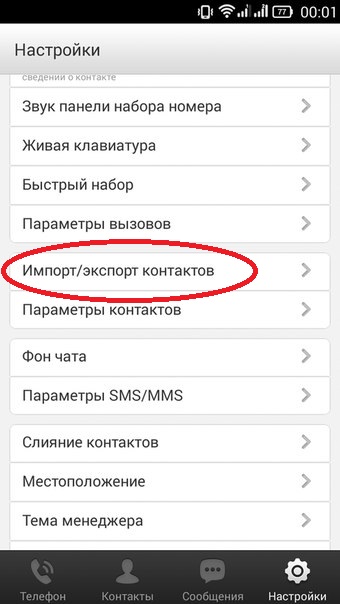
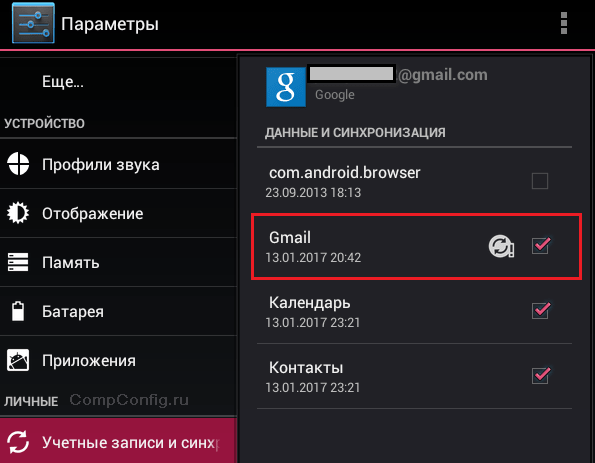
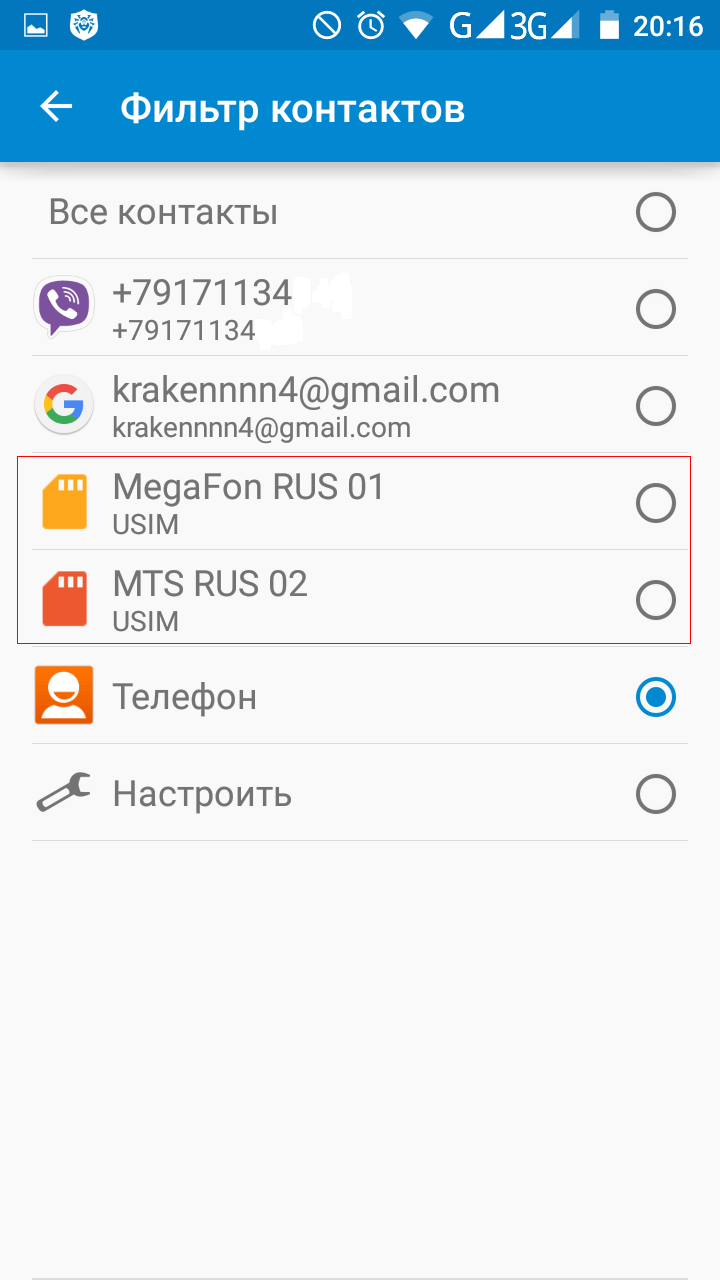
 Этот способ работает даже на iOS, что и говорить про Android.
Этот способ работает даже на iOS, что и говорить про Android.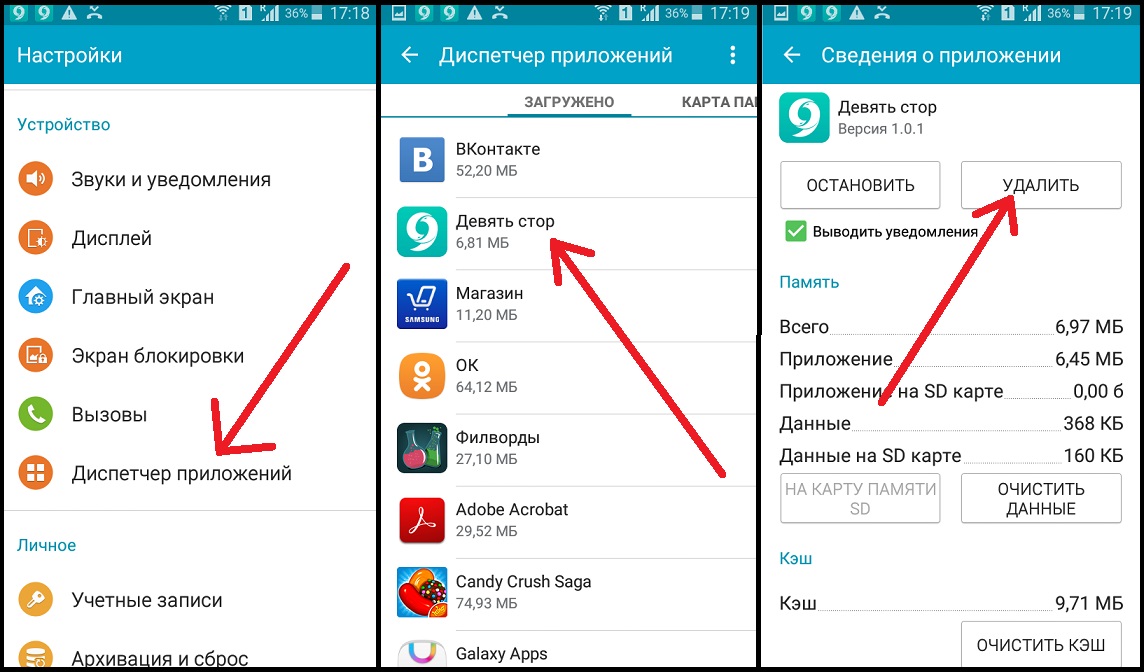 Поэтому могу смело рекомендовать данный способ и вам. Просто перейдите в Google Play – «Мои приложения и игры» — «Обновления» и скачайте последний апдейт для проблемного приложения.
Поэтому могу смело рекомендовать данный способ и вам. Просто перейдите в Google Play – «Мои приложения и игры» — «Обновления» и скачайте последний апдейт для проблемного приложения.

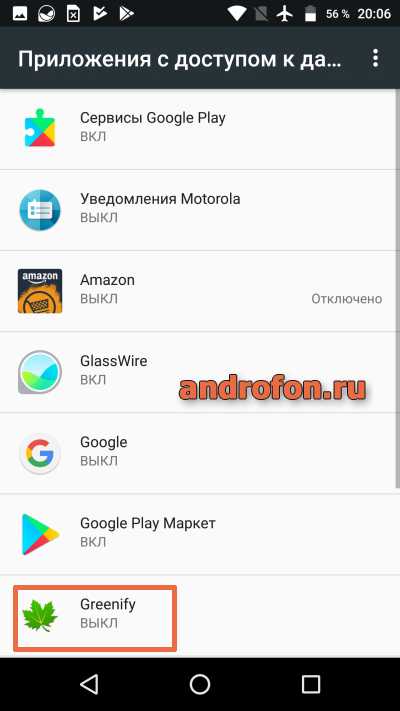 письма
письма
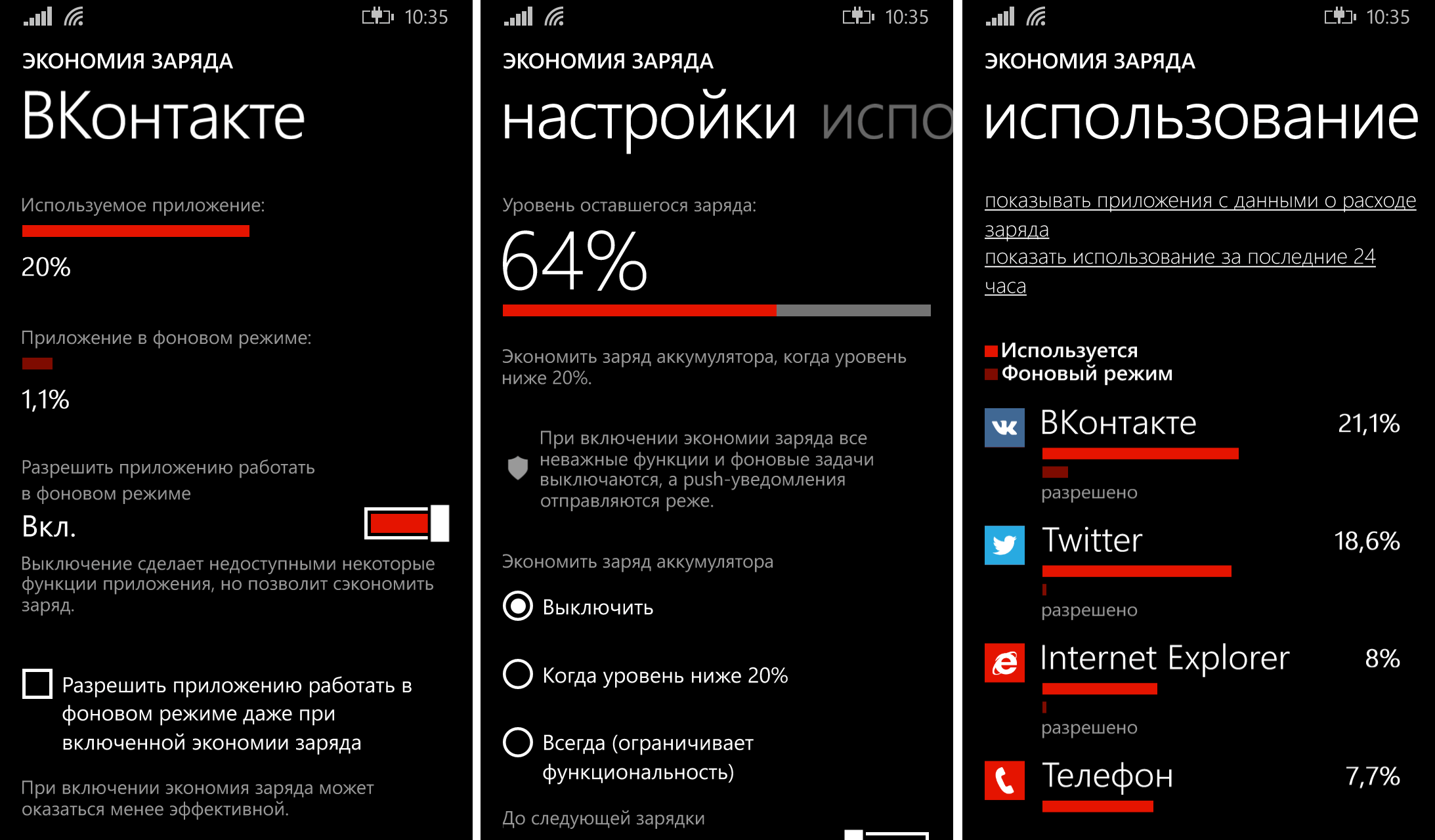 Как правило, после этих процедур ошибка приложения Контакты больше не побеспокоит вас.
Как правило, после этих процедур ошибка приложения Контакты больше не побеспокоит вас.
 В принципе, «глюки» с кэшированием или плагинами могут возникнуть в любом браузере, так что поставить для проверки альтернативное приложение не помешает. Также можно попробовать очистить кэш браузера в его настройках.
В принципе, «глюки» с кэшированием или плагинами могут возникнуть в любом браузере, так что поставить для проверки альтернативное приложение не помешает. Также можно попробовать очистить кэш браузера в его настройках. 8.8.8. Если все заработало, значит, следует перенастроить маршрутизатор.
8.8.8. Если все заработало, значит, следует перенастроить маршрутизатор.
 Это вовсе не неисправность устройства, а задумка конструкторов. Если сим-карта содержит контакты, а телефонная книга пуста, необходимо просто перенести записи вручную. Для этого нужно зайти в меню «Контакты», выбрать «Импорт/Экспорт» и нажать «Импортировать с Sim-карты».
Это вовсе не неисправность устройства, а задумка конструкторов. Если сим-карта содержит контакты, а телефонная книга пуста, необходимо просто перенести записи вручную. Для этого нужно зайти в меню «Контакты», выбрать «Импорт/Экспорт» и нажать «Импортировать с Sim-карты».

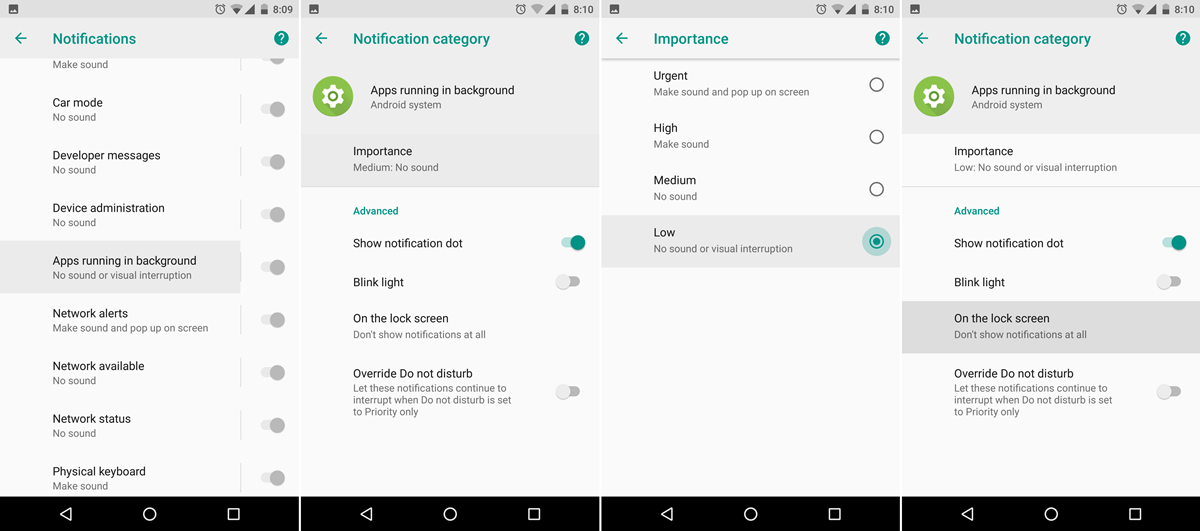
 Нажмите на него и перезагрузите устройство.
Нажмите на него и перезагрузите устройство.